Page 1
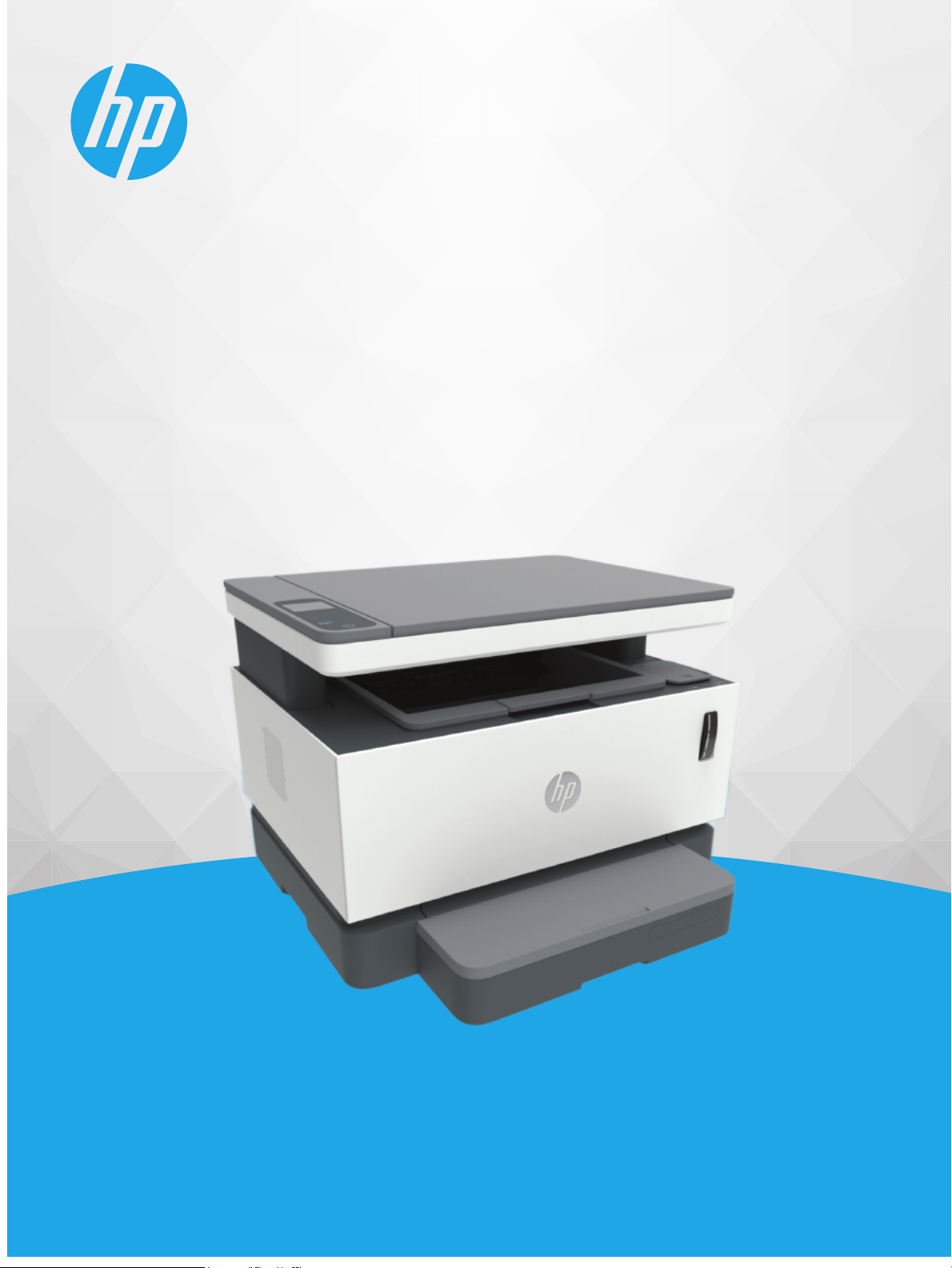
Guida per l'utente
HP Neverstop Laser MFP 1200 series
Page 2
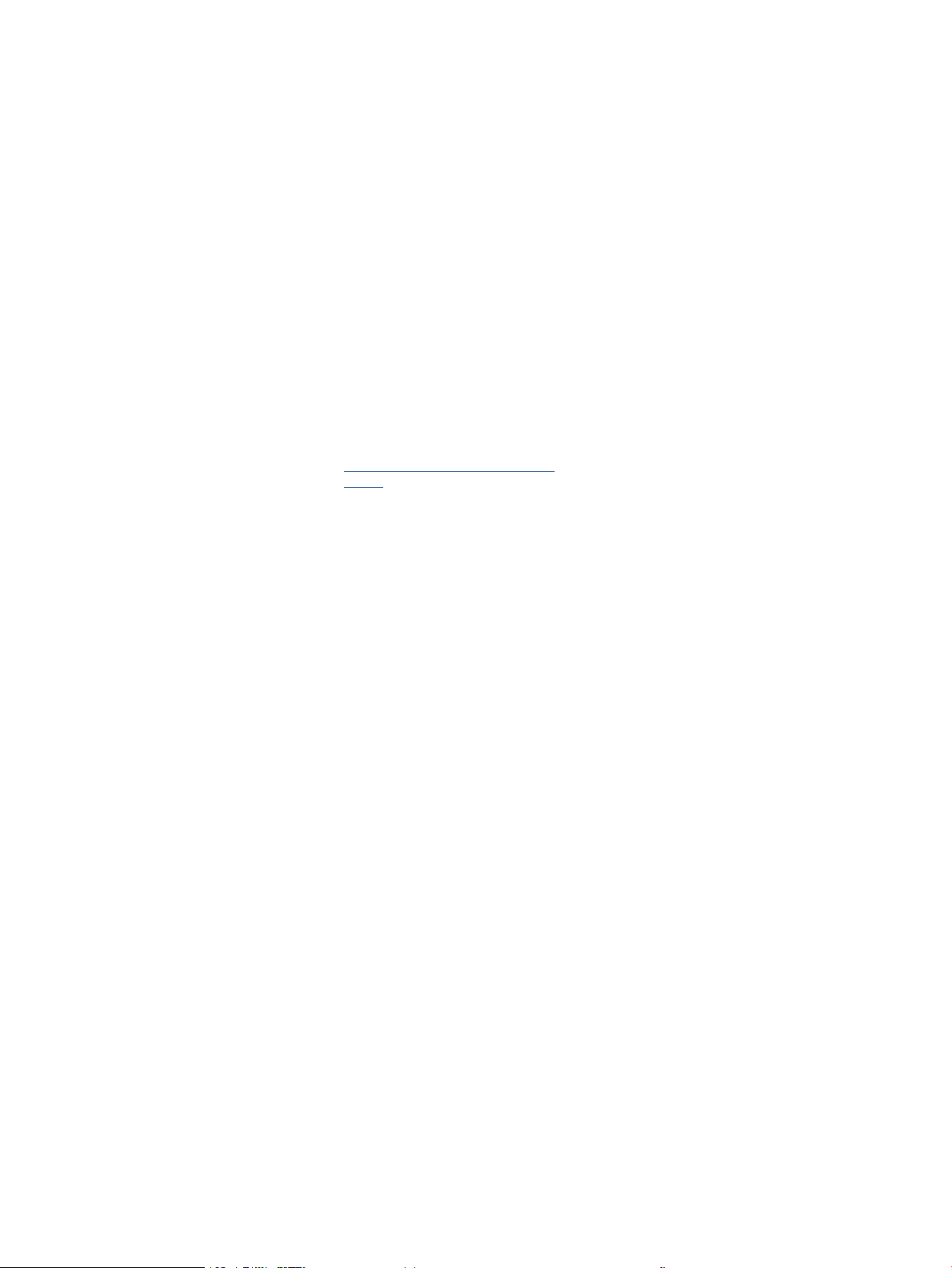
Copyright e licenza
Marchi commerciali
© Copyright 2020 HP Development Company,
L.P.
È vietata qualsivoglia riproduzione,
adattamento o traduzione senza previa
autorizzazione scritta, salvo nei casi
espressamente previsti dalle leggi sul
copyright.
Le informazioni qui contenute sono soggette a
modiche senza preavviso.
Le uniche garanzie per i servizi e prodotti HP
sono espresse nelle informazioni di garanzia
fornite con tali prodotti e servizi. Il presente
documento non costituisce alcuna garanzia
aggiuntiva. HP non è responsabile degli
eventuali errori tecnici o editoriali ovvero delle
omissioni contenute nel presente documento.
Apple e il logo Apple sono marchi di Apple Inc.
registrati negli Stati Uniti e in altri paesi.
OS X è in marchio di Apple Inc. registrato negli
Stati Uniti e in altri paesi.
AirPrint X è in marchio di Apple Inc. registrato
negli Stati Uniti e in altri paesi.
iPhone è in marchio di Apple Inc. registrato
negli Stati Uniti e in altri paesi.
Microsoft® e Windows® sono marchi registrati
negli Stati Uniti di Microsoft Corporation.
Amazon e Kindle e ogni logo a essi correlato
sono marchi di Amazon.com, Inc. o delle sue
ailiate.
Wi-Fi e il logo Wi-Fi Direct sono marchi
registrati della Wi-Fi Alliance. (Per ulteriori
informazioni, consultare
https://www.wi-.org/who-we-are/ourbrands .)
Page 3
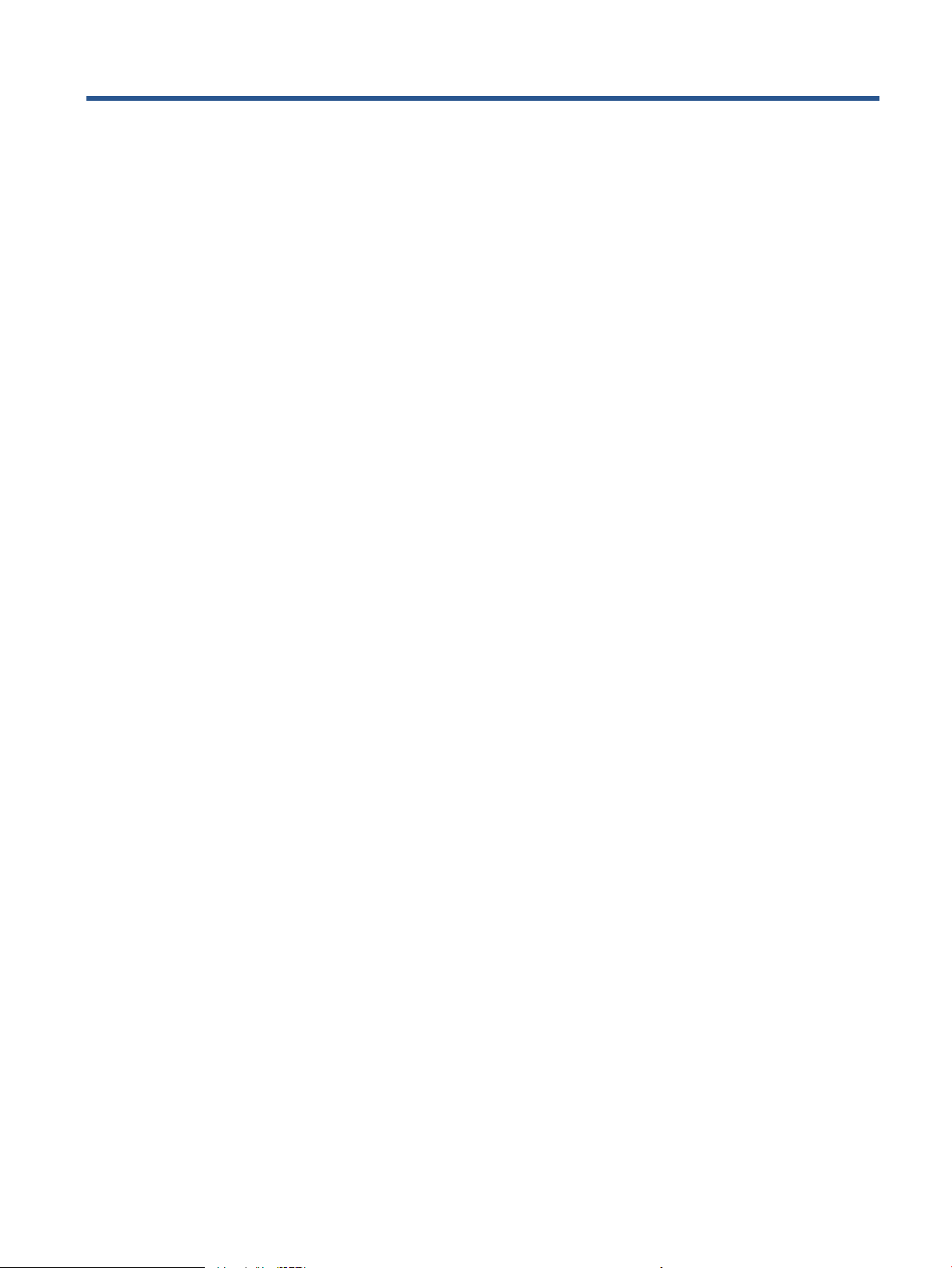
Sommario
1 Come iniziare ................................................................................................................................................ 1
Viste della stampante ............................................................................................................................................ 2
Vista frontale della stampante ........................................................................................................... 2
Vista posteriore della stampante ........................................................................................................ 2
Caratteristiche del pannello di controllo ............................................................................................................... 3
Modelli base ......................................................................................................................................... 3
Modelli wireless ................................................................................................................................... 5
Funzionalità sul display del pannello di controllo ................................................................................................. 8
Uso dell'app HP Smart per stampare, copiare, eseguire scansioni e risolvere i problemi ................................. 10
2 Collegamento della stampante ..................................................................................................................... 11
Collegamento a una rete wireless tramite router ............................................................................................... 12
Collegamento della stampante a una rete wireless tramite Wi-Fi Protected Setup (WPS) ............. 12
Collegamento della stampante a una rete wireless tramite HP software della stampante ............ 12
Collegamento in modalità wireless senza router ............................................................................. 13
Impostazioni wireless .......................................................................................................................................... 16
Collegarsi ad una rete cablata (Ethernet) ........................................................................................................... 17
3 Congurazione della stampante ................................................................................................................... 19
Congurazione della stampante utilizzando il server Web incorporato (EWS) HP e la Casella strumenti
dispositivo HP (Windows) .................................................................................................................................... 20
Accesso al server Web incorporato (EWS) e suo utilizzo .................................................................. 20
Apertura del server Web incorporato (EWS) HP dal software (Windows 7) ................... 20
Apertura del server Web incorporato (EWS) HP da un browser Web ............................. 20
Apertura del server Web incorporato (EWS) HP quando si usa una connessione
Wi-Fi Direct ...................................................................................................................... 21
Navigazione nel server Web incorporato HP .................................................................. 21
Congurazione delle impostazioni di rete IP .................................................................................... 22
Visualizzazione o modica delle impostazioni di rete ................................................... 22
Ridenominazione della stampante in una rete .............................................................. 22
Congurazione manuale dei parametri TCP/IP IPv4 ...................................................... 23
Assegnazione o modica della password di sistema utilizzando il server Web incorporato HP ..... 23
ITWW iii
Page 4
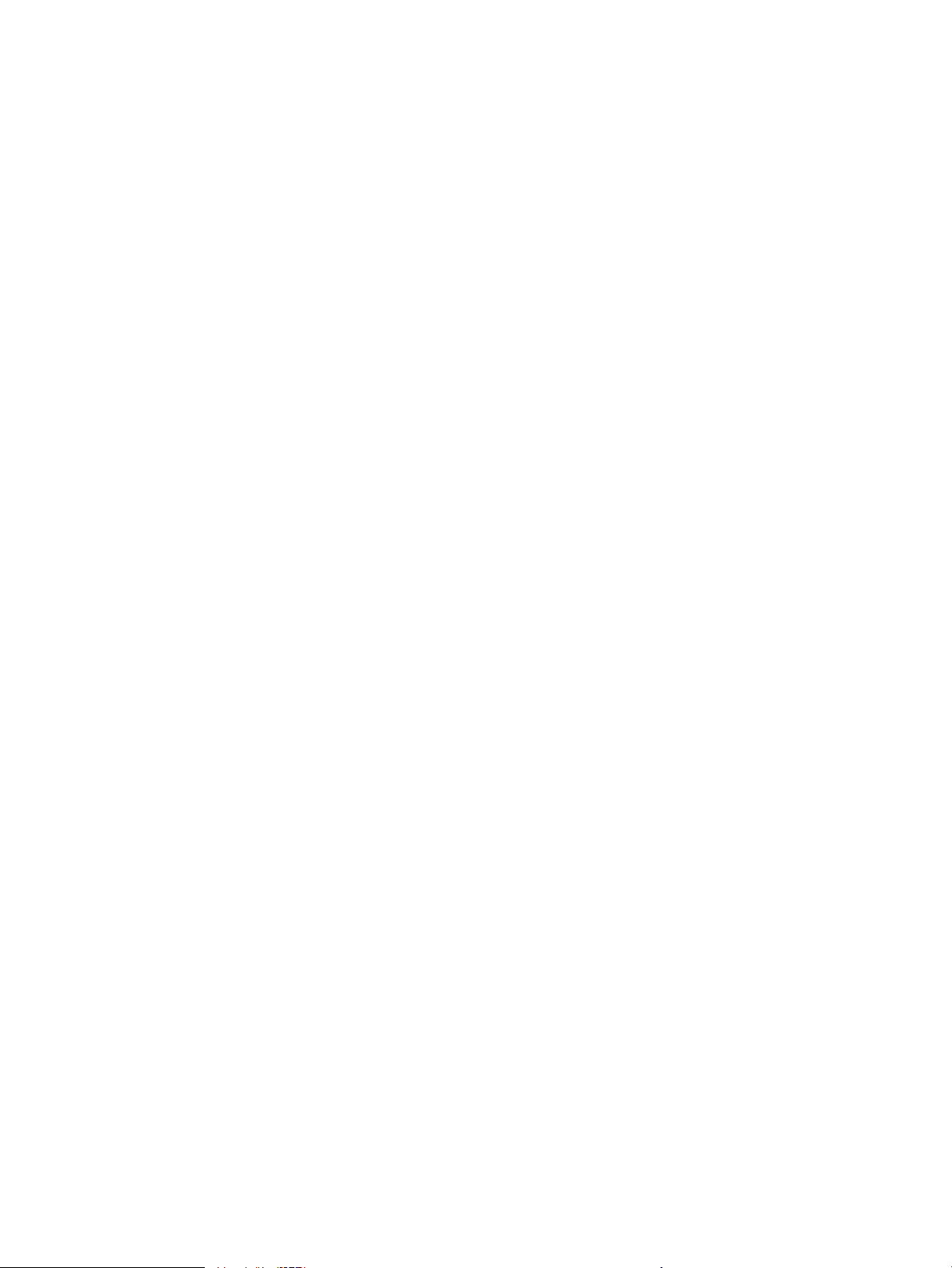
Modica delle impostazioni di risparmio energetico ........................................................................ 23
Congurazione dell'impostazione Pausa/Spegnimento automatico dopo inattività ... 23
Impostazione del ritardo di Spegnimento automatico dopo inattività e
congurazione della stampante in modo che usi 1 watt o meno di alimentazione ...... 24
Congurazione dell'impostazione Ritardo spegnimento ............................................... 24
Aggiornamento del rmware .............................................................................................................................. 26
Aggiornamento tramite l'Utility di aggiornamento del rmware .................................................... 26
Modica del tipo di connessione della stampante (Windows 7) ......................................................................... 27
4 Caricamento dei supporti ............................................................................................................................. 29
Congurare il vassoio di alimentazione per formati carta diversi ...................................................................... 29
Caricare carta ....................................................................................................................................................... 32
Caricamento e stampa di buste ........................................................................................................................... 35
Caricamento e stampa di etichette ..................................................................................................................... 37
5 Stampa ....................................................................................................................................................... 39
Stampa tramite un computer Windows .............................................................................................................. 40
Selezione del tipo di carta (Windows) ............................................................................................... 40
Stampa in fronte/retro manuale (Windows) ..................................................................................... 41
Stampa di più pagine per foglio (Windows) ...................................................................................... 42
Stampa da computer Mac .................................................................................................................................... 43
Stampa da dispositivi mobili ............................................................................................................................... 44
6 Copia .......................................................................................................................................................... 45
Esecuzione di una copia ....................................................................................................................................... 46
Copia di documenti d'identità .............................................................................................................................. 47
7 Scansione ................................................................................................................................................... 49
Esecuzione di scansioni scansione utilizzando l'applicazione HP Smart ........................................................... 50
Utilizzo dell'applicazione HP Smart per eseguire la scansione da un computer Windows .............. 50
Utilizzo dell'applicazione HP Smart per eseguire la scansione da un computer Mac OS ................. 50
Scansione con il software HP Scan (Windows 7) ................................................................................................. 51
8 Gestione di toner, supporti e parti di ricambio ................................................................................................ 53
Controllo del livello del toner .............................................................................................................................. 54
Ricarica del toner ................................................................................................................................................. 55
Sostituzione del tamburo di imaging .................................................................................................................. 58
Ordinazione di materiali di consumo, supporti e parti di ricambio ..................................................................... 61
iv ITWW
Page 5
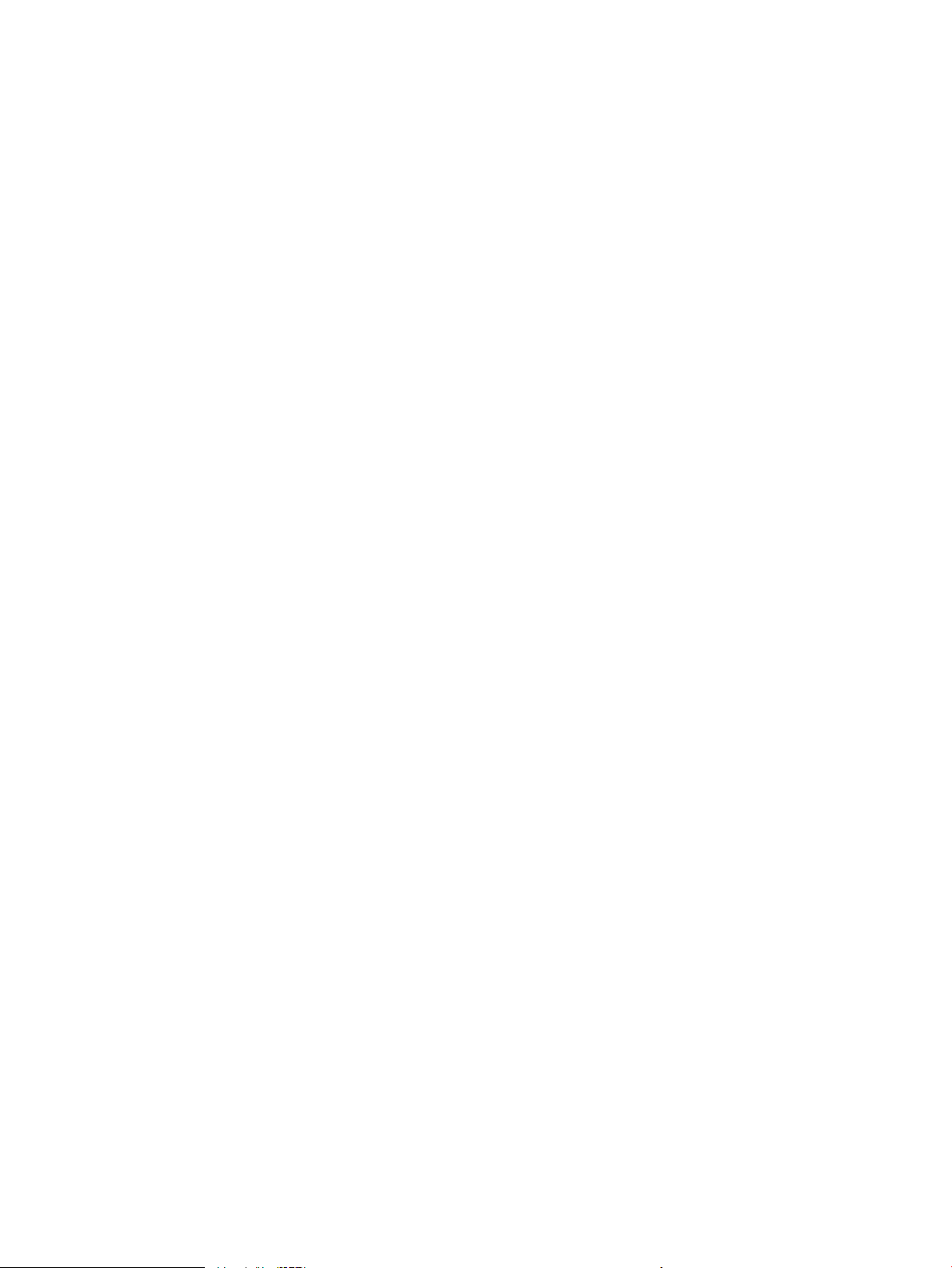
9 Risoluzione dei problemi .............................................................................................................................. 63
Assistenza HP ...................................................................................................................................................... 64
Contattare HP .................................................................................................................................... 64
Registrazione stampante .................................................................................................................. 64
Ulteriori opzioni di garanzia .............................................................................................................. 64
Informazioni supplementari ............................................................................................................. 65
Signicato delle sequenze di illuminazione delle spie del pannello di controllo ............................................... 66
Ripristino dell eimpostazioni predenite di fabbrica .......................................................................................... 70
Mancato o errato prelievo della carta ................................................................................................................. 71
Introduzione ...................................................................................................................................... 71
Il prodotto non preleva la carta ........................................................................................................ 71
Il prodotto ha prelevato più fogli contemporaneamente ................................................................. 71
Eliminazione degli inceppamenti della carta ...................................................................................................... 72
Introduzione ...................................................................................................................................... 72
Ubicazioni degli inceppamenti .......................................................................................................... 72
Inceppamenti della carta frequenti o ricorrenti ............................................................................... 73
Rimozione di carta inceppata dal vassoio di alimentazione ............................................................ 74
Rimozione di carta inceppata all'interno del prodotto ..................................................................... 76
Rimozione di carta inceppata in corrispondenza delle zone di uscita ............................................. 78
Miglioramento della qualità di stampa ............................................................................................................... 79
Introduzione ...................................................................................................................................... 79
Ristampa del documento .................................................................................................................. 79
Controllo del livello del toner ............................................................................................................ 79
Aggiornamento del rmware della stampante ................................................................................ 79
Stampa con un'applicazione diversa ................................................................................................. 79
Controllo delle impostazioni del tipo di carta e della qualità di stampa per il processo di
stampa ............................................................................................................................................... 79
Controllo del tipo di carta caricato nella stampante ...................................................... 80
Controllo del tipo di carta e delle impostazioni della qualità di stampa (Windows) ..... 80
Controllo del tipo di carta e delle impostazioni della qualità di stampa (OS X) ............. 80
Ispezione visiva del tamburo di imaging .......................................................................................... 81
Controllo della carta e dell'ambiente di stampa ............................................................................... 81
Passaggio 1: Usare un tipo di carta che corrisponda alle caratteristiche consigliate
da HP ............................................................................................................................... 81
Passaggio 2: Controllare l'ambiente ............................................................................... 81
Regolazione della densità di stampa ................................................................................................ 82
Risoluzione dei problemi di qualità di stampa .................................................................................................... 83
Miglioramento della qualità di copia e scansione delle immagini ...................................................................... 88
Introduzione ...................................................................................................................................... 88
Controllo del vetro dello scanner per vericare la presenza di sporcizia e macchie ....................... 88
Controllo delle impostazioni della carta ........................................................................................... 88
ITWW v
Page 6
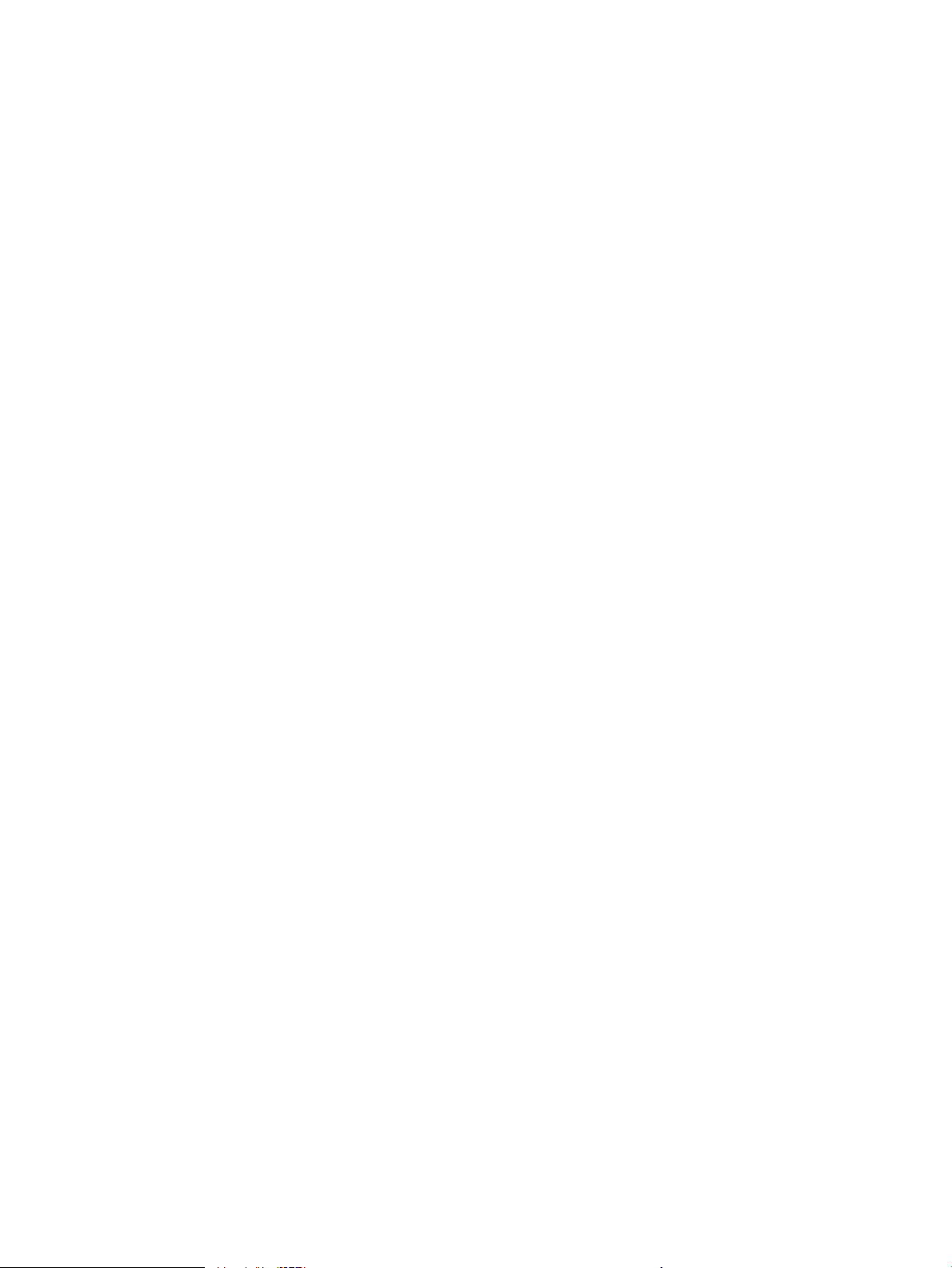
Ottimizzazione per testo o immagini ................................................................................................ 89
Copia da bordo a bordo ..................................................................................................................... 89
Soluzione di problemi di rete wireless ................................................................................................................ 90
Introduzione ...................................................................................................................................... 90
Elenco di controllo della connessione wireless ................................................................................ 90
Esecuzione di un test diagnostico sulla rete wireless ...................................................................... 91
La stampante non stampa dopo il completamento della congurazione wireless ......................... 92
La stampante non stampa e il computer dispone di un rewall di terzi installato .......................... 92
La connessione wireless non funziona dopo aver spostato il router wireless o la stampante ....... 92
Impossibile connettere più dispositivi alla stampante wireless (Wi-Fi Direct) ................................ 92
La stampante wireless perde la comunicazione quando connessa a una VPN ................................ 93
La rete non viene visualizzata nell'elenco delle reti wireless ........................................................... 93
La rete wireless non funziona ........................................................................................................... 93
Riduzione delle interferenze in una rete wireless ............................................................................ 94
Risolvere i problemi di connessione Ethernet. .................................................................................................... 95
Appendice A Speciche della stampante .......................................................................................................... 97
Speciche tecniche .............................................................................................................................................. 98
Sistemi operativi supportati ................................................................................................................................ 99
Dimensioni stampante ...................................................................................................................................... 101
Consumo energetico, speciche elettriche ed emissioni acustiche ................................................................. 102
Ambiente operativo - intervalli ......................................................................................................................... 103
Icone di avviso ................................................................................................................................................... 104
Avviso laser ........................................................................................................................................................ 105
Appendice B Servizio di assistenza e supporto ................................................................................................ 107
Dichiarazione di garanzia limitata della stampante HP .................................................................................... 108
Regno Unito, Irlanda e Malta ........................................................................................................... 110
Austria, Belgio, Germania e Lussemburgo ...................................................................................... 110
Belgio, Francia e Lussemburgo ....................................................................................................... 111
Italia ................................................................................................................................................. 112
Spagna ............................................................................................................................................. 112
Danimarca ....................................................................................................................................... 113
Norvegia .......................................................................................................................................... 113
Svezia .............................................................................................................................................. 113
Portogallo ........................................................................................................................................ 114
Grecia e Cipro ................................................................................................................................... 114
Ungheria .......................................................................................................................................... 114
Repubblica Ceca .............................................................................................................................. 115
Slovacchia ........................................................................................................................................ 115
Polonia ............................................................................................................................................. 115
vi ITWW
Page 7
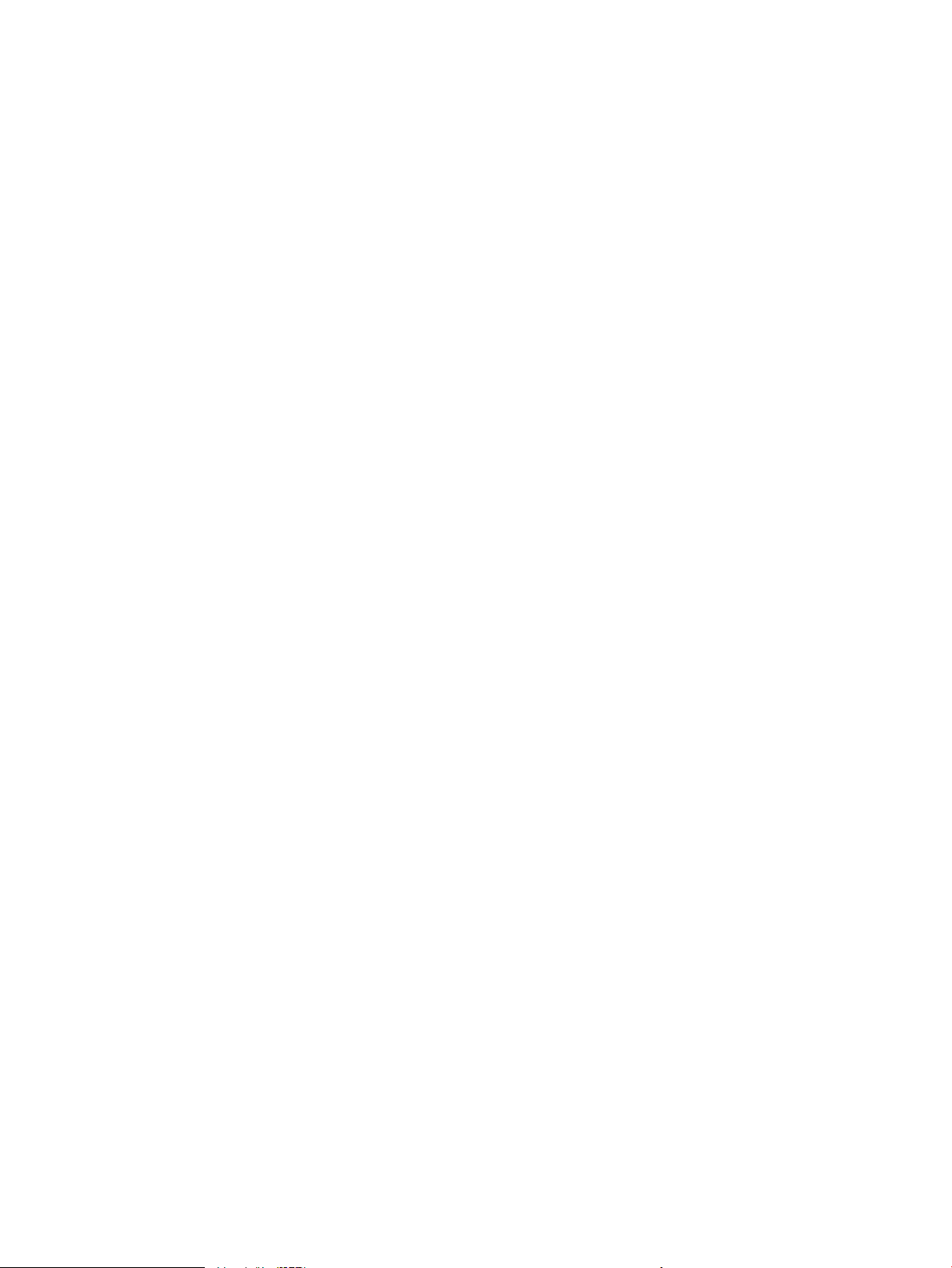
Bulgaria ........................................................................................................................................... 116
Romania .......................................................................................................................................... 116
Belgio e Paesi Bassi ......................................................................................................................... 116
Finlandia .......................................................................................................................................... 117
Slovenia ........................................................................................................................................... 117
Croazia ............................................................................................................................................. 117
Lettonia ........................................................................................................................................... 117
Lituania ............................................................................................................................................ 118
Estonia ............................................................................................................................................. 118
Russia .............................................................................................................................................. 118
Garanzia di protezione HP: Neverstop Kit ricarica toner e tamburo imaging laser HP dichiarazione di
garanzia limitata ............................................................................................................................................... 119
Politica HP sui materiali di consumo non HP .................................................................................................... 120
Sito Web HP delle misure anticontraazione ................................................................................................... 121
Dati memorizzati nella Kit ricarica toner HP e nel tamburo imaging laser HP ................................................. 122
Contratto di licenza per l'utente nale .............................................................................................................. 123
Servizio in garanzia Customer Self Repair ........................................................................................................ 128
Supporto clienti ................................................................................................................................................. 129
Appendice C Programma per la salvaguardia dell'ambiente .............................................................................. 131
Tutela dell'ambiente .......................................................................................................................................... 133
Emissione di ozono ............................................................................................................................................ 133
Consumo elettrico ............................................................................................................................................. 133
Uso della carta ................................................................................................................................................... 134
Componenti in plastica ...................................................................................................................................... 134
Materiali di consumo della stampante HP Neverstop ....................................................................................... 134
Carta ................................................................................................................................................................... 134
Limitazioni relative ai materiali ......................................................................................................................... 134
Informazioni sulla batteria ................................................................................................................................ 135
Smaltimento delle apparecchiature da parte degli utenti (UE e India) ............................................................. 136
Riciclaggio di hardware elettronico ................................................................................................................... 136
Informazioni sul riciclaggio dell'hardware (Brasile) .......................................................................................... 137
Sostanze chimiche ............................................................................................................................................. 137
Dati di alimentazione del prodotto secondo la normativa 1275/2008 dell'Unione Europea .......................... 137
Informazioni utente per etichetta ecologica SEPA (Cina) ................................................................................. 138
La direttiva sull'implementazione dell'etichetta energetica per la Cina per stampante, fax e copiatrice ....... 138
Restrizioni relative alla dichiarazione di sostanze nocive (India) ..................................................................... 138
RAEE (Turchia) ................................................................................................................................................... 138
Tabella delle sostanze/elementi pericolosi e relativo contenuto (Cina) ........................................................... 138
Schede tecniche sulla sicurezza dei materiali (MSDS, Material Safety Data Sheet) ........................................ 139
EPEAT ................................................................................................................................................................. 139
ITWW vii
Page 8
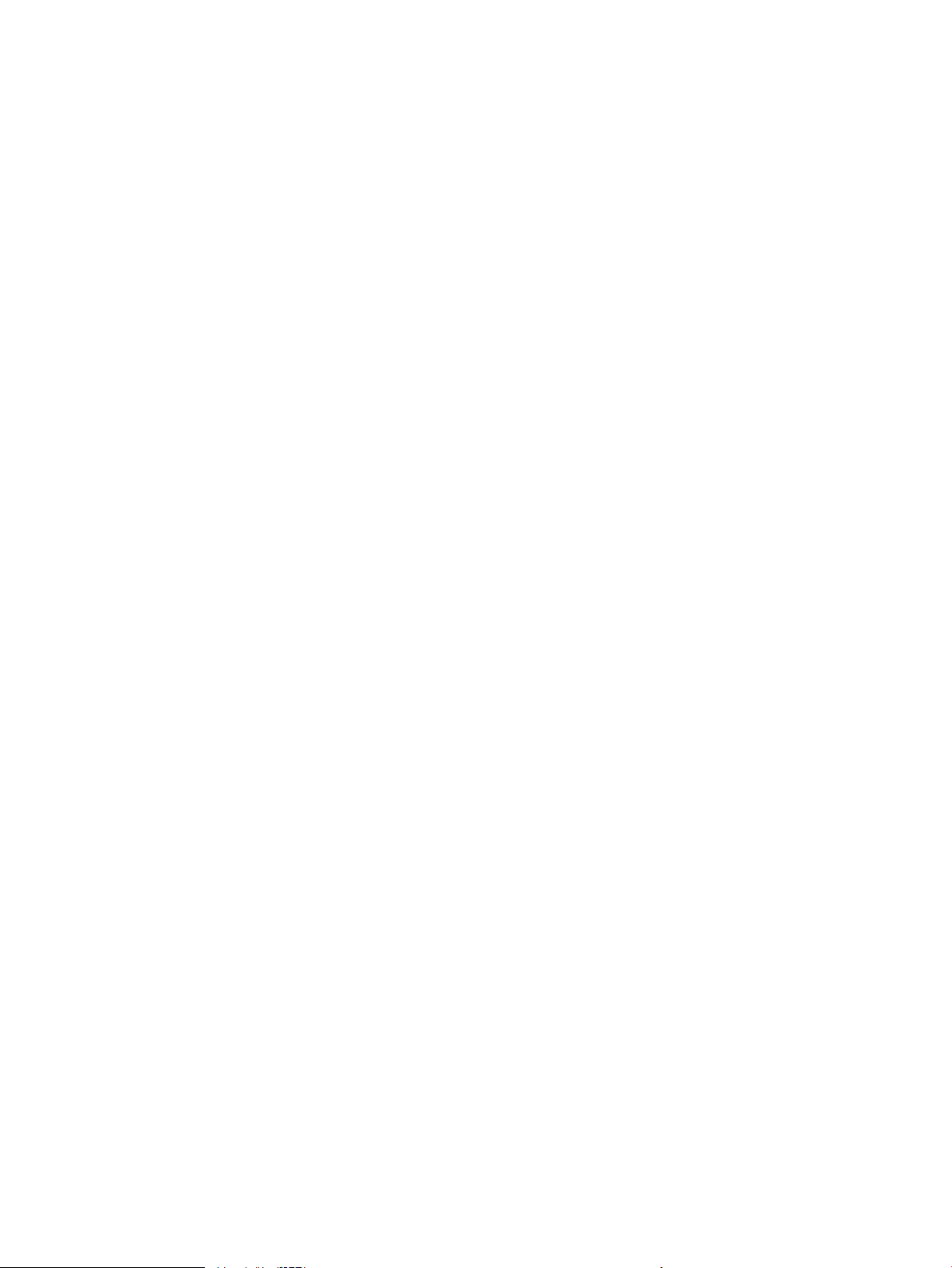
Dichiarazione sulle condizioni di presenza del marchio che indica sostanze soggette a restrizioni
(Taiwan) ............................................................................................................................................................. 140
Per ulteriori informazioni .................................................................................................................................. 142
Appendice D Informazioni sulle normative ..................................................................................................... 143
Dichiarazioni di conformità alle norme ............................................................................................................. 144
Avvisi sulle normative dell'Unione Europea ................................................................................... 144
Numeri di identicazione del modello normativo .......................................................................... 144
Normative FCC ................................................................................................................................. 144
Canada - Industry Canada ICES-003 Compliance Statement ......................................................... 145
Istruzioni relative al cavo di alimentazione .................................................................................... 145
Sicurezza del laser .......................................................................................................................... 145
Istruzioni sulla sicurezza del laser per la Finlandia ........................................................................ 145
Dichiarazioni per i paesi nordici (Danimarca, Finlandia, Norvegia, Svezia) .................................... 146
Conformità eurasiatica (Armenia, Bielorussia, Kazakistan, Kirghizistan, Russia) ......................... 146
Производитель и дата производства ....................................................................... 146
Өндіруші жəне өндіру мерзімі ................................................................................... 146
Местные представители ............................................................................................ 147
Жергілікті өкілдіктері ................................................................................................. 147
Dichiarazioni wireless ........................................................................................................................................ 148
Dichiarazione di conformità FCC - Stati Uniti .................................................................................. 148
Avviso ANATEL per il Brasile ............................................................................................................ 148
Dichiarazioni canadesi .................................................................................................................... 148
Prodotti con gamma di frequenza da 5 GHz Operation Industry Canada ...................................... 148
Esposizione all'emissione di radiofrequenze (Canada) .................................................................. 149
Avviso sulle normative dell'Unione Europea .................................................................................. 149
Avviso per l'utilizzo in Russia .......................................................................................................... 149
Istruzioni per il Messico ................................................................................................................... 149
Vietnam Telecom cablato/wireless indicato per i prodotti approvati Tipo ICTQC .......................... 149
Indice analitico ............................................................................................................................................. 151
viii ITWW
Page 9
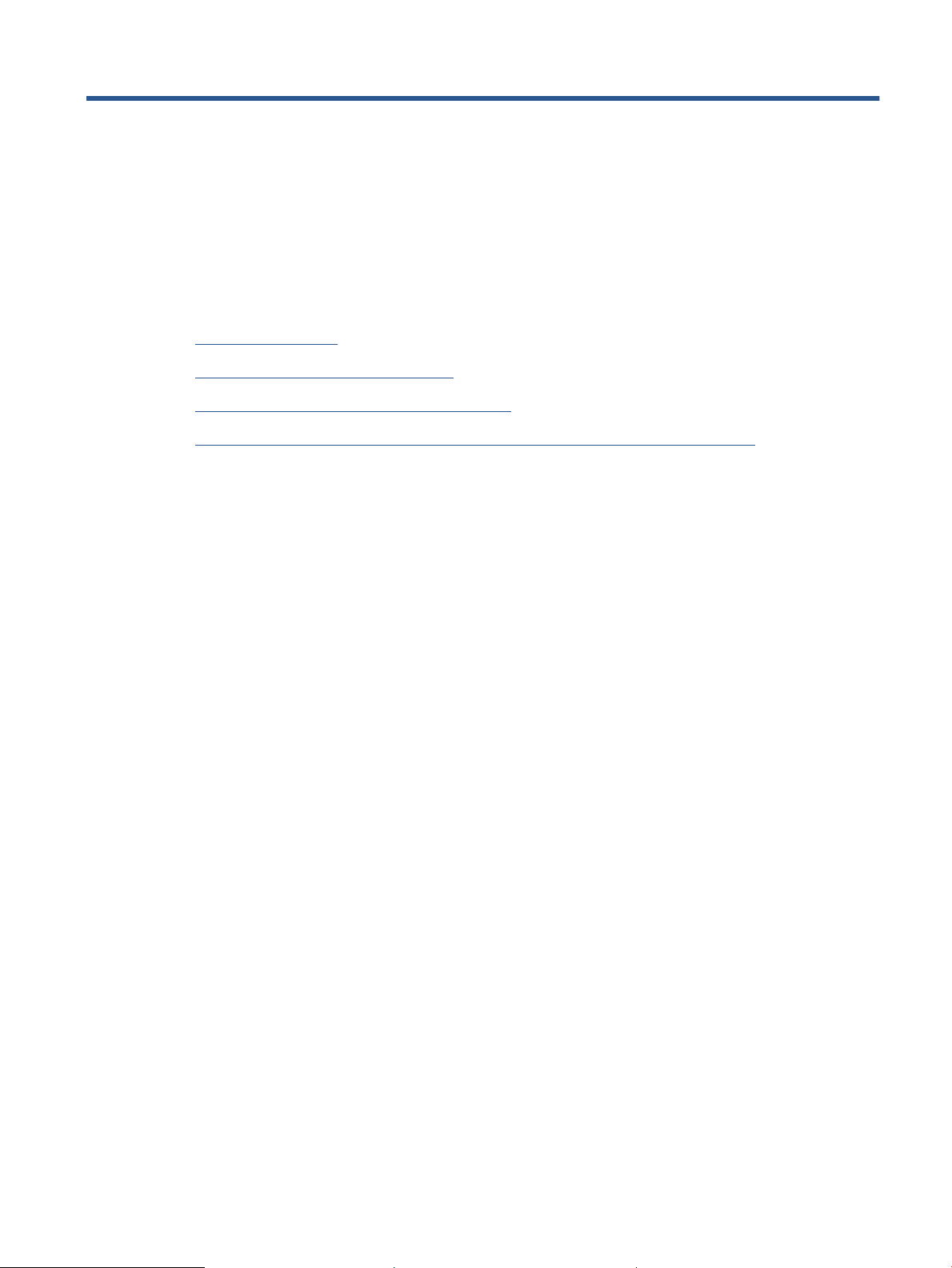
1 Come iniziare
●
Viste della stampante
●
Caratteristiche del pannello di controllo
●
Funzionalità sul display del pannello di controllo
●
Uso dell'app HP Smart per stampare, copiare, eseguire scansioni e risolvere i problemi
ITWW 1
Page 10
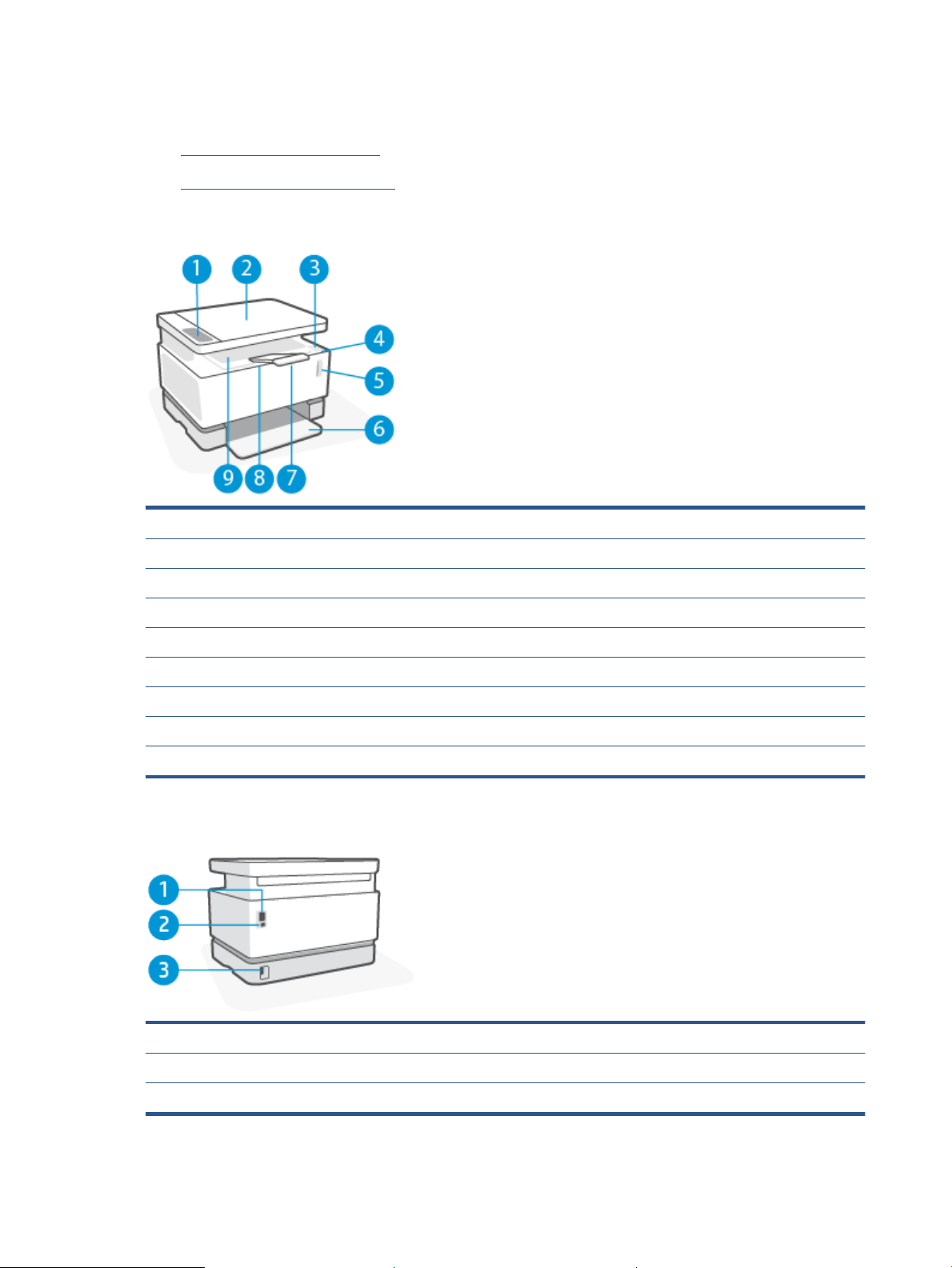
Viste della stampante
●
Vista frontale della stampante
●
Vista posteriore della stampante
Vista frontale della stampante
1 Pannello di controllo
2 Scanner a supercie piana
3 Porta di ricarica
4 Spia Stato ricarica
5 Indicatore del livello di toner
6 Vassoio di alimentazione
7 Estensione dello scomparto di uscita
8 Scanalatura per il dito
9 Scomparto di uscita
Vista posteriore della stampante
1 Porta di rete Ethernet (solo per modelli Ethernet)
2 Porta interfaccia USB
3 Connessione di alimentazione
2 Capitolo 1 Come iniziare ITWW
Page 11

Caratteristiche del pannello di controllo
Modelli base
1
Spia della carta
2
Spia Attenzione
3
Spia del tamburo di imaging
4
Spia coperchio aperto
5 Display del pannello di controllo In modalità Copia, il display mostra il numero di copie selezionato (come mostrato
Se si esegue un lavoro di stampa o copia e il vassoio di alimentazione è vuoto, la spia
della carta lampeggia. In caso di errore carta, la spia rimane ssa.
La spia Attenzione lampeggia quando la stampante richiede l'attenzione dell'utente. Se
la spia Attenzione rimane accesa senza lampeggiare, è presente un errore di servizio.
Quando questa spia è accesa (ssa), signica che il tamburo di imaging è prossimo al
termine della sua vita utile o, se la spia Attenzione contemporaneamente lampeggia,
che sussiste un problema relativo al tamburo di imaging. Se la spia del tamburo di
imaging lampeggia, è necessario sostituire il tamburo di imaging per continuare a
stampare.
Questa spia lampeggia in modalità Copia DI per sollecitare l'apertura del coperchio e
capovolgere l'originale per copiare il secondo lato.
nell'esempio), l'impostazione del contrasto e il fattore di ridimensionamento. In
modalità Copia DI, il display fornisce indicazioni durante l'intero processo.
In altre modalità, il display mostra i codici di errore e altre indicazioni.
ITWW Caratteristiche del pannello di controllo 3
Page 12
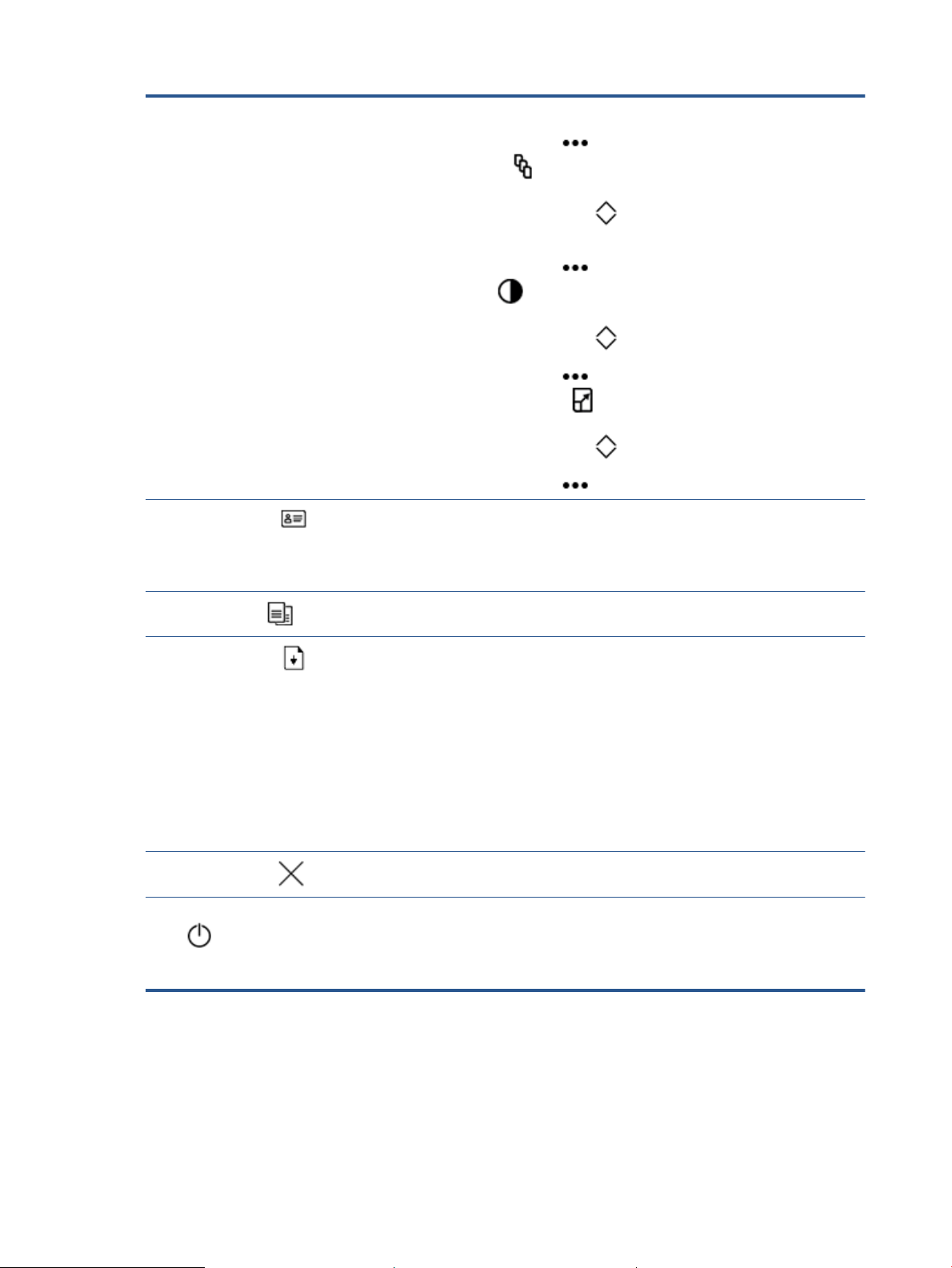
6 Tasti menu Usare il pulsante Menu (tre punti) e le frecce in alto e in basso come segue:
1. Premere il pulsante Menu per visualizzare la prima opzione del menu,
Numero di copie .
2. Usare le frecce in alto e in basso per impostare il numero di copie da
stampare.
3. Premere il pulsante Menu per passare alla successiva opzione, Impostazioni
del contrasto
4. Usare le frecce in alto e in basso per regolare il contrasto.
5. Premere il pulsante Menu per passare all'opzione successiva, l'impostazione
di riduzione/ingrandimento .
6. Usare le frecce in alto e in basso per regolare le dimensioni.
7. Premere il pulsante Menu per salvare le impostazioni e uscire dal menu.
.
7
Pulsante Copia ID
8
Pulsante Copia
9
Pulsante Riprendi
10
Pulsante Annulla
11 Pulsante di accensione/Spia Pronta Utilizzare questo pulsante per accendere e spegnere la stampante. Tutti i processi attivi
Premere questo pulsante per avviare il processo di copia fronte/retro di una carta
d'identità o documento analogo.
Seguire le indicazioni durante la copia del primo lato, quindi aprire il coperchio, girare il
documento e copiare il secondo lato.
Premere questo pulsante per avviare un processo di copia.
Premere questo pulsante per compiere le seguenti operazioni:
● Se la stampante è in uno stato di errore o di richiesta, con la spia Riprendi accesa,
premere il pulsante per eliminare l'errore e riprendere la stampa.
● In modalità stampa fronte/retro manuale, premere questo pulsante per stampare
il secondo lato del documento.
● In modalità Copia DI, premere questo pulsante per eseguire la scansione del retro
del documento d'identità.
● Premere e tenere premuto il pulsante per 3 secondi per stampare una pagina di
congurazione.
Premere questo pulsante per interrompere o annullare il processo corrente.
saranno annullati.
La spia Pronta è accesa quando la stampante è pronta a stampare. Lampeggia quando
la stampante riceve dati di stampa e si spegne quando si trova in modalità Pausa.
4 Capitolo 1 Come iniziare ITWW
Page 13
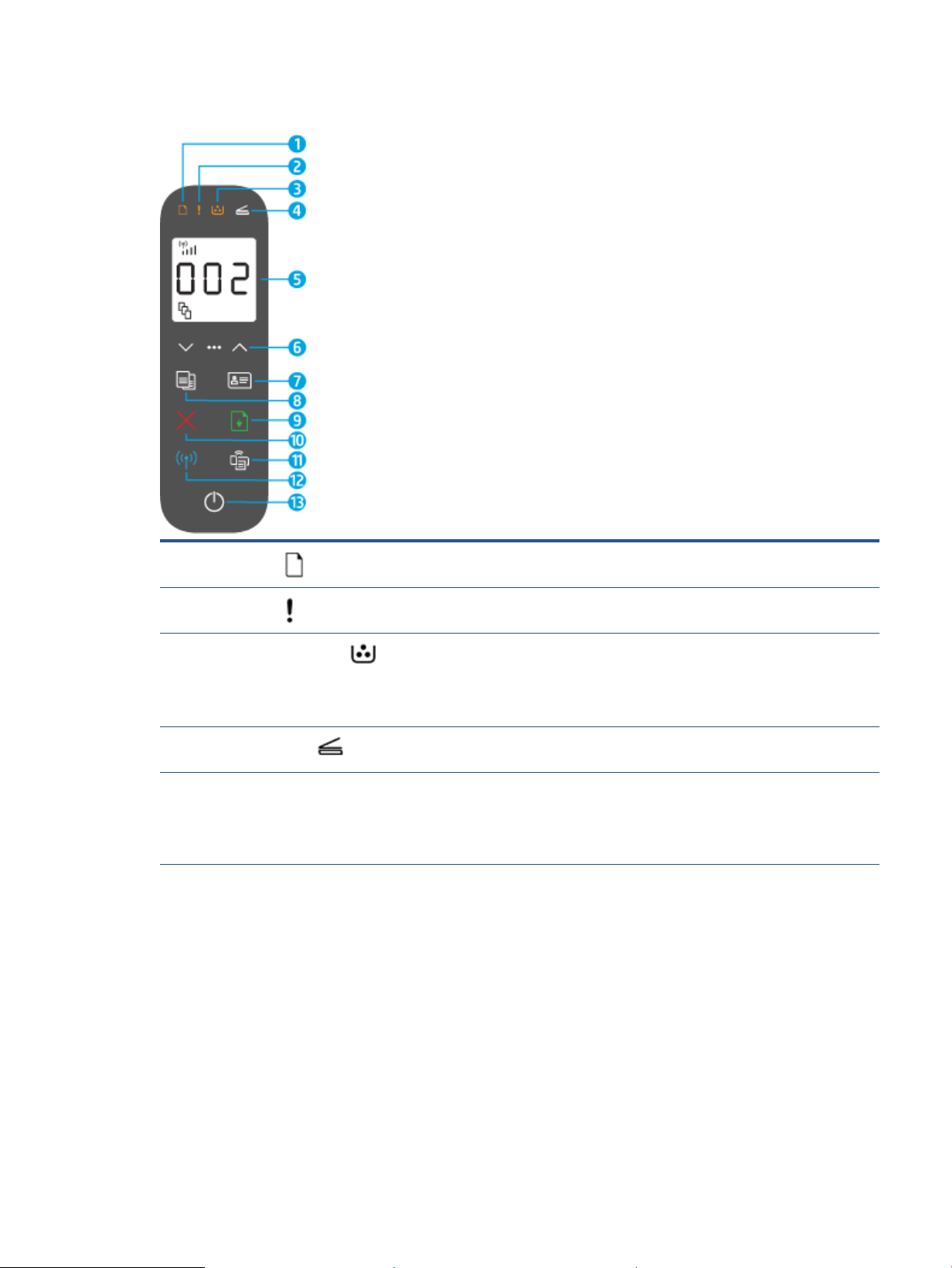
Modelli wireless
1
Spia della carta
2
Spia Attenzione
3
Spia del tamburo di imaging
4
Spia coperchio aperto
5 Display del pannello di controllo In modalità Copia, il display mostra il numero di copie selezionato (come mostrato
La spia della carta lampeggia quando nel vassoio di alimentazione la carta è esaurita e
rimane accesa senza lampeggiare quando è presente un errore della carta.
La spia Attenzione lampeggia quando la stampante richiede l'attenzione dell'utente. Se
la spia Attenzione rimane accesa senza lampeggiare, è presente un errore di servizio.
Quando questa spia è accesa (ssa), signica che il tamburo di imaging è prossimo al
termine della sua vita utile o, se la spia Attenzione contemporaneamente lampeggia,
che sussiste un problema relativo al tamburo di imaging. Se la spia del tamburo di
imaging lampeggia, è necessario sostituire il tamburo di imaging per continuare a
stampare.
Questa spia lampeggia in modalità Copia DI per sollecitare l'apertura del coperchio e
capovolgere l'originale per copiare il secondo lato.
nell'esempio), l'impostazione del contrasto e il fattore di ridimensionamento. In
modalità Copia DI, il display fornisce indicazioni durante l'intero processo.
In altre modalità, il display mostra i codici di errore e altre indicazioni.
ITWW Caratteristiche del pannello di controllo 5
Page 14
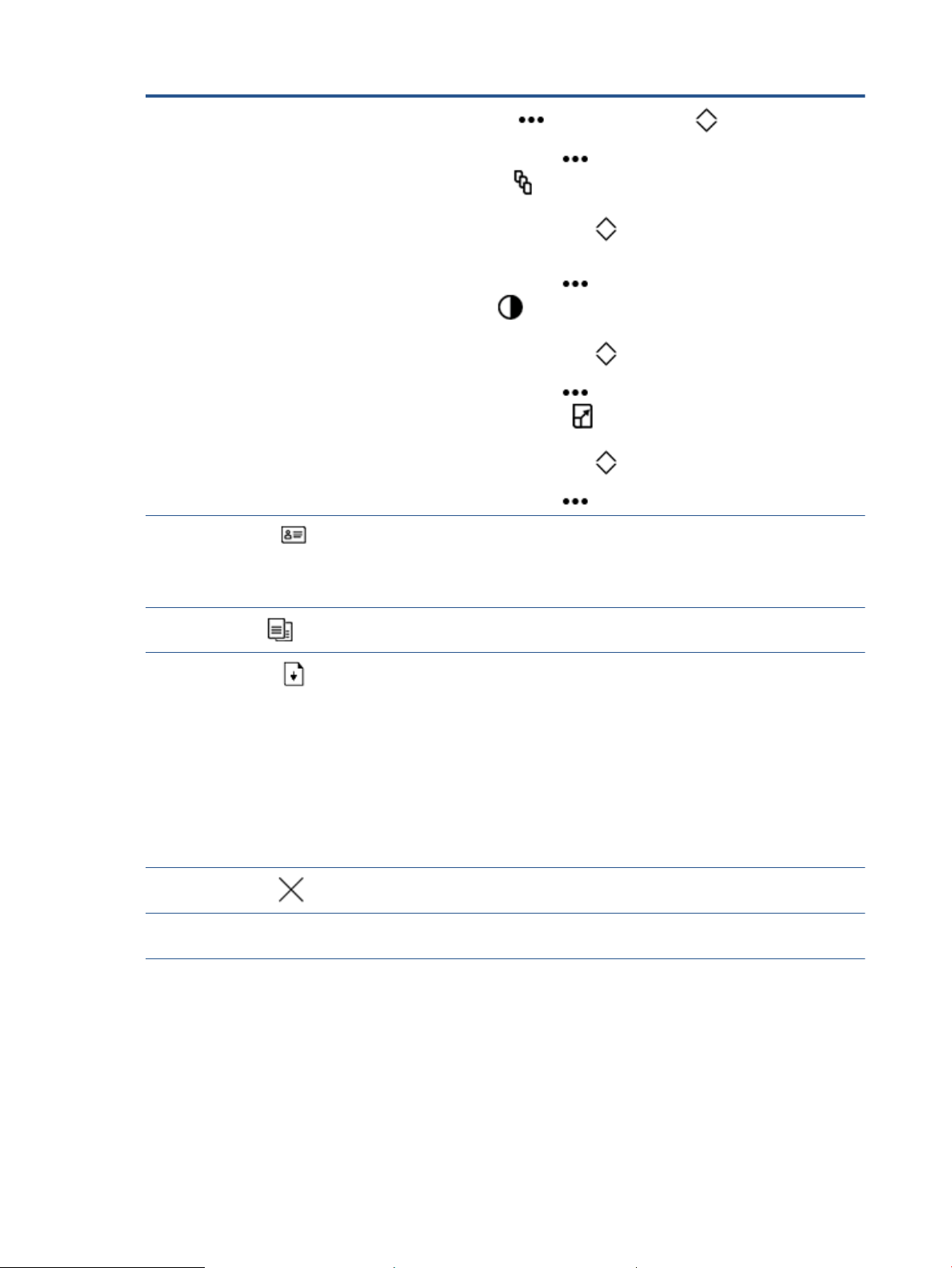
6 Tasti menu
Usare il pulsante Menu e le frecce in alto e in basso come segue:
1. Premere il pulsante Menu per visualizzare la prima opzione del menu,
Numero di copie .
2. Usare le frecce in alto e in basso per impostare il numero di copie da
stampare.
3. Premere il pulsante Menu per passare alla successiva opzione, Impostazioni
del contrasto
4. Usare le frecce in alto e in basso per regolare il contrasto.
5. Premere il pulsante Menu per passare all'opzione successiva, l'impostazione
di riduzione/ingrandimento
6. Usare le frecce in alto e in basso per regolare le dimensioni.
7. Premere il pulsante Menu per salvare le impostazioni e uscire dal menu.
.
.
7
Pulsante Copia ID
8
Pulsante Copia
9
Pulsante Riprendi
10
Pulsante Annulla
11 Pulsante Wi-Fi Direct Premere questo pulsante per accendere o spegnere Wi-Fi Direct. Premere questo
Premere il pulsante Copia DI per avviare il processo di copia fronte/retro di una carta
d'identità o documento analogo.
Seguire le indicazioni durante la copia del primo lato, quindi aprire il coperchio, girare il
documento e copiare il secondo lato.
Premere questo pulsante per avviare un processo di copia.
Premere questo pulsante per compiere le seguenti operazioni:
● Se la stampante è in uno stato di errore o di richiesta, con la spia Riprendi accesa,
premere il pulsante per eliminare l'errore e riprendere la stampa.
● In modalità stampa fronte/retro manuale, premere questo pulsante per stampare
il secondo lato del documento.
● In modalità Copia DI, premere questo pulsante per eseguire la scansione del retro
del documento d'identità.
● Premere e tenere premuto il pulsante per 3 secondi per stampare una pagina di
congurazione.
Premere questo pulsante per interrompere o annullare il processo corrente.
pulsante per ultimare una connessione Wi-Fi Direct se lampeggia.
6 Capitolo 1 Come iniziare ITWW
Page 15
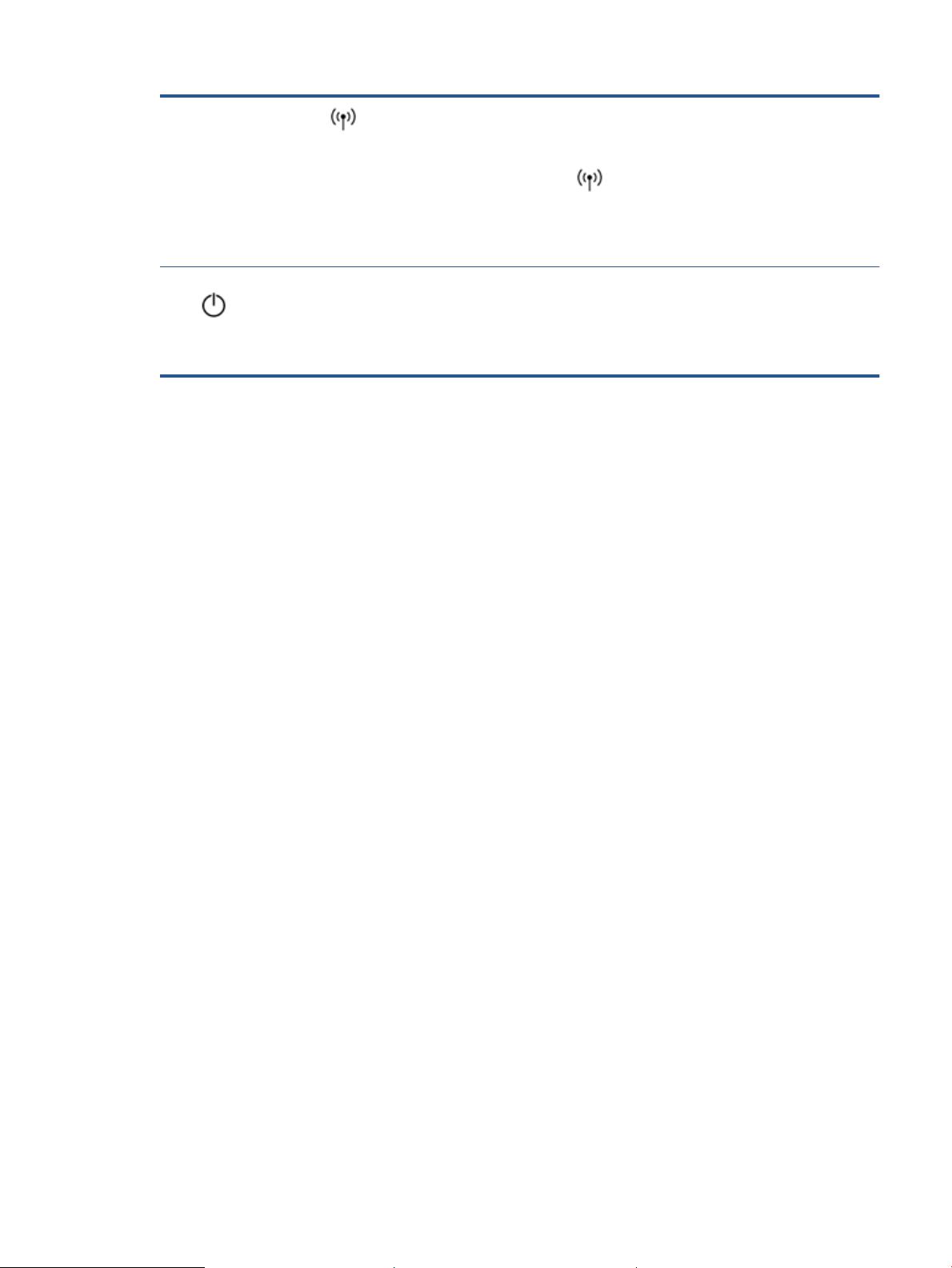
12
Pulsante e spia Wireless
13 Pulsante di accensione/Spia Pronta Utilizzare questo pulsante per accendere e spegnere la stampante. Tutti i processi attivi
Premere questo pulsante per attivare o disattivare la funzione wireless.
Premere e tenere premuto questo pulsante per congurare una connessione WPS.
Se la spia del pulsante wireless è blu sso, signica che vi è una connessione
wireless stabile. Se è blu lampeggiante, la stampante è in modalità di congurazione
della connessione wireless oppure è in corso la congurazione di WPS. Se la spia è
ambra, la stampante non è in grado di connettersi alla rete wireless oppure si è
vericato un errore WPS.
saranno annullati.
La spia Pronta è accesa quando la stampante è pronta a stampare. Lampeggia quando
la stampante sta ricevendo dati di stampa e diminuisce di luminosità quando la
stampante è in uno stato di alimentazione ridotta.
ITWW Caratteristiche del pannello di controllo 7
Page 16
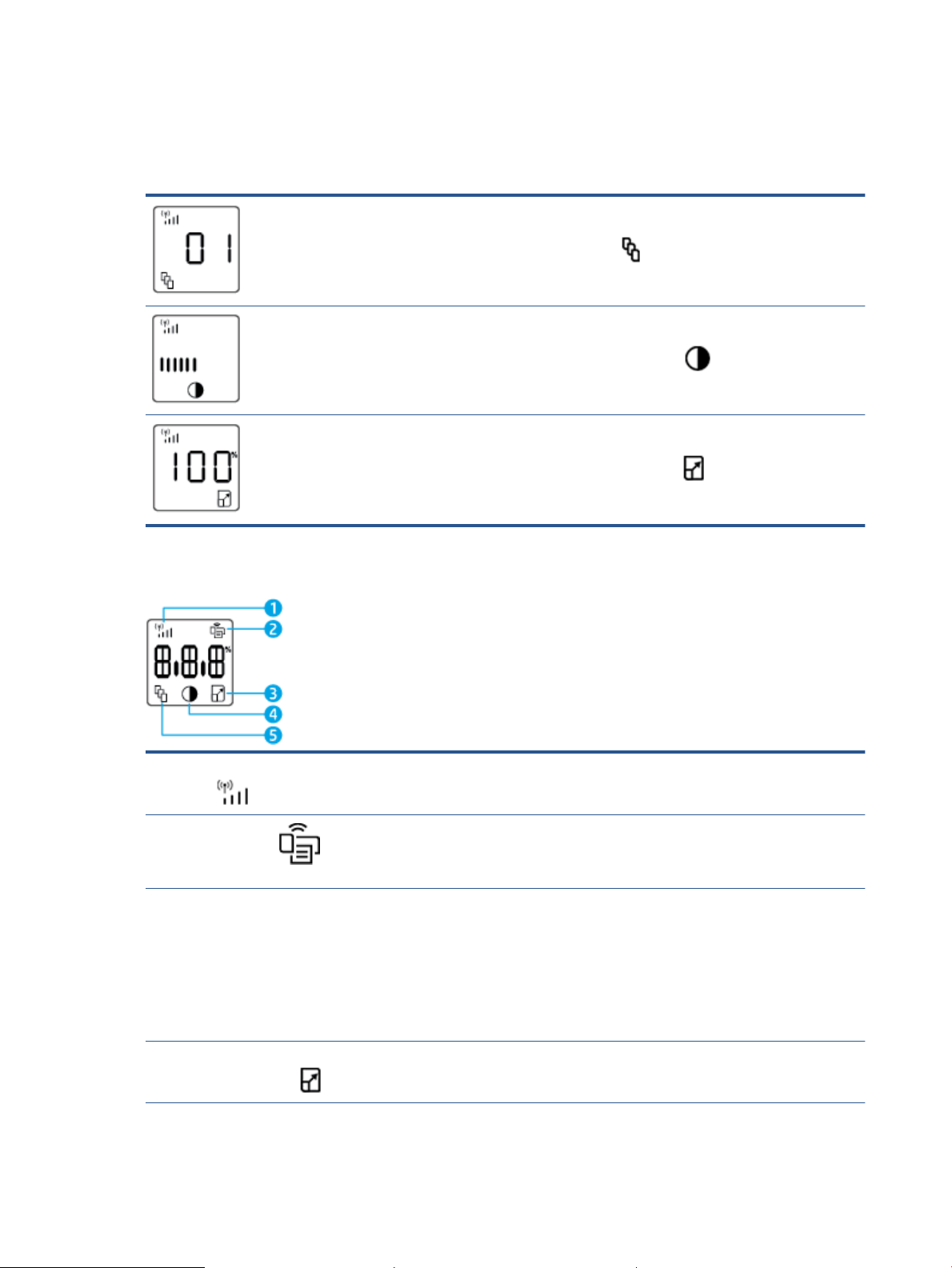
Funzionalità sul display del pannello di controllo
L'aspetto del display del pannello di controllo cambia a seconda della modalità in cui si trova la stampante. Di
seguito sono mostrate tre modalità comuni del display.
Modalità Copia
Il display mostra l'icona Numero di copie e il numero di copie attualmente
selezionato.
Modalità Contrasto
Il display mostra l'impostazione Più chiaro/Più scuro e l'impostazione corrente.
Modalità Ridimensionamento
Il display mostra l'icona di Riduzione/Ingrandimento e la dimensione corrente
(come percentuale delle dimensioni originali).
Di seguito sono identicati gli elementi del display del pannello di controllo.
1 Indicatore della potenza del segnale
Wi-Fi (solo modelli wireless)
2
Icona Wi-Fi Direct (solo modelli
wireless)
Carattere visualizzato A seconda della modalità corrente, i caratteri mostrano quanto segue:
3 Icona Riduzione/Ingrandimento
(ridimensionamento)
L'indicatore della potenza del segnale Wi-Fi mostra la potenza del segnale wireless
della rete a cui è connessa la stampante.
L'icona Wi-Fi Direct indica che la modalità Wi-Fi Direct è attiva.
● Numero di copie in corso di stampa
● Impostazioni di copia (contrasto e impostazione di riduzione/ingrandimento)
● Animazione che mostra che il dispositivo è occupato
● Codici di errore e di stato
Quando viene visualizzata, il display dei caratteri mostra il fattore di scala corrente (in
percentuale).
8 Capitolo 1 Come iniziare ITWW
Page 17
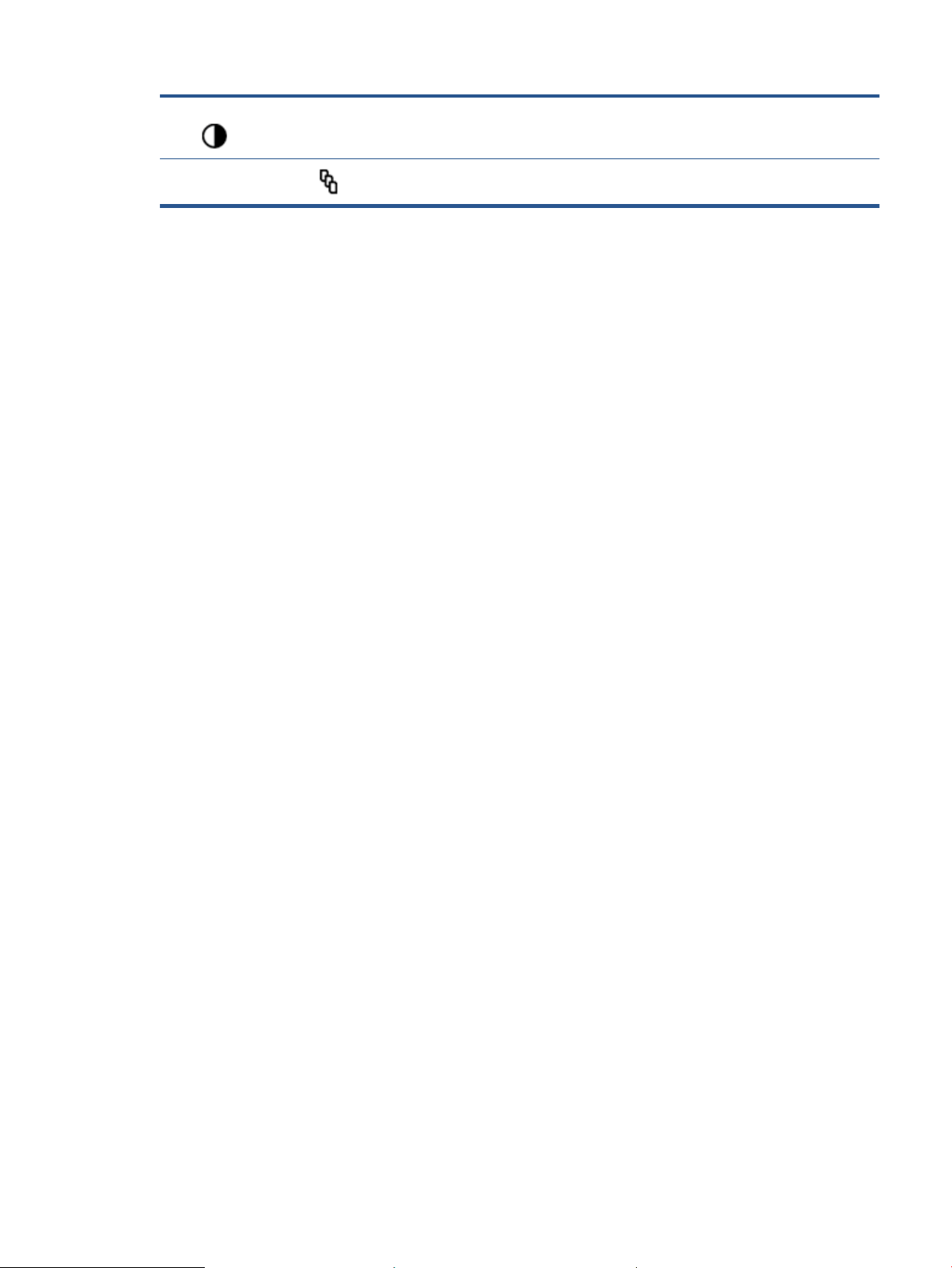
4 Icona Più chiaro/Più scuro (contrasto) Quando viene visualizzata, il display dei caratteri mostra l'impostazione del contrasto
(sotto forma di graco a barre).
5
Icona Numero di copie
Quando viene visualizzata, il display dei caratteri mostra il numero di copie
attualmente selezionato per la stampa.
ITWW Funzionalità sul display del pannello di controllo 9
Page 18
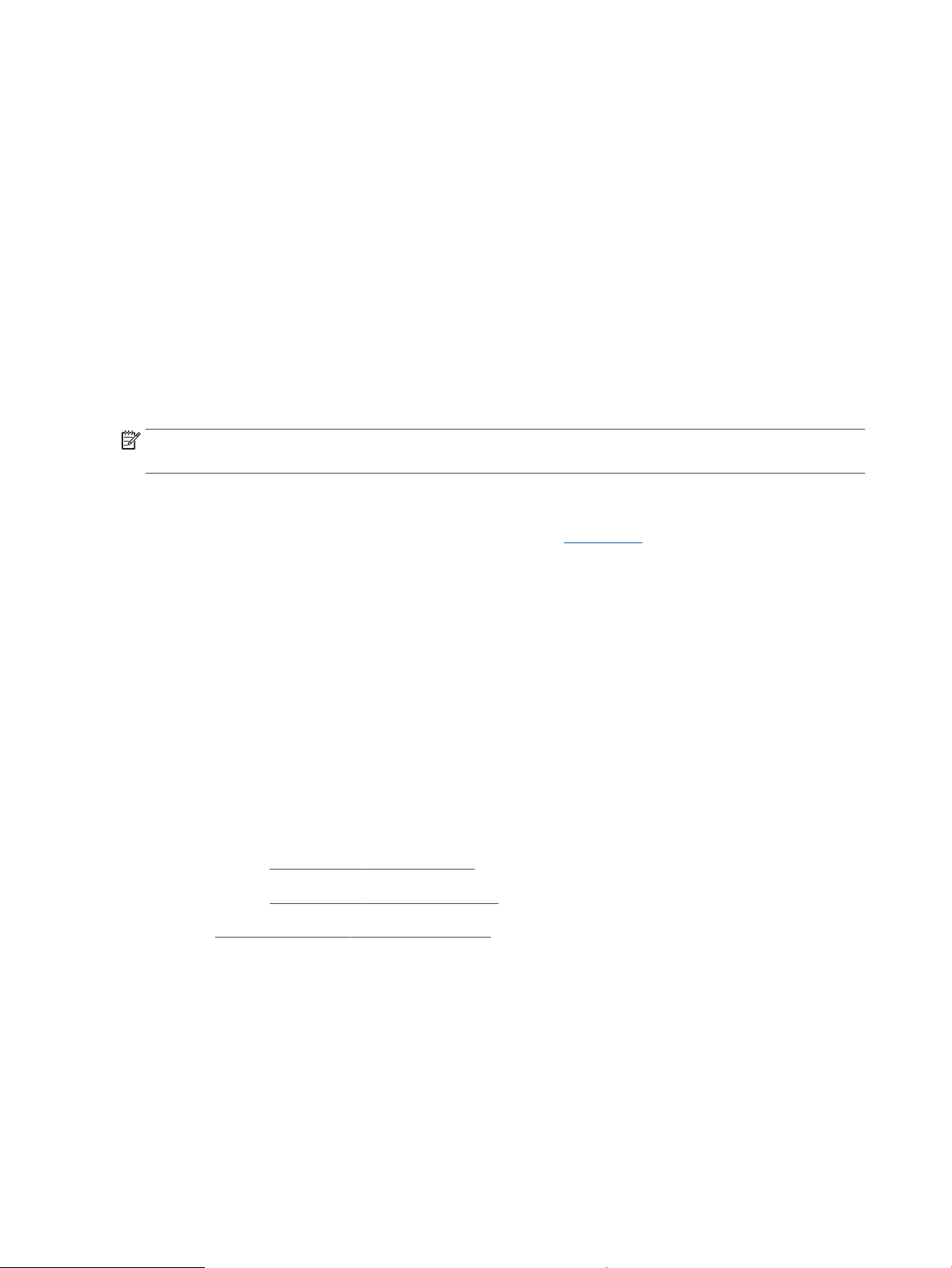
Uso dell'app HP Smart per stampare, copiare, eseguire scansioni e risolvere i problemi
HP Smart consente di congurare, copiare, eseguire scansioni, stampare, condividere e gestire la stampante
HP. È possibile condividere documenti e immagini tramite e-mail, messaggi di testo e i più noti servizi cloud e
di social media (come iCloud, Google Drive, Dropbox e Facebook). Inoltre, è possibile congurare le nuove
stampanti HP, nonché monitorare e ordinare materiali di consumo.
L'app HP Smart è compatibile con i seguenti sistemi operativi di dispositivi mobili e computer:
● iOS
● Android
● Windows 10
● Mac OS X 10.11 e versioni successive
NOTA: L'app HP Smart potrebbe non essere disponibile in tutte le lingue. Alcune opzioni potrebbero non
essere disponibili in tutti i modelli di stampante.
Installazione dell'app HP Smart
▲ Per installare l'app sul dispositivo in uso, visitare la pagina 123.hp.com e seguire le istruzioni
visualizzate sullo schermo per accedere all'app store del dispositivo.
Apertura dell'app HP Smart su un computer Windows 10
▲ Una volta installata l'app HP Smart, dal desktop del dispositivo fare clic su Start, quindi selezionare HP
Smart dall'elenco delle applicazioni.
Connessione alla stampante
▲ Assicurarsi che il dispositivo sia connesso alla stessa rete della stampante. In questo caso, HP Smart
rileverà automaticamente la stampante.
Maggiori informazioni sull'app HP Smart
Per maggiori informazioni sull'utilizzo di HP Smart per stampa, copia, scansione, accesso alle funzioni della
stampante e risoluzione dei problemi, andare a:
● iOS/Android: www.hp.com/go/hpsmart-help
● Windows 10: www.hp.com/go/hpsmartwin-help
● Mac: http://www.hp.com/go/hpsmartmac-help
10 Capitolo 1 Come iniziare ITWW
Page 19

2 Collegamento della stampante
●
Collegamento a una rete wireless tramite router
●
Impostazioni wireless
●
Collegarsi ad una rete cablata (Ethernet)
Le informazioni più aggiornate per la connessione della stampante e per la risoluzione dei problemi di
connessione sono disponibili online sui siti di supporto HP. Sono ad esempio disponibili i seguenti argomenti:
● Ulteriori informazioni sulla congurazione della rete e della stampante per la stampa wireless.
Fare clic qui per ulteriori informazioni.
● Come trovare le impostazioni di sicurezza della rete. Fare clic qui per ulteriori informazioni.
● Ulteriori informazioni su HP Print and Scan Doctor. Fare clic qui per ulteriori informazioni.
NOTA: Questa utility è disponibile solo per sistemi operativi Windows.
● Utilizzare il Strumento di risoluzione online dei problemi di rewall HP per stabilire se un rewall o
programma antivirus impedisce al computer di collegarsi alla stampante e trovare una soluzione.
ITWW 11
Page 20
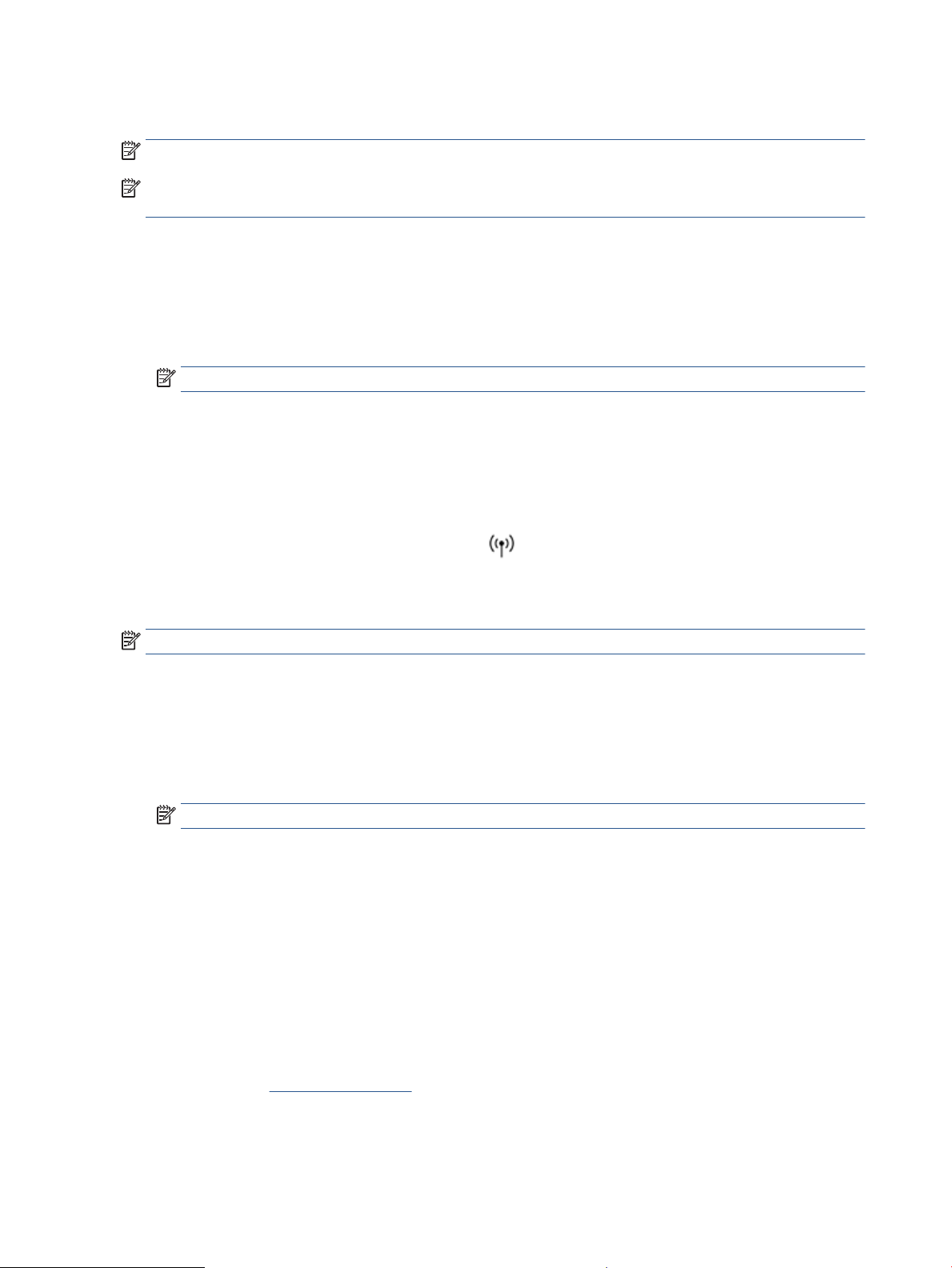
Collegamento a una rete wireless tramite router
NOTA: Questa sezione riguarda esclusivamente i modelli di stampante wireless.
NOTA: Prima di procedere con questa sezione, vericare che la stampante non sia collegata al computer
tramite un cavo USB o Ethernet. NO
Collegamento della stampante a una rete wireless tramite Wi-Fi Protected Setup (WPS)
Per collegare la stampante a una rete wireless utilizzando WPS, è necessario disporre di:
● Una rete wireless 802.11b/g/n che includa un router o punto di accesso wireless abilitato per WPS.
NOTA: La stampante supporta solo connessioni a 2,4 GHz.
● Un computer connesso alla rete wireless a cui si intende collegare la stampante. Accertarsi di aver
installato il software della stampante HP sul computer.
Qualora si disponga di un router WPS con pulsante WPS, seguire il metodo con pulsante.
Per utilizzare il metodo di congurazione tramite pulsante (PBC, Push Button Conguration)
1. Premere e tenere premuto il pulsante Wireless per almeno tre secondi per attivare il metodo
Pulsante di comando WPS.
2. Premere il pulsante WPS sul router.
NOTA: Viene avviato un timer della durata di circa due minuti mentre viene stabilita la connessione wireless.
Collegamento della stampante a una rete wireless tramite HP software della stampante
Per collegare la stampante a una rete wireless WLAN 802.11 integrata, occorre:
● Una rete wireless 802.11b/g/n che includa un router o punto di accesso wireless.
NOTA: La stampante supporta solo connessioni a 2,4 GHz.
● Un computer connesso alla rete wireless a cui si intende collegare la stampante.
● Nome di rete (SSID).
● Password WEP o WPA (se necessaria).
Per connettere la stampante utilizzando il software della stampante HP
1. A seconda che il software della stampante HP sia stato installato o meno, eettuare una delle seguenti
operazioni:
Se il software della stampante HP non è installato sul computer
a. Visitare www.support.hp.com per scaricare e installare il software della stampante.
b. Seguire le istruzioni visualizzate sullo schermo.
12 Capitolo 2 Collegamento della stampante ITWW
Page 21
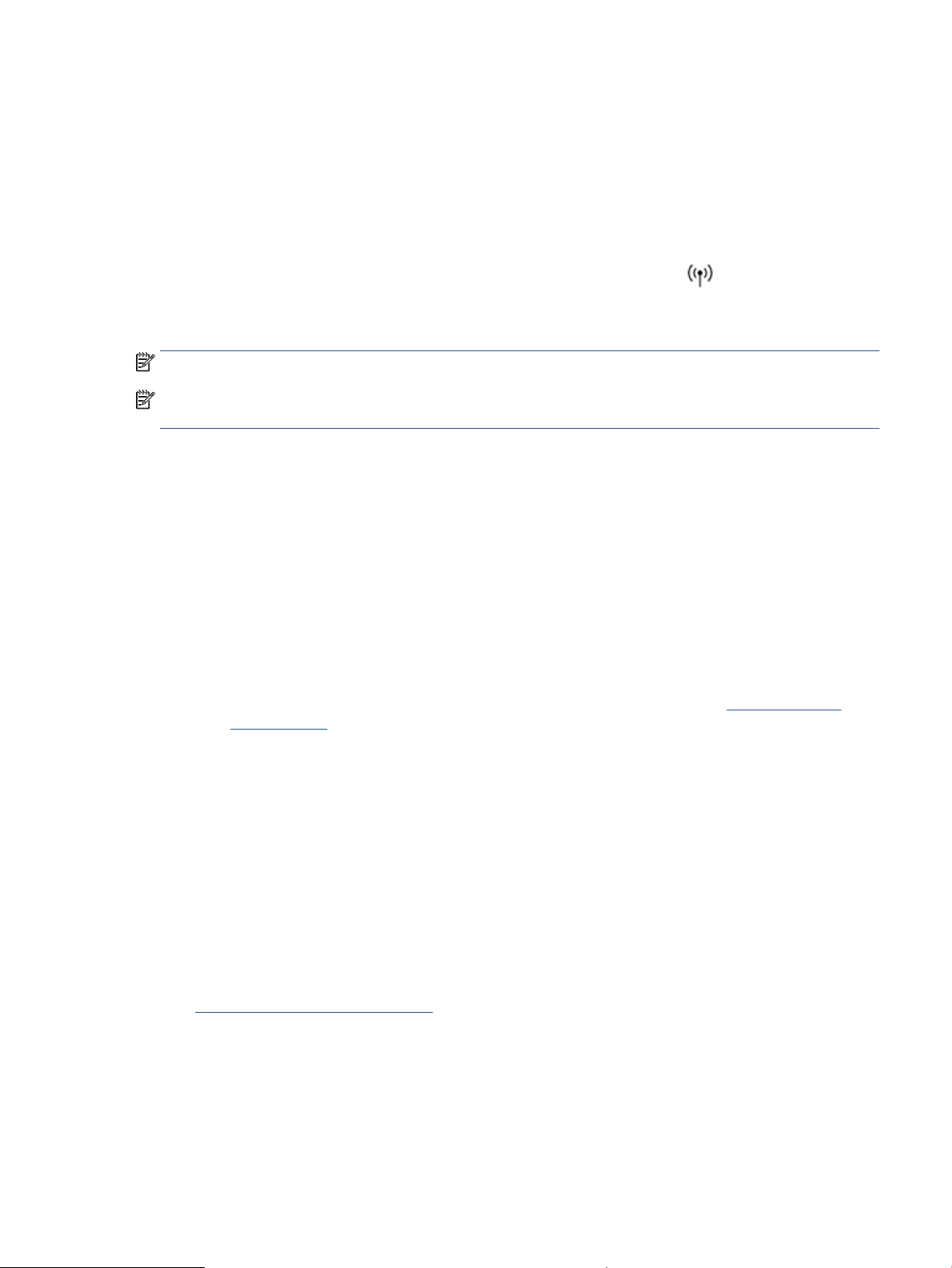
Se il software della stampante HP è installato sul computer
a. Aprire il software della stampante.
b. In software della stampante, fare clic su Strumenti.
c. Fare clic su Installazione periferica e software.
d. Fare clic su Collega un nuovo dispositivo, quindi seguire le istruzioni visualizzate sullo schermo.
2. Una volta che la stampante è connessa correttamente, il pulsante Wireless è acceso blu.
Collegamento in modalità wireless senza router
NOTA: Questa sezione riguarda esclusivamente i modelli di stampante wireless.
NOTA: Prima di procedere con questa sezione, vericare che la stampante non sia collegata al computer
tramite un cavo USB o Ethernet.
Con Wi-Fi Direct, è possibile stampare in modalità wireless da computer, smartphone, tablet o altro
dispositivo con funzionalità wireless, senza alcuna necessità di collegarsi a una rete wireless esistente.
Linee guida per l'uso di Wi-Fi Direct
● Assicurarsi che il computer o il dispositivo portatile disponga del software necessario.
– Se si usa un computer, assicurarsi di aver installato il software della stampante HP.
Se il software della stampante HP non è installato nel computer, stabilire prima una connessione
Wi-Fi Direct, quindi installare il software della stampante. Selezionare Wireless per il tipo di
connessione, quando richiesto dal software della stampante.
– Se si usa un dispositivo mobile, assicurarsi di aver installato un'applicazione di stampa compatibile.
Per ulteriori informazioni, visitare il sito Web HP Mobile Printing all'indirizzo www.hp.com/go/
mobileprinting. Se non è disponibile una versione locale di questo sito Web nel proprio paese/
regione o lingua, si potrebbe venire reindirizzati al sito Web Stampa mobile HP di un altro paese/
regione o lingua.
● Accertarsi che Wi-Fi Direct sia attivato per la stampante.
● La stessa connessione di Wi-Fi Direct può essere utilizzata da un massimo di cinque computer e
dispositivi portatili.
● Wi-Fi Direct può essere utilizzata, indipendentemente dalla connessione o meno della stampante a una
rete mediante connessione wireless.
● Wi-Fi Direct non può essere utilizzata per collegare a Internet un computer, un dispositivo mobile o una
stampante.
● Per ulteriori informazioni su come congurare una connessione Wi-Fi Direct, consultare
www.hp.com/go/wpc-wirelessdirect .
ITWW Collegamento a una rete wireless tramite router 13
Page 22
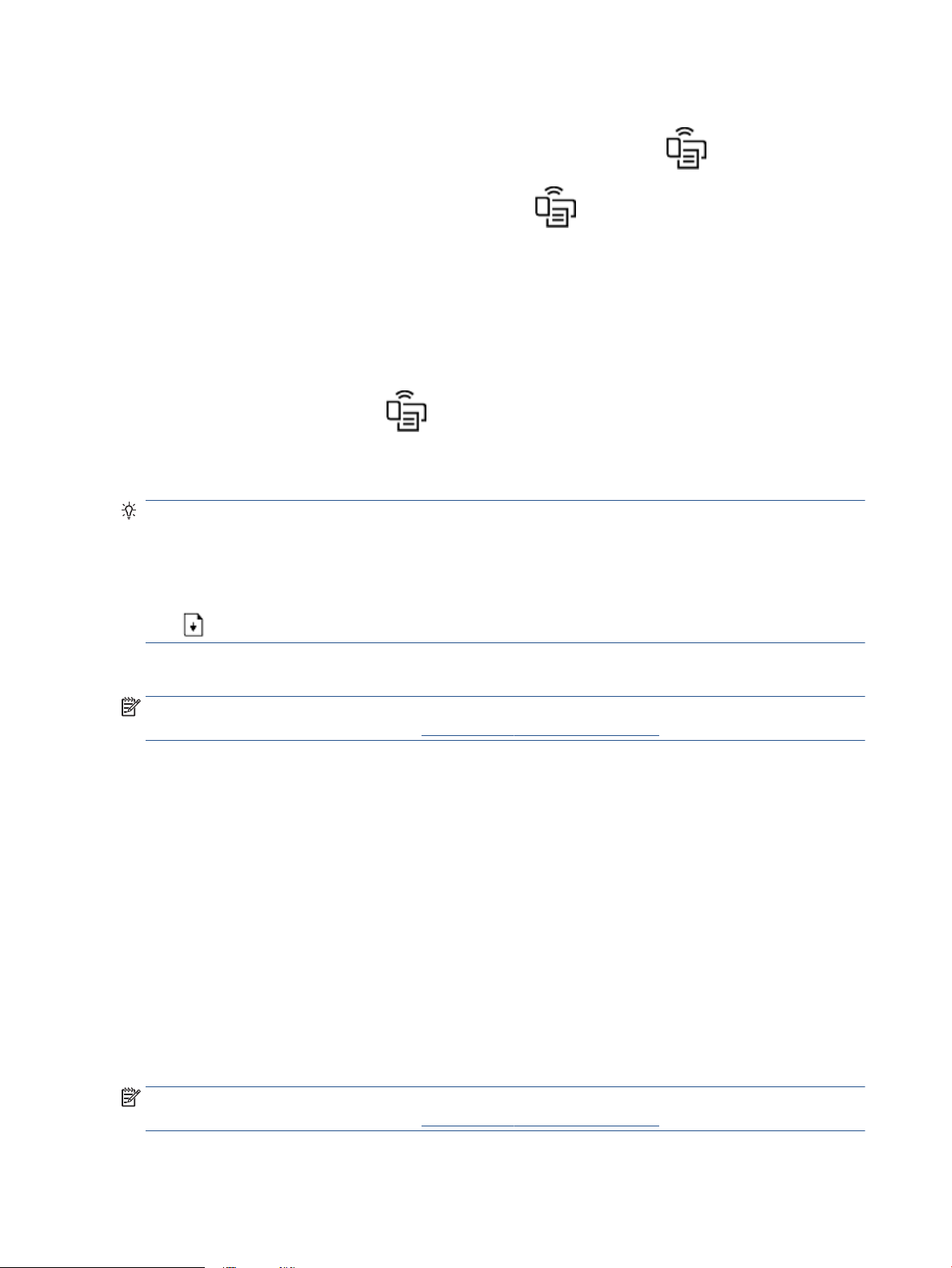
Per attivare o disattivare Wi-Fi Direct dal pannello di controllo
▲ Sul pannello di controllo della stampante, premere il pulsante Wi-Fi Direct .
Quando Wi-Fi Direct è attivato, il pulsante Wi-Fi Direct diventa blu sso.
Impostazioni di protezione della connessione Wi-Fi Direct
● Se la protezione della connessione Wi-Fi Direct della stampante è impostata su Automatica, la
password Wi-Fi Direct è impostata su 12345678 e non può essere modicata.
● Se la protezione della connessione Wi-Fi Direct della stampante è impostata su Manuale, eettuare una
delle seguenti operazioni per connettersi alla stampante dal dispositivo mobile o computer.
– Se il pulsante Wi-Fi Direct lampeggia, premerlo.
– Se la stampante stampa un foglio con un codice PIN, usare quest'ultimo per completare la
connessione al dispositivo.
SUGGERIMENTO:
● È possibile anche attivare Wi-Fi Direct o modicare le impostazioni di protezione della connessione Wi-Fi
Direct da EWS.
● Per individuare il nome e la password di Wi-Fi Direct, tenere premuto per 3 secondi il pulsante Riprendi
sulla stampante per stampare un rapporto di congurazione.
Per stampare da un dispositivo mobile con funzionalità wireless che supporta Wi-Fi Direct
NOTA: I metodi di connessione wireless disponibili variano a seconda del sistema operativo del dispositivo
mobile. Per ulteriori informazioni, visitare www.hp.com/go/wpc-wirelessdirect .
Assicurarsi di avere installato la versione più recente di HP Print Service Plugin sul dispositivo mobile (se si
utilizza un dispositivo Android). Il plugin è scaricabile dallo store di applicazioni Google Play.
1. Assicurarsi di aver attivato Wi-Fi Direct sulla stampante.
2. Attivare Wi-Fi Direct sul dispositivo mobile. Per ulteriori informazioni, consultare la documentazione
fornita con il dispositivo mobile.
3. Dal dispositivo mobile in uso, selezionare un documento da un'applicazione con funzionalità di stampa,
quindi selezionare l'opzione per stampare il documento.
Viene visualizzato l'elenco delle stampanti disponibili.
4. Nell'elenco delle stampanti disponibili, selezionare il nome Wi-Fi Direct.
5. Stampare il documento.
Per stampare da un dispositivo mobile con funzionalità wireless che non supporta Wi-Fi Direct
NOTA: I metodi di connessione wireless disponibili variano a seconda del sistema operativo del dispositivo
mobile. Per ulteriori informazioni, visitare www.hp.com/go/wpc-wirelessdirect .
14 Capitolo 2 Collegamento della stampante ITWW
Page 23
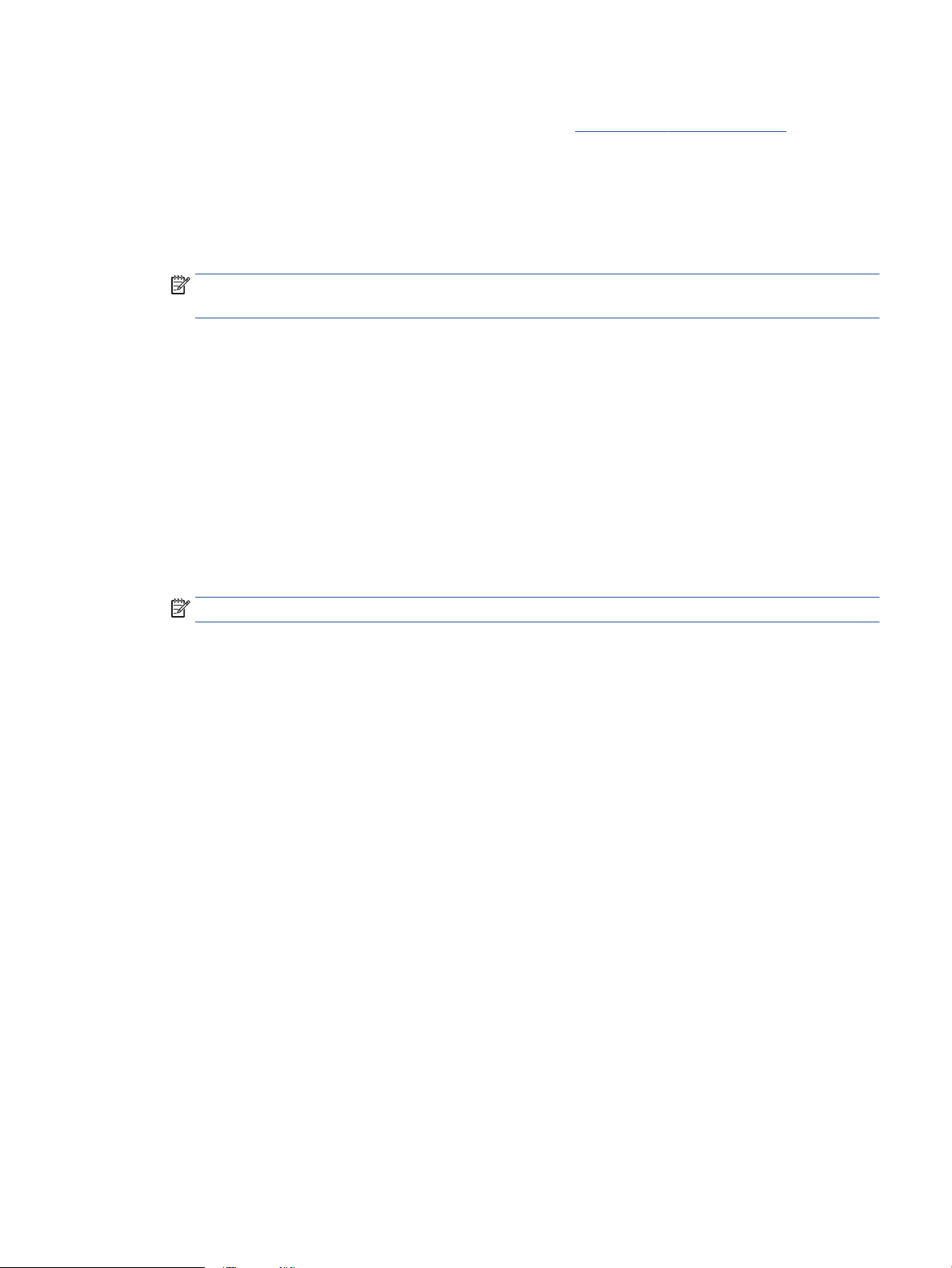
Assicurarsi di aver installato un'applicazione di stampa compatibile sul dispositivo portatile. Per ulteriori
informazioni, visitare il sito Web HP Mobile Printing all'indirizzo www.hp.com/go/mobileprinting. Se non è
disponibile una versione locale di questo sito Web nel proprio paese/regione o lingua, si potrebbe venire
reindirizzati al sito Web Stampa mobile HP di un altro paese/regione o lingua.
1. Assicurarsi di aver attivato Wi-Fi Direct sulla stampante.
2. Attivare la connessione Wi-Fi sul dispositivo mobile. Per ulteriori informazioni, consultare la
documentazione fornita con il dispositivo mobile.
NOTA: Se il dispositivo mobile non supporta la connessione Wi-Fi, non sarà possibile utilizzare Wi-Fi
Direct.
3. Dal dispositivo mobile, stabilire la connessione a una rete. Utilizzare il processo utilizzato di norma per
la connessione a una nuova rete/hotspot wireless. Selezionare il nome Wi-Fi Direct dall'elenco di reti
wireless mostrate. Il nome della rete si basa sul nome della stampante.
Quando viene richiesto, immettere la password Wi-Fi Direct.
4. Stampare il documento.
Per stampare da un computer con funzionalità wireless
1. Assicurarsi di aver attivato Wi-Fi Direct sulla stampante.
2. Attivare la connessione Wi-Fi del computer. Per ulteriori informazioni, consultare la documentazione
fornita con il computer.
NOTA: Se il computer non supporta la connessione Wi-Fi, non sarà possibile utilizzare Wi-Fi Direct.
3. Dal computer, stabilire la connessione a una rete. Utilizzare il processo utilizzato di norma per la
connessione a una nuova rete/hotspot wireless. Selezionare il nome Wi-Fi Direct dall'elenco di reti
wireless mostrate. Il nome della rete si basa sul nome della stampante.
Quando viene richiesto, immettere la password Wi-Fi Direct.
4. Stampare il documento.
ITWW Collegamento a una rete wireless tramite router 15
Page 24

Impostazioni wireless
NOTA: Questa sezione riguarda esclusivamente i modelli di stampante wireless.
NOTA: Prima di procedere con questa sezione, vericare che la stampante non sia collegata al computer
tramite un cavo USB o Ethernet.
Per attivare o disattivare la funzionalità wireless della stampante
Premere il pulsante Wireless per attivare o disattivare le funzionalità wireless della stampante.
● Se la stampante dispone di una connessione attiva a una rete wireless, il pulsante wireless sarà blu.
● Se la funzionalità wireless è disattivata, il pulsante wireless non sarà acceso.
Per ripristinare le impostazioni di rete predenite
● Tenere premuti i pulsanti Wireless e Annulla contemporaneamente per almeno tre secondi. La
stampante si riavvia e la spia Wireless
modalità di congurazione AWC (Auto Wireless Connect). Ora è possibile congurare una connessione
wireless tra la stampante e il dispositivo.
inizia a lampeggiare in blu, per indicare che la stampante è in
16 Capitolo 2 Collegamento della stampante ITWW
Page 25

Collegarsi ad una rete cablata (Ethernet)
NOTA: Questa sezione riguarda esclusivamente i modelli di stampante Ethernet.
1. Assicurarsi di avere un router di rete con porte Ethernet disponibili.
2. Vericare che il computer sia collegato al router.
3. Collegare il cavo Ethernet alla porta Ethernet sul retro della stampante.
4. Collegare l'altra estremità del cavo Ethernet a una porta disponibile sul router.
5. Accedere a 123.hp.com per scaricare il software della stampante.
6. Eseguire il software per completare l’installazione.
ITWW Collegarsi ad una rete cablata (Ethernet) 17
Page 26
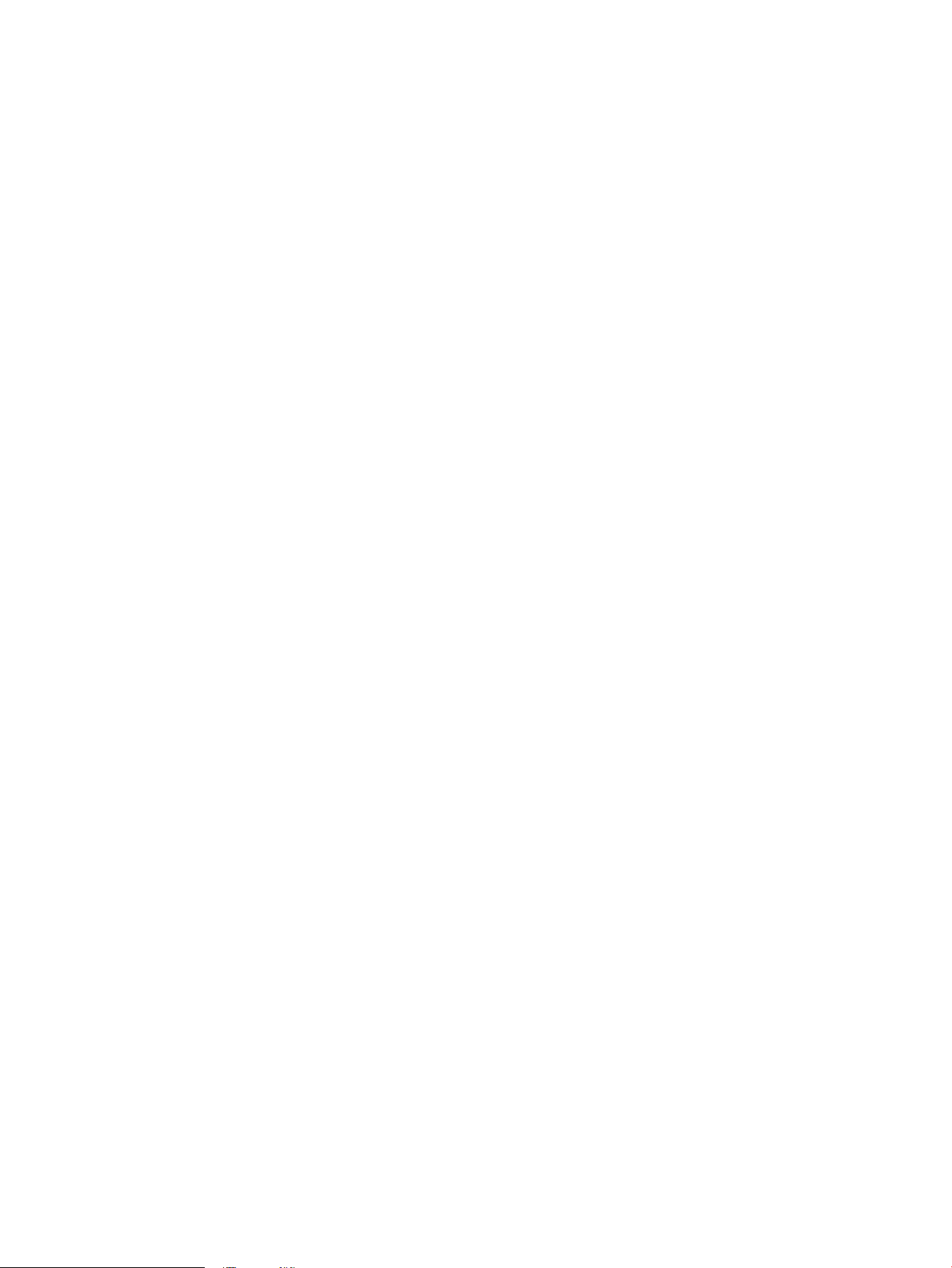
18 Capitolo 2 Collegamento della stampante ITWW
Page 27
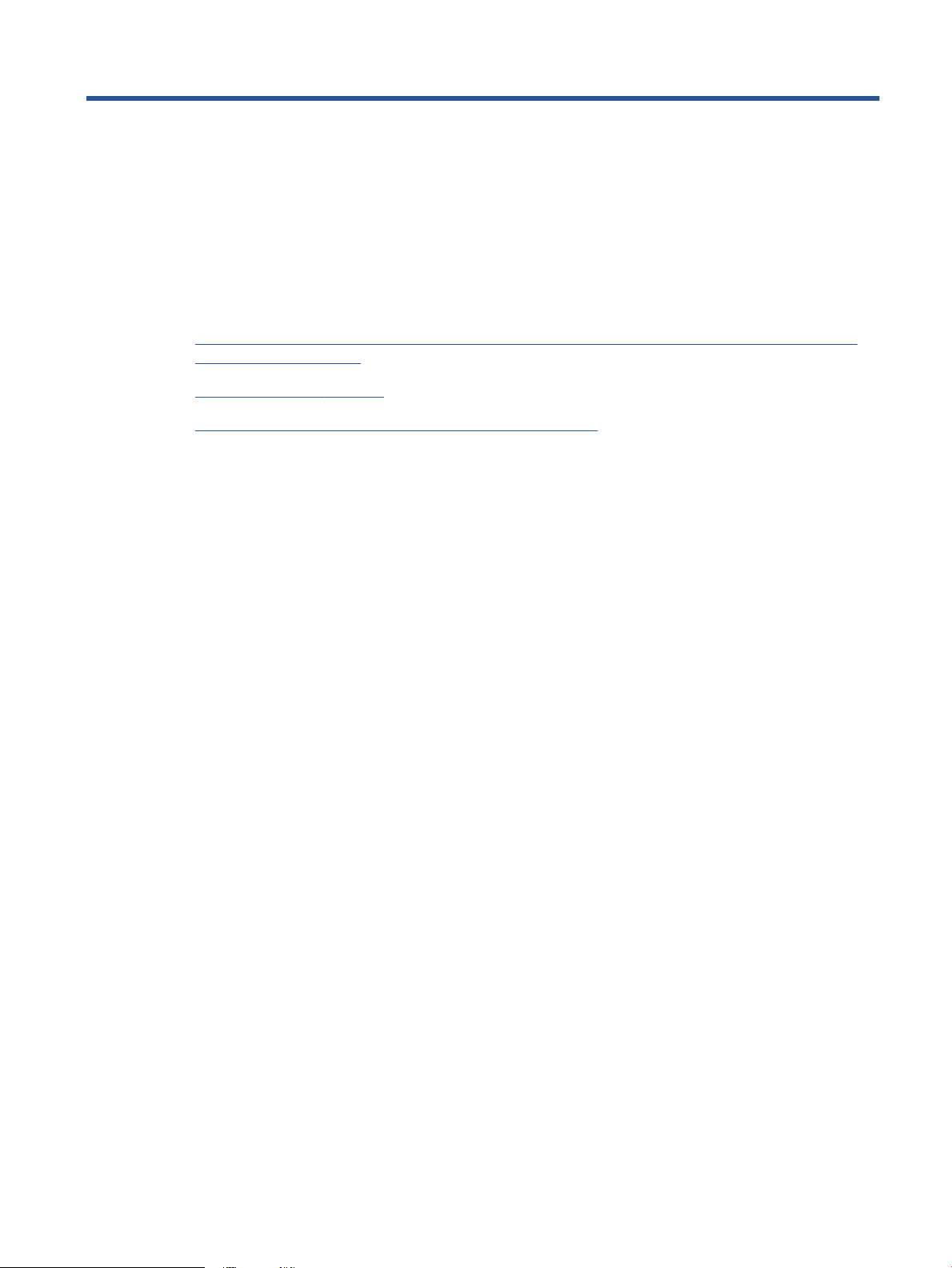
3 Congurazione della stampante
●
Congurazione della stampante utilizzando il server Web incorporato (EWS) HP e la Casella strumenti
dispositivo HP (Windows)
●
Aggiornamento del rmware
●
Modica del tipo di connessione della stampante (Windows 7)
ITWW 19
Page 28
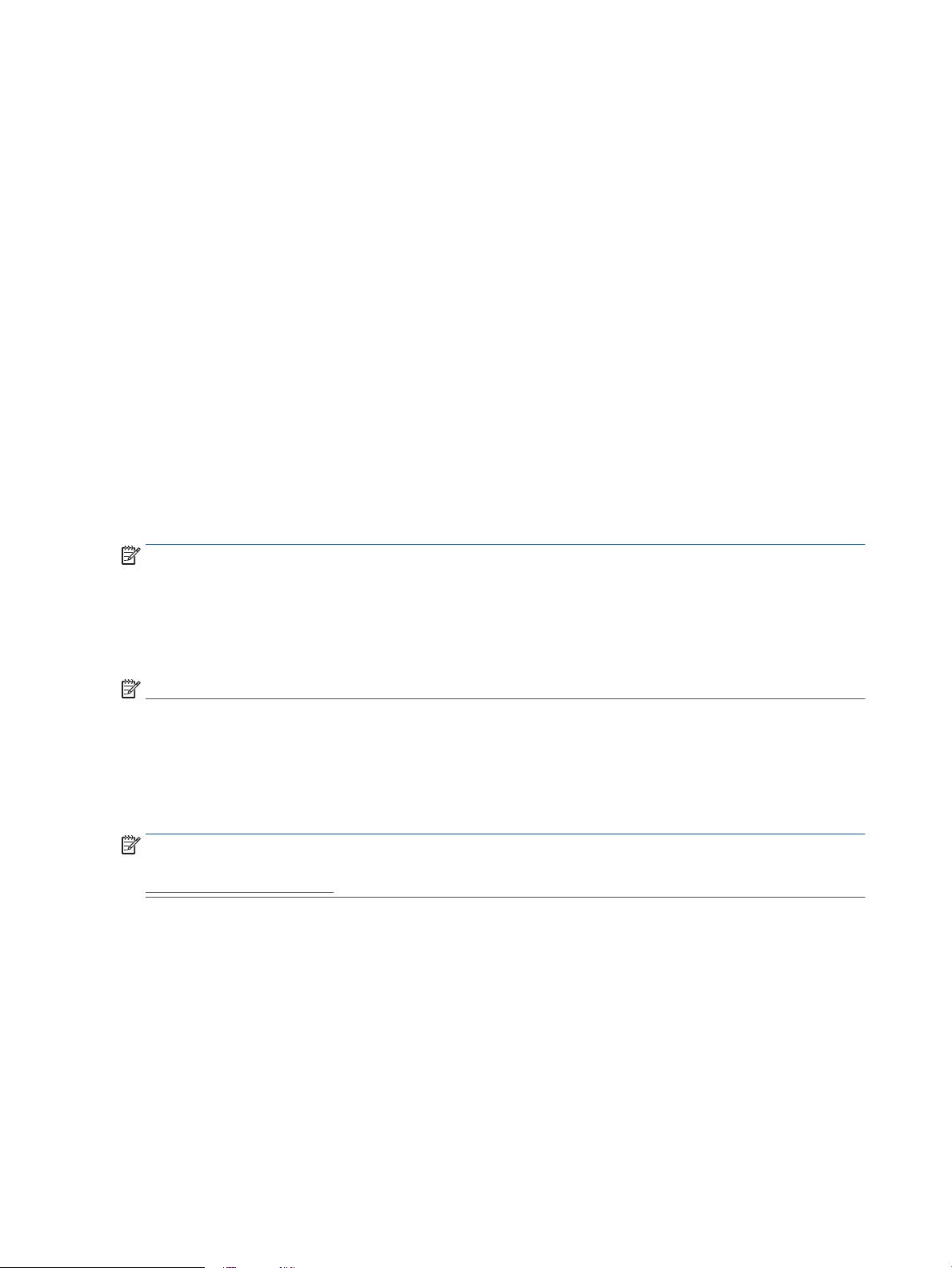
Congurazione della stampante utilizzando il server Web
incorporato (EWS) HP e la Casella strumenti dispositivo HP
(Windows)
Utilizzare il server Web incorporato HP per gestire le funzioni di stampa dal computer.
● Visualizzare informazioni sullo stato della stampante
● Determinare la durata rimanente di tutti i materiali di consumo e ordinarne di nuovi
●
Ricevere notiche di eventi relativi a stampante e materiali di consumo
● Visualizzare e modicare la congurazione di rete
HP Embedded Web Server funziona quando la stampante è connessa al computer tramite una rete basata su
IP o USB. HP Embedded Web Server non supporta connessioni di stampanti basate su IPX. Non è necessario
disporre di accesso a Internet per aprire e utilizzare HP Embedded Web Server.
Quando la stampante è connessa alla rete, è possibile connettersi direttamente al server Web incorporato HP,
il quale è disponibile automaticamente.
Quando la stampante è connessa tramite USB (non connessa alla rete), il software Casella strumenti
dispositivo HP consente di connettersi al server Web incorporato HP.
NOTA: Se la stampante è connessa tramite USB a un computer Windows, è necessari usare il software
Casella strumenti dispositivo HP per di connettersi al server Web incorporato (EWS) HP. La Casella strumenti
dispositivo HP è disponibile solo se è stato installato tutto il software stampante. In base al tipo di
connessione della stampante, alcune funzionalità potrebbero non essere disponibili. Se la stampante è
connessa a un computer Windows tramite una rete oppure a un computer Mac, non è necessario ulteriore
software per la connessione tramite EWS.
NOTA: Il server Web incorporato HP non è accessibile al di là del rewall di rete.
Accesso al server Web incorporato (EWS) e suo utilizzo
I capitoli che seguono contengono istruzioni per accedere al server Web incorporato HP e utilizzarlo.
Apertura del server Web incorporato (EWS) HP dal software (Windows 7)
NOTA: HP Printer Assistant fa parte del software stampante di HP per i sistemi operativi Windows 7. Per
trovare il software disponibile per la stampante e il sistema operativo in uso, visitare il
sito di supporto del prodotto.
1. Aprire HP Printer Assistant.
Dal desktop del computer, fare clic su Start, selezionare Tutti i programmi, fare clic su HP, fare clic sulla
cartella della stampante, quindi selezionare il nome della stampante.
2. In HP Printer Assistant, selezionare Stampa, quindi Casella strumenti dispositivo HP.
Apertura del server Web incorporato (EWS) HP da un browser Web
La procedura seguente richiede una connessione di rete.
1. Stampare una pagina di congurazione di rete per determinare l'indirizzo IP o il nome host.
20 Capitolo 3 Congurazione della stampante ITWW
Page 29
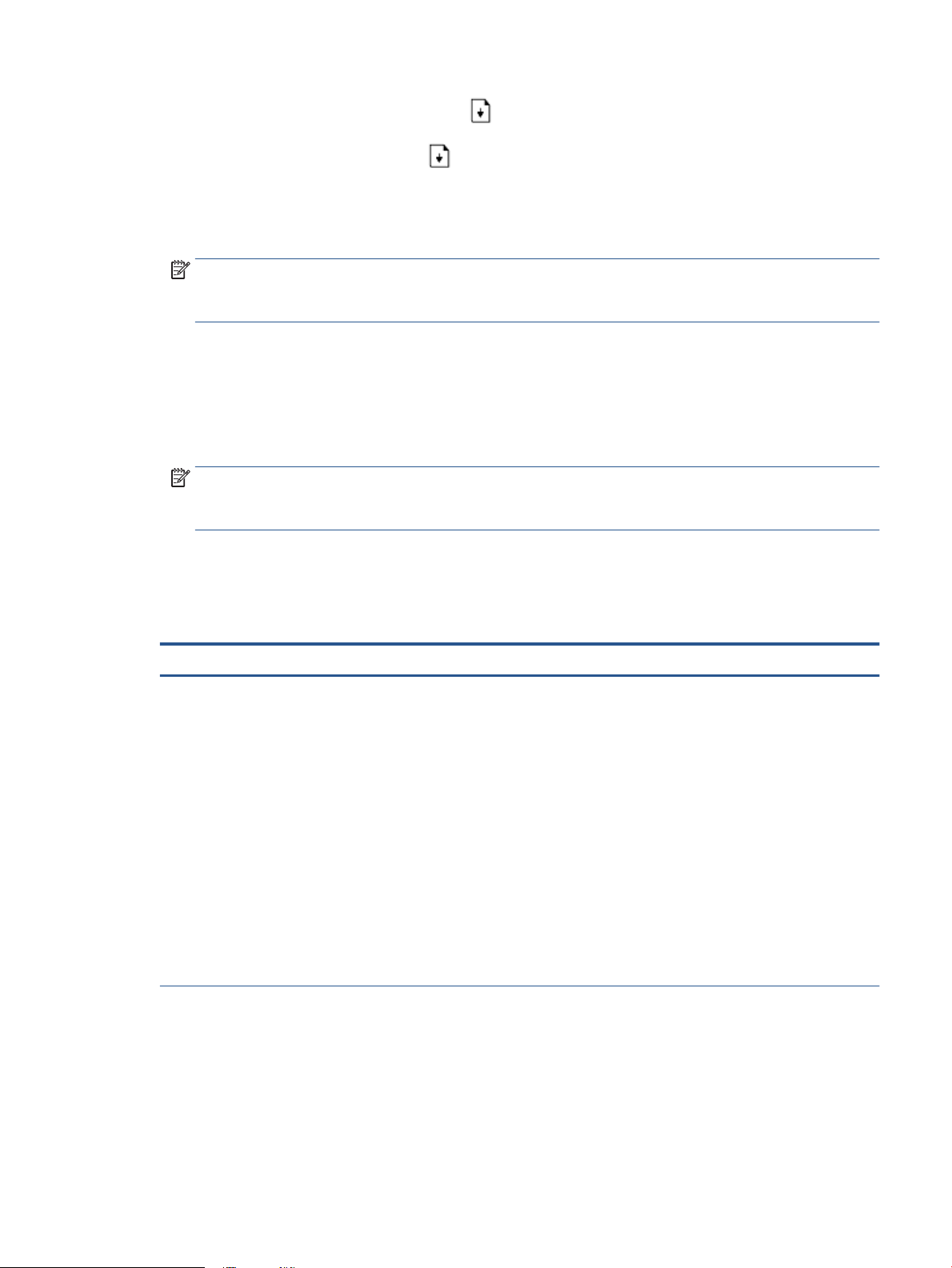
a. Tenere premuto il pulsante Riprendi per tre secondi.
b. Rilasciare il pulsante Riprendi .
2. Aprire un browser Web e, nella riga dell'indirizzo, digitare l'indirizzo IP o il nome host esattamente come
viene visualizzato sulla pagina di congurazione della stampante. Premere il tasto INVIO sulla tastiera
del computer. Viene aperto EWS.
NOTA: Se il browser Web mostra un messaggio che indica che l'accesso al sito Web potrebbe non
essere sicuro, selezionare l'opzione che consente di procedere al sito Web. L'accesso a questo sito Web
non danneggerà il computer.
Apertura del server Web incorporato (EWS) HP quando si usa una connessione Wi-Fi Direct
1. Congurare una connessione Wi-Fi Direct tra il dispositivo e la stampante.
2. Aprire un browser Web, digitare l'indirizzo IP 192.168.223.1 nella barra degli indirizzi e premere il
tasto INVIO. Viene aperto EWS.
NOTA: Se il browser Web mostra un messaggio che indica che l'accesso al sito Web potrebbe non
essere sicuro, selezionare l'opzione che consente di procedere al sito Web. L'accesso a questo sito Web
non danneggerà il computer.
Navigazione nel server Web incorporato HP
La tabella seguente fornisce un riepilogo delle funzionalità disponibili tramite il server Web incorporato HP.
Tabella
3-1 Opzioni del server Web incorporato HP
Scheda o sezione Descrizione
Scheda Home
Fornisce informazioni su stampante,
stato e congurazione.
● Stato periferica: indica lo stato della stampante e la percentuale approssimativa della
durata rimanente dei materiali di consumo HP.
● Stato materiali di consumo: indica la percentuale approssimativa della durata rimanente
dei materiali di consumo HP. La durata rimanente eettiva può variare. Si consiglia di
avere un ricambio di cartuccia disponibile da installare quando la qualità di stampa risulta
non accettabile. Non è necessario sostituire il materiale di consumo a meno che la qualità
di stampa non risulti più accettabile.
● Congurazione dispositivo: mostra le informazioni riportate sulla pagina di
congurazione della stampante e altre impostazioni di congurazione del dispositivo.
● Riepilogo di rete: mostra le informazioni riportate sulla pagina di congurazione di rete
della stampante e altre impostazioni di congurazione di rete.
● Registro eventi: mostra un elenco di tutti gli eventi e gli errori della stampante.
● Licenze open source: mostra un riepilogo delle licenze per i programmi open source
utilizzabili con la stampante.
ITWW Congurazione della stampante utilizzando il server Web incorporato (EWS) HP e la Casella strumenti
dispositivo HP (Windows)
21
Page 30
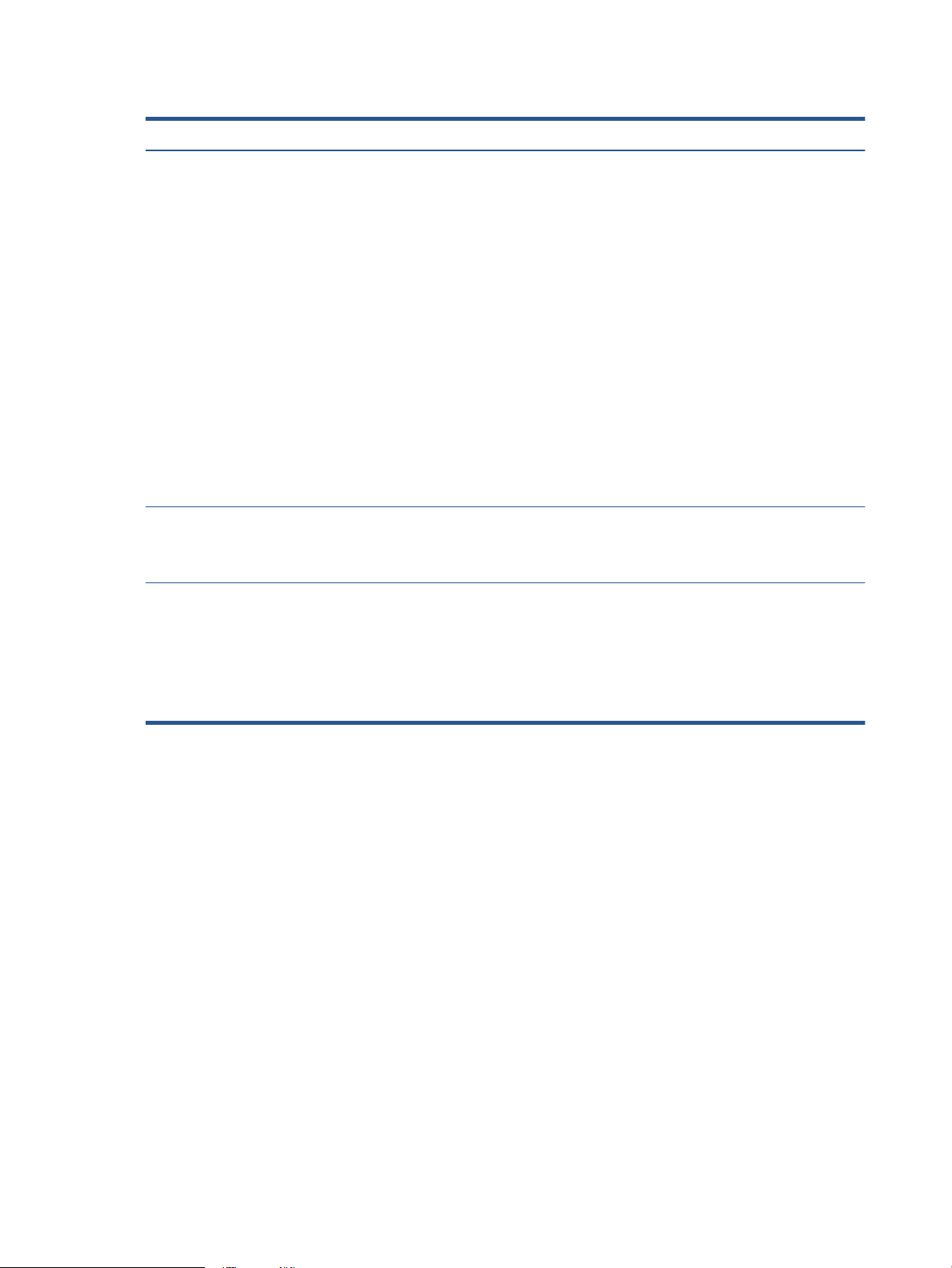
Tabella 3-1 Opzioni del server Web incorporato HP (continuazione)
Scheda o sezione Descrizione
Scheda Sistema
Permette di congurare la
stampante dal computer.
Scheda Copia
Permette di personalizzare i valori
predeniti per le opzioni di copia.
Scheda Rete
(solo per modelli di stampanti di
rete)
● Informazioni periferica: fornisce informazioni generiche sulla stampante e sulla società.
● Impostazione carta: permette di modicare le impostazioni predenite del formato
carta della stampante.
● Impostazioni di risparmio energetico: permette di modicare gli orari predeniti per
l'attivazione della modalità Pausa/Spegnimento automatico o per lo spegnimento
automatico.
● Congurazione del sistema: permette di modicare le impostazioni di sistema
predenite per la stampante.
● Assistenza: apportare regolazioni di fattori ambientali quali umidità e altitudine,
controllare la modalità di stampa archivio, modicare la velocità USB e ripristinare le
impostazioni predenite.
● Amministrazione: impostare o modicare la password, abilitare o disabilitare i comandi
PJL di accesso al dispositivo, specicare la preferenza del controllo della rma per gli
aggiornamenti del rmware.
NOTA: La scheda Sistema può essere protetta da password. Se la stampante è collegata in
rete, consultare sempre l'amministratore prima di modicare le impostazioni in questa scheda.
Utilizzare questa scheda per impostare i valori predeniti per la copia, quali numero di copie,
dimensioni predenite, impostazioni della carta e altre opzioni.
Gli amministratori di rete possono utilizzare questa scheda per controllare le impostazioni
relative alla rete per la stampante quando è connessa a una rete basata sul protocollo IP.
Consente inoltre all'amministratore di rete di congurare la funzionalità Wireless Direct e la
funzionalità Google Cloud Print.
Permette di modicare le
impostazioni di rete dal computer o
dal dispositivo mobile.
NOTA: La scheda Rete può essere protetta da password. Se la stampante è collegata in rete,
consultare sempre l'amministratore prima di modicare le impostazioni in questa scheda.
Congurazione delle impostazioni di rete IP
Per impostare la connessione di rete, attenersi alle istruzioni riportate di seguito.
Visualizzazione o modica delle impostazioni di rete
Utilizzare il server Web HP incorporato per visualizzare o modicare le impostazioni di congurazione IP.
1. Aprire il server Web incorporato (EWS) HP.
2. Per ottenere le informazioni di rete, fare clic sulla scheda Rete. Modicare le impostazioni in base alle
proprie esigenze.
Ridenominazione della stampante in una rete
Per attribuire un nuovo nome alla stampante in una rete in modo tale che sia identicabile in modo univoco,
utilizzare il server Web incorporato HP.
1. Aprire il server Web incorporato (EWS) HP.
2. Aprire la scheda Sistema.
22 Capitolo 3 Congurazione della stampante ITWW
Page 31

3. Nella pagina Informazioni periferica, il nome predenito della stampante si trova nel campo
Descrizione dispositivo. È possibile modicare questo nome per identicare in modo univoco questa
stampante.
NOTA: Se desiderato, compilare gli altri campi di questa pagina.
4. Fare clic sul pulsante Applica per salvare le modiche.
Congurazione manuale dei parametri TCP/IP IPv4
Utilizzare EWS per impostare manualmente indirizzo IPv4, subnet mask e gateway predenito.
1. Aprire il server Web incorporato (EWS) HP.
2. Nella scheda Rete, fare clic su Congurazione IPv4 nel riquadro di spostamento a sinistra.
3. Nell'elenco a discesa Metodo indirizzo IP preferito selezionare Manuale, quindi modicare le
impostazioni di congurazione di IPv4.
4. Fare clic sul pulsante Applica.
Assegnazione o modica della password di sistema utilizzando il server Web
incorporato HP
Assegnare una password amministratore per accedere alla stampante e al server Web incorporato HP in modo
tale che gli utenti non autorizzati non possano modicare le impostazioni della stampante.
1. Aprire il server Web incorporato (EWS) HP.
2. Nella scheda Sistema, fare clic sul collegamento Amministrazione nel riquadro di spostamento a
sinistra.
3. Nell'area denominata Sicurezza prodotto, immettere la password nel campo Password.
4. Immettere nuovamente la password nel campo Conferma password.
5. Fare clic sul pulsante Applica.
NOTA: Annotare la password e conservarla in un luogo sicuro.
Modica delle impostazioni di risparmio energetico
La stampante include diverse funzionalità di risparmio per evitare lo spreco di energia e materiali di consumo.
Congurazione dell'impostazione Pausa/Spegnimento automatico dopo inattività
Utilizzare EWS per impostare il periodo di tempo di inattività dopo il quale la stampante passa alla modalità di
pausa.
Eettuare la procedura seguente per modicare l'impostazione di Pausa/Auto O automatico dopo inattività:
1. Aprire il server Web incorporato (EWS) HP.
ITWW Congurazione della stampante utilizzando il server Web incorporato (EWS) HP e la Casella strumenti
dispositivo HP (Windows)
23
Page 32

● Utilizzare l'applicazione HP Smart per accedere a EWS, se disponibile.
● Utilizzare HP Printer Assistant per sistemi Windows 7.
● Premere e tenere premuto il pulsante Riprendi per stampare una pagina di congurazione,
quindi accedere all'indirizzo IP mostrato sulla pagina di congurazione della stampante.
NOTA: Se si riceve un messaggio che indica che l'accesso al sito Web potrebbe non essere sicuro,
selezionare l'opzione che consente di procedere al sito Web. L'accesso a questo sito Web non
danneggerà il computer.
2. Fare clic sulla scheda Sistema, quindi selezionare Impostazioni consumo energetico.
3. Dall'elenco a discesa Pausa/Spegnimento automatico dopo inattività selezionare la durata del ritardo.
4. Fare clic sul pulsante Applica.
Impostazione del ritardo di Spegnimento automatico dopo inattività e congurazione della
stampante in modo che usi 1 watt o meno di alimentazione
Utilizzare EWS per impostare il periodo di tempo dopo il quale la stampante viene spenta.
NOTA: Una volta spenta la stampante, il consumo di energia è pari o inferiore a 1 watt.
Eettuare la procedura seguente per modicare l'impostazione di Spegnimento dopo inattività:
1. Aprire il server Web incorporato (EWS) HP.
● Utilizzare l'applicazione HP Smart per accedere a EWS, se disponibile.
● Utilizzare HP Printer Assistant per sistemi Windows 7.
● Premere e tenere premuto il pulsante Riprendi per stampare una pagina di congurazione,
quindi accedere all'indirizzo IP mostrato sulla pagina di congurazione della stampante.
NOTA: Se si riceve un messaggio che indica che l'accesso al sito Web potrebbe non essere sicuro,
selezionare l'opzione che consente di procedere al sito Web. L'accesso a questo sito Web non
danneggerà il computer.
2. Fare clic sulla scheda Sistema, quindi selezionare Impostazioni consumo energetico.
3. Dall'elenco a discesa Spegnimento dopo inattività, selezionare la durata del ritardo.
NOTA: Il valore predenito è 4 ore.
4. Fare clic sul pulsante Applica.
Congurazione dell'impostazione Ritardo spegnimento
Utilizzare EWS per determinare se la stampante debba ritardare lo spegnimento dopo che è stato premuto il
pulsante di accensione .
Completare la seguente procedura per modicare l'impostazione del ritardo dello spegnimento:
1. Aprire il server Web incorporato (EWS) HP.
24 Capitolo 3 Congurazione della stampante ITWW
Page 33

● Utilizzare l'applicazione HP Smart per accedere a EWS, se disponibile.
● Utilizzare HP Printer Assistant per sistemi Windows 7.
● Premere e tenere premuto il pulsante Riprendi per stampare una pagina di congurazione,
quindi accedere all'indirizzo IP mostrato sulla pagina di congurazione della stampante.
NOTA: Se si riceve un messaggio che indica che l'accesso al sito Web potrebbe non essere sicuro,
selezionare l'opzione che consente di procedere al sito Web. L'accesso a questo sito Web non
danneggerà il computer.
2. Fare clic sulla scheda Sistema, quindi selezionare Impostazioni consumo energetico.
3. Selezionare o deselezionare l'opzione Ritardo quando le porte sono attive.
NOTA: Quando questa opzione è selezionata, la stampante non si spegne a meno che tutte le porte
non siano inattive. Un collegamento di rete attivo impedirà lo spegnimento della stampante.
ITWW Congurazione della stampante utilizzando il server Web incorporato (EWS) HP e la Casella strumenti
dispositivo HP (Windows)
25
Page 34

Aggiornamento del rmware
HP ore aggiornamenti periodici per la stampante. Per aggiornare il rmware di una singola stampante,
procedere come segue.
Aggiornamento tramite l'Utility di aggiornamento del rmware
Utilizzare i passaggi seguenti per scaricare manualmente e installare l'Utility di aggiornamento del rmware
da HP.com.
NOTA: Questo metodo rappresenta l'unica opzione di aggiornamento del rmware disponibile per stampanti
connesse al computer tramite cavo USB. Funziona anche per le stampanti connesse a una rete.
NOTA: Per utilizzare questo metodo, è necessario disporre di un driver di stampa installato.
1. Visitare il sito www.hp.com/go/support, selezionare il paese/area geograca o la lingua, quindi fare clic
sul collegamentoSoftware e driver.
2. Digitare il nome della stampante nel campo di ricerca, premere il pulsante INVIO e selezionare la
stampante dall'elenco dei risultati della ricerca.
3. Selezionare il sistema operativo.
4. Nella sezione Firmware, individuare l'Utility di aggiornamento del rmware.
5. Fare clic su Scarica, fare clic su Esegui quindi fare di nuovo clic su Esegui.
6. Quando l'utility si avvia, selezionare la stampante dall'elenco a discesa, quindi fare clic su Invia
rmware.
NOTA: Per stampare una pagina di congurazione per vericare la versione rmware installata prima o
dopo il processo di aggiornamento, fare clic su Stampa cong.
7. Seguire le istruzioni visualizzate sullo schermo per portare a termine l'installazione, quindi fare clic sul
pulsante Esci per chiudere l'utility.
26 Capitolo 3 Congurazione della stampante ITWW
Page 35

Modica del tipo di connessione della stampante (Windows 7)
Se previamente era stata congurata una connessione USB, Ethernet o wireless e ora si vuole modicare il
tipo di connessione, è possibile farlo mediante il software HP Printer Assistant.
NOTA: Per congurare una connessione Ethernet, è necessario disporre di un modello di stampante
compatibile con la tecnologia Ethernet. Per congurare una connessione wireless, è necessario disporre di un
modello di stampante compatibile con la tecnologia wireless.
NOTA: HP Printer Assistant è parte integrante del software di stampa HP per i sistemi operativi Windows 7.
Per trovare il software disponibile per la stampante e il sistema operativo in uso, visitare il
sito di supporto del prodotto.
1. Aprire HP Printer Assistant.
● Dal desktop del computer, fare clic su Start, selezionare Tutti i programmi, fare clic su HP, fare clic
sulla cartella della stampante, quindi selezionare il nome della stampante.
2. In HP Printer Assistant, selezionare Strumenti dalla barra di navigazione, quindi selezionare
Installazione periferica e software. Per congurare la stampante all’interno della rete wireless, seguire
le istruzioni visualizzate sullo schermo.
3. Seguire le istruzioni visualizzate sullo schermo per il tipo di connessione desiderato.
ITWW Modica del tipo di connessione della stampante (Windows 7) 27
Page 36

28 Capitolo 3 Congurazione della stampante ITWW
Page 37

4 Caricamento dei supporti
●
Congurare il vassoio di alimentazione per formati carta diversi
●
Caricare carta
●
Caricamento e stampa di buste
●
Caricamento e stampa di etichette
Congurare il vassoio di alimentazione per formati carta diversi
NOTA: Questa sezione è applicabile solo ai modelli di stampante che supportano i formati carta Legal e
Ocio.
Alcuni modelli di stampante supportano i formati carta Legal e Ocio. Se il modello di stampante in uso
supporta questi formati carta, è necessario cambiare l'orientamento della guida della lunghezza della carta
quando si passa dai formati grandi a quelli piccoli e viceversa.
Per determinare se la stampante in uso supporta il formato Legal/Ocio, è possibile confrontare la guida della
lunghezza della carta con le immagini seguenti.
1 La stampante non supporta il formato Legal/Ocio.
2 La stampante supporta il formato Legal/Ocio.
ITWW Congurare il vassoio di alimentazione per formati carta diversi 29
Page 38

Orientamento della guida della carta
● Per caricare carta in formato A4/Letter o più grande, buste o etichette, la guida della lunghezza della
carta deve essere orientata come segue:
● Per caricare carta di misura inferiore a quella del formato A4/Letter, la guida della lunghezza della carta
deve essere orientata come segue:
Per ruotare la guida di lunghezza della carta
1. Se necessario rimuovere il coperchio del vassoio di alimentazione.
2. Rimuovere tutta la carta dal vassoio di alimentazione.
30 Capitolo 4 Caricamento dei supporti ITWW
Page 39

3. Far scorrere la guida di lunghezza della carta no al bordo esterno del vassoio di alimentazione.
NOTA: Qui la guida viene mostrata nell'orientamento corretto per i fogli in formato A4/Letter o con
dimensioni superiori.
4. Inclinare leggermente in avanti il vassoio di alimentazione ed estrarlo dalla stampante.
5. Far scorrere la guida della lunghezza della carta oltre il bordo del vassoio di alimentazione, ruotarla e
quindi farla scorrere di nuovo nel vassoio, lungo il binario.
NOTA: Qui la guida viene mostrata nell'orientamento corretto per il caricamento di carta con misura
inferiore a quella del formato A4/Letter. Per caricare fogli più grandi, ruotare la guida nella direzione
opposta.
ITWW Congurare il vassoio di alimentazione per formati carta diversi 31
Page 40

6. Reinserire il vassoio di alimentazione.
Caricare carta
Di seguito è riportata la procedura da seguire per caricare la carta nel vassoio di alimentazione.
NOTA: Per evitare inceppamenti:
● Non aggiungere o rimuovere carta nel vassoio di alimentazione durante la stampa.
● Prima di ricaricare il vassoio di alimentazione, rimuovere tutti i fogli dal vassoio e livellare la risma.
● Utilizzare carta non stropicciata, piegata o danneggiata.
Per caricare la carta
1. Rimuovere il coperchio del vassoio di alimentazione.
2. Rimuovere la carta eventualmente presente nel vassoio di alimentazione.
3. Vericare che la guida della lunghezza della carta sia nell'orientamento appropriato per il formato della
carta da caricare. Per maggiori informazioni, vedere Congurare il vassoio di alimentazione per formati
carta diversi a pagina 29.
32 Capitolo 4 Caricamento dei supporti ITWW
Page 41

4. Far scorrere le guide della carta verso l'esterno in modo da creare lo spazio necessario per il foglio.
NOTA: Per il formato carta Legal, estendere la guida della lunghezza della carta oltre il bordo del
vassoio e vericare che nella nestra sia visibile la scritta "LGL".
NOTA: Qui la guida della lunghezza della carta viene mostrata nell'orientamento corretto per i fogli in
formato A4/Letter o con dimensioni superiori. Per caricare fogli più piccoli, ruotare la guida nella
direzione opposta. Per maggiori informazioni, vedere Congurare il vassoio di alimentazione per formati
carta diversi a pagina 29.
5. Flettere o sfogliare il bordo della risma di carta per separare i fogli prima di caricarli.
6. Inserire la risma di carta nel vassoio di alimentazione con il lato superiore del foglio in avanti e il lato di
stampa rivolto verso l'alto. Far scorrere la carta per tutto il percorso, no al fermo posteriore.
ITWW Caricare carta 33
Page 42

7. Far scorrere le guide della carta verso i bordi della risma di carta no al loro arresto.
8. Riposizionare il coperchio del vassoio di alimentazione.
NOTA: Quando viene caricata carta con formato superiore ad A4/Letter, non è possibile utilizzare il
coperchio.
34 Capitolo 4 Caricamento dei supporti ITWW
Page 43

Caricamento e stampa di buste
Per caricare le buste
1. Rimuovere il coperchio del vassoio di alimentazione.
2. Far scorrere le guide della carta no ai bordi del vassoio di alimentazione.
3. Rimuovere tutta la carta dal vassoio di alimentazione.
4. Controllare che la guida longitudinale della carta sia nella posizione corretta per caricare gli involucri.
Per maggiori informazioni, vedere Congurare il vassoio di alimentazione per formati carta diversi
a pagina 29.
5. Inserire la busta al centro del vassoio di alimentazione, con il lato corto, dove va posizionata
l'arancatura, rivolto verso il retro del vassoio. Il lato da stampare deve essere rivolto verso l'alto.
6. Far scorrere le guide della carta verso i bordi della busta no al loro arresto.
ITWW Caricamento e stampa di buste 35
Page 44

7. Riposizionare il coperchio del vassoio di alimentazione.
Per stampare le buste
1. Nel programma software, selezionare l'opzione Stampa.
2. Selezionare il nome della stampante dall'elenco di stampanti.
3. Fare clic sul pulsante che consente di aprire la nestra di dialogo Proprietà. A seconda dell'applicazione
in uso, questo pulsante potrebbe essere denominato Proprietà, Preferenze, Opzioni, Congurazione
stampante, Proprietà stampante o Stampante.
4. Fare clic o toccare la scheda Carta/qualità.
5. Nell'elenco a discesa Supporto, selezionare Busta.
6. Fare clic sul pulsante OK per chiudere la nestra di dialogo Proprietà documento.
7. Nella nestra di dialogo Stampa, fare clic sul pulsante OK per avviare il processo di stampa.
36 Capitolo 4 Caricamento dei supporti ITWW
Page 45

Caricamento e stampa di etichette
Per caricare le etichette
1. Rimuovere il coperchio del vassoio di alimentazione.
2. Far scorrere le guide della carta no ai bordi del vassoio di alimentazione.
3. Rimuovere tutta la carta dal vassoio di alimentazione.
4. Vericare che la guida della lunghezza della carta sia nell'orientamento appropriato per il caricamento
delle etichette. Per maggiori informazioni, vedere Congurare il vassoio di alimentazione per formati
carta diversi a pagina 29.
5. Inserire il foglio di etichette al centro del vassoio di alimentazione, con il lato superiore del foglio rivolto
verso la parte posteriore del vassoio. Il lato da stampare deve essere rivolto verso l'alto.
ITWW Caricamento e stampa di etichette 37
Page 46

6. Far scorrere le guide della carta verso i bordi del foglio, nché non si fermano.
7. Riposizionare il coperchio del vassoio di alimentazione.
Per stampare etichette
1. Nel programma software, selezionare l'opzione Stampa.
2. Selezionare il nome della stampante dall'elenco di stampanti.
3. Fare clic sul pulsante che consente di aprire la nestra di dialogo Proprietà. A seconda dell'applicazione
in uso, questo pulsante potrebbe essere denominato Proprietà, Preferenze, Opzioni, Congurazione
stampante, Proprietà stampante o Stampante.
4. Fare clic sulla scheda Carta/qualità.
5. Nell'elenco a discesa Supporto, selezionare Etichette.
6. Fare clic sul pulsante OK per chiudere la nestra di dialogo Proprietà documento.
7. Nella nestra di dialogo Stampa, fare clic sul pulsante OK per avviare il processo di stampa.
38 Capitolo 4 Caricamento dei supporti ITWW
Page 47

5 Stampa
●
Stampa tramite un computer Windows
●
Stampa da computer Mac
●
Stampa da dispositivi mobili
NOTA:
spente, la stampante si sta inizializzando, si sta rareddando, sta eettuando routine di pulizia automatiche
oppure si sta spegnendo. Quando la stampante è in fase di rareddamento, è possibile che i processi di
stampa vengano interrotti per riprendere quando il motore sarà pronto. Questa operazione può richiedere
alcuni minuti.
Per garantire la produttività della stampa, la stampante potrebbe entrare automaticamente in modalità di
rareddamento in determinate condizioni ambientali quando richiesto.
Quando la spia di accensione lampeggia e tutte le altre spie del pannello di controllo sono
ITWW 39
Page 48

Stampa tramite un computer Windows
La procedura che segue illustra un processo di stampa base per Windows.
1. Per la stampa wireless, vericare che la stampante sia connessa alla stessa rete del computer o del
dispositivo. Per stampare senza connettersi a un router, utilizzare Wi-Fi Direct.
2. Nel programma software, selezionare l'opzione Stampa.
3. Selezionare il nome della stampante dall'elenco di stampanti.
4. Fare clic sul pulsante che consente di aprire la nestra di dialogo Proprietà.
A seconda dell'applicazione in uso, questo pulsante potrebbe essere denominato Proprietà, Opzioni,
Imposta stampante, Proprietà stampante, Stampante o Preferenze.
5. Fare clic o toccare le schede nel driver di stampa per congurare le opzioni disponibili.
6. Fare clic o toccare il pulsante OK per tornare alla nestra di dialogo Stampa. Selezionare il numero di
copie in questa schermata.
7. Fare clic o toccare il pulsante OK per procedere alla stampa.
Selezione del tipo di carta (Windows)
1. Nel programma software, selezionare l'opzione Stampa.
2. Selezionare il nome della stampante dall'elenco di stampanti.
3. Fare clic sul pulsante che consente di aprire la nestra di dialogo Proprietà.
A seconda dell'applicazione in uso, questo pulsante potrebbe essere denominato Proprietà, Opzioni,
Imposta stampante, Proprietà stampante, Stampante o Preferenze.
4. Fare clic o toccare la scheda Collegamenti per la stampa.
5. Dall'elenco a discesa Tipo carta, selezionare il tipo di carta corretto, quindi fare clic o toccare il pulsante
OK per chiudere la nestra di dialogo Proprietà o Preferenze.
6. Nella nestra di dialogo Stampa, fare clic sul pulsante OK per avviare il processo di stampa.
40 Capitolo 5 Stampa ITWW
Page 49

Stampa in fronte/retro manuale (Windows)
1. Nel programma software, selezionare l'opzione Stampa.
2. Selezionare il nome della stampante dall'elenco di stampanti.
3. Fare clic sul pulsante che consente di aprire la nestra di dialogo Proprietà.
A seconda dell'applicazione in uso, questo pulsante potrebbe essere denominato Proprietà, Opzioni,
Imposta stampante, Proprietà stampante, Stampante o Preferenze.
4. Fare clic sulla scheda Layout.
5. Selezionare l'opzione fronte/retro desiderata nell'elenco a discesa Stampa in fronte/retro manuale,
quindi fare clic sul pulsante OK.
6. Nella nestra di dialogo Stampa, fare clic sul pulsante OK per avviare il processo di stampa. La
stampante stamperà innanzitutto il primo lato di tutte le pagine del documento.
7. Raccogliere la risma di carta stampata dallo scomparto di uscita e posizionarla con il lato stampato
rivolto verso il basso, inserendola partendo dal margine superiore.
8. Sul computer, fare clic sul pulsante OK per stampare il secondo lato dei fogli.
9. Se richiesto, selezionare il pulsante appropriato sul pannello di controllo per continuare.
ITWW Stampa tramite un computer Windows 41
Page 50

Stampa di più pagine per foglio (Windows)
1. Nel programma software, selezionare l'opzione Stampa.
2. Selezionare il nome della stampante dall'elenco di stampanti.
3. Fare clic sul pulsante che consente di aprire la nestra di dialogo Proprietà.
A seconda dell'applicazione in uso, questo pulsante potrebbe essere denominato Proprietà, Opzioni,
Imposta stampante, Proprietà stampante, Stampante o Preferenze.
4. Fare clic o toccare l'icona Layout.
5. Selezionare l'opzione Orientamento appropriata.
6. Selezionare il numero di pagine da stampare su ogni foglio tramite l'opzione Pagine per foglio.
7. Solo Windows 7: Fare clic o toccare il pulsante Avanzate.
8. Indicare come si desidera che le pagine vengano disposte su ciascun foglio tramite l'opzione Layout
pagine per foglio.
9. Solo Windows 7: Fare clic o toccare il pulsante OK per chiudere la nestra di dialogo Opzioni avanzate.
10. Fare clic o toccare OK per chiudere la nestra di dialogo Proprietà o Preferenze.
42 Capitolo 5 Stampa ITWW
Page 51

Stampa da computer Mac
Istruzioni per stampanti compatibili con HP AirPrint e computer Mac con macOS e OS X 10.7 (Lion) e versioni
successive.
È possibile stampare da un computer Mac con AirPrint ntanto che la stampante è connessa al computer
tramite connessione di rete Wi-Fi. Quando si utilizza AirPrint, non è necessario scaricare un driver sul
computer.
Per connettere la stampante
1. Connettere la stampante e il computer:
● Per la stampa in modalità wireless, vericare che la stampante disponga di una buona connessione
wireless e che sia connessa alla stessa rete del computer.
● Per le stampanti connesse tramite USB, connettere la stampante al computer tramite un cavo USB.
2. Aprire Preferenze di sistema sul computer e selezionare Stampanti e scanner.
3. Fare clic su (+) e selezionare la stampante dall'elenco di stampanti visualizzato, quindi fare clic su
Aggiungi.
Per stampare
▲ Una volta eettuata la connessione, usare il comando Stampa dall'applicazione o programma per
visualizzare le opzioni di stampa. Selezionare la stampante dall'elenco di stampanti disponibili per il
computer e le applicazioni. Per ulteriori informazioni, consultare la documentazione o la guida in linea
fornita con l'applicazione.
ITWW Stampa da computer Mac 43
Page 52

Stampa da dispositivi mobili
NOTA: Questa sezione riguarda esclusivamente i modelli di stampante wireless.
È possibile stampare documenti e foto direttamente dai dispositivi mobili, inclusi iOS, Android, Windows
Mobile, Chromebook e Amazon Kindle.
NOTA: L'app HP Smart può anche essere utilizzata per operazioni di stampa da dispositivi mobili.
1. Vericare che la stampante sia connessa alla stessa rete del dispositivo mobile. Per stampare senza
connettersi a un router, utilizzare Wi-Fi Direct per stampare da dispositivi mobili.
2. Abilitare la stampa sul dispositivo mobile:
● iOS: utilizzare l'opzione Stampa del menu Condividi.
NOTA: I dispositivi che eseguono iOS 4.2 o versioni successive dispongono di AirPrint
preinstallato.
● Android: scaricare il plug-in HP Print Service (supportato dalla maggior parte dei dispositivi
Android) dal Google Play Store e abilitarlo sul dispositivo.
● Windows Mobile: Toccare Stampa dal menu Dispositivo.
NOTA: Se la stampante non è in elenco, è possibile che sia necessario eseguire solo una volta una
congurazione della stampante mediante la procedura guidata Aggiungi stampante.
● Chromebook: scaricare e installare l'app HP Print for Chrome dal Chrome Web Store per abilitare la
stampa Wi-Fi.
● Amazon Kindle Fire HD9 e HDX: Alla prima selezione di Stampa sul dispositivo, HP Print Service
Plugin viene scaricato automaticamente per abilitare la stampa mobile.
NOTA: Per informazioni dettagliate sull'abilitazione della stampa dai dispositivi mobili, visitare il sito
Web Stampa mobile HP ( www.hp.com/go/mobileprinting ). Se non è disponibile una versione locale di
questo sito Web nel proprio paese/regione o lingua, si potrebbe venire reindirizzati al sito Web Stampa
mobile HP di un altro paese/regione o lingua.
3. Assicurasi che la carta caricata corrisponda alle impostazioni carta della stampante. L'impostazione
corretta del formato carta per la carta caricata consente al dispositivo mobile di identicare il formato
carta utilizzato per la stampa.
44 Capitolo 5 Stampa ITWW
Page 53

6 Copia
●
Esecuzione di una copia
●
Copia di documenti d'identità
ITWW 45
Page 54

Esecuzione di una copia
Per eseguire una copia dal vetro dello scanner, attenersi alla seguente procedura:
1. Caricare il documento sul vetro dello scanner seguendo gli indicatori posti sulla stampante.
2. Premere il pulsante Menu per scegliere una delle seguenti impostazioni di copia.
● Selezionare l'impostazione Numero di copie , quindi utilizzare i tasti freccia per impostare il
numero di copie.
● Selezionare l'impostazione Più chiaro/Più scuro , quindi utilizzare i tasti freccia per
regolare il livello dei toni scuri per il processo di copia corrente.
● Selezionare l'impostazione Riduzione/Ingrandimento , quindi utilizzare i tasti freccia per
regolare la percentuale del formato del processo di copia.
Premere il pulsante Copia per avviare il processo di copia.
3.
46 Capitolo 6 Copia ITWW
Page 55

Copia di documenti d'identità
Utilizzare la funzionalità Copia DI per copiare sul medesimo lato del foglio entrambi i lati dei documenti
d'identità o di altri documenti di piccole dimensioni. La stampante stampa entrambe le immagini allo stesso
tempo.
1. Posizionare la carta d'identità sul vetro dello scanner. Vericare l'etichetta per controllare il corretto
posizionamento.
2. Chiudere il coperchio dello scanner e premere il pulsante Copia ID per avviare il processo di copia. Una
volta terminato, la spia Apri coperchio lampeggia e "P2" viene visualizzato sul display, con la
richiesta di rovesciare il documento sul vetro dello scanner al ne di copiare il secondo lato.
3. Posizionare il secondo lato della carta d'identità sulla stessa sezione del vetro dello scanner.
Premere il pulsante Riprendi per avviare il processo di copia del secondo lato.
4.
ITWW Copia di documenti d'identità 47
Page 56

48 Capitolo 6 Copia ITWW
Page 57

7 Scansione
●
Esecuzione di scansioni scansione utilizzando l'applicazione HP Smart
●
Scansione con il software HP Scan (Windows 7)
ITWW 49
Page 58

Esecuzione di scansioni scansione utilizzando l'applicazione HP Smart
L'applicazione HP Smart fornisce funzionalità di scansione avanzate speciche per le caratteristiche del
dispositivo in uso. A tale applicazione, nell'ambito di un programma di miglioramento continuo, vengono
aggiunte periodicamente nuove funzionalità. Vericare online la disponibilità di novità e aggiornamenti
dell'applicazione.
Utilizzo dell'applicazione HP Smart per eseguire la scansione da un computer Windows
L'applicazione HP Smart è compatibile con Windows 10 e versioni successive. La stampante deve essere
connessa alla stessa rete del computer.
Online sono disponibili le informazioni più recenti su come installare e utilizzare le funzionalità
dell'applicazione HP Smart per Windows.
Utilizzo dell'applicazione HP Smart per eseguire la scansione da un computer Mac OS
La stampante deve essere connessa alla stessa rete del computer.
Online sono disponibili le informazioni più recenti su come installare e utilizzare le funzionalità
dell'applicazione HP Smart per OS X.
50 Capitolo 7 Scansione ITWW
Page 59

Scansione con il software HP Scan (Windows 7)
Utilizzare il software HP Scan per avviare la scansione dal software sul computer. È possibile salvare
l'immagine digitalizzata in un le prima di inviarla a un'altra applicazione software.
1. Caricare il documento sul vetro dello scanner seguendo gli indicatori posti sulla stampante.
2. Aprire HP Printer Assistant. Dal desktop del computer, fare clic su Start, selezionare Tutti i programmi,
fare clic su HP, fare clic sulla cartella della stampante, quindi selezionare il nome della stampante.
3. Nell'Assistente di stampa HP, selezionare Scansione, quindi selezionare Scansione di un documento o
una foto
4. Regolare le impostazioni se necessario.
5. Fare clic su Scansione.
.
ITWW Scansione con il software HP Scan (Windows 7) 51
Page 60

52 Capitolo 7 Scansione ITWW
Page 61

8 Gestione di toner, supporti e parti di
ricambio
●
Controllo del livello del toner
●
Ricarica del toner
●
Sostituzione del tamburo di imaging
●
Ordinazione di materiali di consumo, supporti e parti di ricambio
ITWW 53
Page 62

Controllo del livello del toner
Quando il toner della stampante è in esaurimento, saranno necessari uno o due kit ricarica toner HP per
aggiungere toner. I kit ricarica toner HP sono disponibili su www.hp.com/go/suresupply oppure presso il
rivenditore HP locale.
Controllare l'indicatore del livello del toner sul lato anteriore della stampante per determinare quando è
necessario aggiungere toner.
NOTA: Controllare sempre la spia Stato ricarica accanto alla porta di ricarica per stabilire se sia
possibile o meno aggiungere toner.
È possibile farlo quando la spia Ricarica toner accanto alla porta è accesa (bianca). Se la spia è spenta,
non è possibile aggiungere toner. in quanto potrebbe essere presente ancora troppo toner per eettuare una
ricarica completa, oppure potrebbe essere necessario sostituire il tamburo di imaging a breve.
Completa: il livello del toner è alto e non è possibile aggiungerne altro.
Riempimento: il livello del toner è basso. “+1” signica che è possibile aggiungere un Kit ricarica
toner.
Basso: il livello del toner è basso. “+2” signica che è possibile aggiungere due Kit ricarica toner.
Molto basso: il toner è pressoché esaurito. La stampante non stamperà nché non verrà aggiunto
toner.
54 Capitolo 8 Gestione di toner, supporti e parti di ricambio ITWW
Page 63

Ricarica del toner
Utilizzare la spia Stato ricarica (vicino alla porta di ricarica) e l’indicatore del livello del toner (nella parte
anteriore della stampante) per stabilire quando aggiungere toner.
Per ricaricare il toner
1.
Vericare che la stampante sia accesa e che la spia Stato ricarica sia costantemente accesa e di
colore bianco. Se la spia è spenta, non è possibile aggiungere toner.
2. Scuotere il Kit ricarica toner per almeno 10 secondi. Sarà possibile udire la sfera all'interno che miscela il
toner.
3. Rimuovere l'anello e il cappuccio.
4. Sollevare lo scanner per accedere alla porta di ricarica.
5. Scoprire la porta di ricarica.
ITWW Ricarica del toner 55
Page 64

6. Inserire il Kit ricarica toner nella porta di ricarica e ruotarlo di mezzo giro in senso orario per bloccarla in
posizione.
7. Premere a fondo lo stantuo no a udire uno scatto.
IMPORTANTE: Se l’etichetta bianca nella parte superiore dello stantuo è ancora visibile, l’immersione
è incompleta. Tirare verso l’alto lo stantuo e premerlo nuovamente verso il basso nché l’etichetta
bianca non scompare.
8. Ruotare il Kit ricarica toner in senso antiorario 180° per sbloccarlo dalla porta. Rimuovere il kit dalla
porta e riciclarlo.
NOTA: Se non è possibile ruotare il kit, signica che lo stantuo non è stato inserito completamente.
Ripetere i passaggi 7 e 8. Se non è comunque possibile sganciare il kit, premere il pulsante Annulla
sul pannello di controllo, rimuovere e agitare accuratamente il kit, quindi riprovare.
56 Capitolo 8 Gestione di toner, supporti e parti di ricambio ITWW
Page 65

9. Coprire la porta di ricarica.
ITWW Ricarica del toner 57
Page 66

Sostituzione del tamburo di imaging
Per sostituire il tamburo di imaging
1. Sollevare lo scanner.
2. Sollevare il coperchio superiore.
3. Rimuovere e riciclare il tamburo di imaging usato.
58 Capitolo 8 Gestione di toner, supporti e parti di ricambio ITWW
Page 67

4. Rimuovere il coperchio arancione dal nuovo tamburo di imaging, tirando delicatamente le due linguette
fuori dal tamburo di imaging mentre si rimuove il coperchio.
5. Scuotere il nuovo tamburo di imaging.
6. Inserire il nuovo tamburo di imaging nella stampante.
7. Abbassare il coperchio superiore.
ITWW Sostituzione del tamburo di imaging 59
Page 68

8. Abbassare lo scanner.
60 Capitolo 8 Gestione di toner, supporti e parti di ricambio ITWW
Page 69

Ordinazione di materiali di consumo, supporti e parti di ricambio
Tabella 8-1 Informazioni per l'ordinazione
Ordinare materiali di consumo e carta www.hp.com/go/suresupply
Ordinare parti di ricambio o accessori HP originali https://parts.hp.com
Ordinare tramite i fornitori di assistenza o di supporto Contattare un centro di assistenza o di supporto HP autorizzato.
Informazioni generali www.hp.com/support
Ordinare utilizzando il server Web incorporato (EWS) HP Per accedere, in un browser Web supportato sul computer,
immettere l'indirizzo IP o il nome host della stampante nel campo
dell'indirizzo/URL. EWS contiene un collegamento al sito Web HP
SureSupply che ore opzioni per acquistare materiali di consumo
HP originali.
Tabella 8-2 Materiali di consumo
Elemento Descrizione
Kit ricarica toner HP 103A/143A Black Original Neverstop Laser Un kit di ricarica toner
Kit ricarica toner HP 103AD/143AD Dual Pack Black Original
Neverstop Laser
Tamburo di imaging HP 104A/144A Black Original Laser Tamburo di imaging sostitutivo
Confezione da due kit ricarica toner.
ITWW Ordinazione di materiali di consumo, supporti e parti di ricambio 61
Page 70

62 Capitolo 8 Gestione di toner, supporti e parti di ricambio ITWW
Page 71

9 Risoluzione dei problemi
●
Assistenza HP
●
Signicato delle sequenze di illuminazione delle spie del pannello di controllo
●
Ripristino dell eimpostazioni predenite di fabbrica
●
Mancato o errato prelievo della carta
●
Eliminazione degli inceppamenti della carta
●
Miglioramento della qualità di stampa
●
Risoluzione dei problemi di qualità di stampa
●
Miglioramento della qualità di copia e scansione delle immagini
●
Soluzione di problemi di rete wireless
●
Risolvere i problemi di connessione Ethernet.
ITWW 63
Page 72

Assistenza HP
Per gli ultimi aggiornamenti del prodotto e informazioni sul supporto, visitare il sito Web del supporto
all'indirizzo www.support.hp.com. Il supporto online HP fornisce un'ampia gamma di opzioni per risolvere i
problemi della stampante:
Contattare HP
Per ottenere assistenza da un rappresentante del supporto tecnico HP per risolvere un problema, visitare il
sito Web di contatto del supporto tecnico. Le seguenti opzioni di contatto sono disponibili gratuitamente per i
clienti con garanzia valida (l'assistenza HP con l'ausilio di un responsabile del supporto per i clienti che non
usufruiscono della garanzia potrebbe richiedere il pagamento di una taria):
Software e driver: scaricare il software, i driver e il rmware necessari per la stampante.
Consultare la community: partecipare ai forum della community consente di trovare le soluzioni, porre
domande e condividere suggerimenti.
Strumenti di diagnostica HP: utilizzare gli strumenti online HP per individuare la stampante e trovare le
soluzioni consigliate.
È possibile chattare con un rappresentante del supporto tecnico HP o con un HP Virtual Agent online.
Chiamare un responsabile del supporto HP.
Quando si contatta il supporto tecnico HP, prepararsi a fornire le seguenti informazioni:
● Nome del prodotto (situato sulla stampante)
● Numero del prodotto (situato sull'etichetta sul retro della stampante)
● Numero di serie (indicato sulla parte posteriore o inferiore del prodotto)
Registrazione stampante
Eettuando la registrazione in pochi minuti, è possibile usufruire di un servizio veloce, un'assistenza più
eiciente e notiche sui prodotti. Se non è stata ancora eettuata la registrazione nel corso dell'installazione
del software, è possibile eettuarla all'indirizzo http://www.register.hp.com.
Ulteriori opzioni di garanzia
Programmi di assistenza integrativa per la stampante sono disponibili a costi aggiuntivi. Visitare il sito
www.support.hp.com, selezionare il proprio paese/regione e lingua, quindi esaminare le diverse opzioni per la
garanzia estesa disponibili per la propria stampante.
64 Capitolo 9 Risoluzione dei problemi ITWW
Page 73

Informazioni supplementari
Visitare www.hp.com/support . Selezionare il paese o l'area geograca di appartenenza. Immettere il nome
del prodotto, quindi selezionare Trova.
Sono disponibili istruzioni per eseguire varie attività, quali:
● Risoluzione dei problemi della stampante
● Stampa da varie applicazioni e da diversi dispositivi
●
Richiesta di assistenza
● Scansione di foto o documenti generici
Sono disponibili documenti, video e molte altre risorse per ottenere il massimo dalla stampante.
ITWW Assistenza HP 65
Page 74

Signicato delle sequenze di illuminazione delle spie del
pannello di controllo
Tabella 9-1 Legenda delle spie di stato
Simbolo di esempio di "spia lampeggiante"
Simbolo di esempio di "spia accesa"
Tabella 9-2 Sequenze di illuminazione delle spie del pannello di controllo
Stato della spia Codice sul
display
Le spie Riprendi e Annulla sono accese. Go/01 La stampante è in modalità
Go/02 La stampante sta
Go/04 La stampante ha ricevuto
La spia Attenzione lampeggia. Le spie dei
pulsanti Carta, Riprendi e Annulla sono
accese.
Go/03 Il tipo o il formato carta
Stato della stampante Azione
alimentazione manuale per
stampare buste o etichette.
elaborando un processo di
stampa fronte/retro
manuale.
una richiesta di
registrazione da Google
Cloud Print
caricato nel vassoio di
alimentazione è diverso dal
tipo o dal formato carta
specicato nelle
impostazioni del processo di
stampa.
Caricare una busta o un foglio di etichette
nel vassoio di alimentazione, quindi
premere il pulsante Riprendi per
continuare, oppure il pulsante Annulla
per annullare la stampa in corso.
Caricare le pagine nel vassoio di
alimentazione per stampare i secondi lati,
quindi premere il pulsante Riprendi
per continuare, oppure il pulsante Annulla
per annullare la stampa in corso.
Premere il pulsante Riprendi per
continuare, oppure il pulsante Annulla
per interrompere la stampa.
Caricare la carta di tipo e dimensioni
compatibili con le impostazioni di stampa
all’interno del vassoio di alimentazione,
oppure premere il pulsante Riprendi
per continuare con la carta già caricata. In
alternativa, è possibile premere il pulsante
Annulla
corso.
per annullare la stampa in
La spia Wi-Fi Direct lampeggia. La spia
Annulla è accesa.
Go/06 La stampante ha ricevuto
una richiesta di connessione
tramite Wi-Fi Direct.
Premere il pulsante Wi-Fi Direct per
connettersi, oppure il pulsante Annulla
per interrompere la stampa.
66 Capitolo 9 Risoluzione dei problemi ITWW
Page 75

Tabella 9-2 Sequenze di illuminazione delle spie del pannello di controllo (continuazione)
Stato della spia Codice sul
display
La spia che segnala l'apertura del
coperchio lampeggia no a quando il
coperchio è aperto.
La spia Riprendi lampeggia dopo che il
coperchio è stato aperto.
La spia Annulla è accesa.
La spia Attenzione e la spia Carta
lampeggiano. La spia Annulla è accesa.
La spia Attenzione lampeggia. Er/02 Uno sportello è aperto. Vericare che il coperchio superiore sia
P2 È stato avviato un processo
Er/01 Il vassoio di alimentazione è
Stato della stampante Azione
Copia DI.
vuoto.
Quando la spia Apri coperchio
lampeggia, aprire il coperchio e
capovolgere la carta d’identità, chiudere il
coperchio, quindi premere il pulsante
Riprendi per continuare, oppure il
pulsante Annulla per annullare la
stampa in corso.
Caricare il vassoio di alimentazione o
premere il pulsante Annulla per
annullare la stampa in corso.
chiuso.
La spia Attenzione lampeggia. La spia
Riprendi, la spia della carta e la spia
Annulla sono accese.
La spia Attenzione lampeggia. La spia
Carta e la spia Annulla sono accese.
La spia di segnalazione del livello del toner
(sull'indicatore del livello del toner)
lampeggia (ambra).
La spia Stato ricarica (accanto alla porta di
ricarica) è accesa (bianca).
La spia Attenzione e la spia Tamburo di
imaging lampeggiano.
Er/04 Carta inceppata nel vassoio
di alimentazione.
Er/05 Carta inceppata nell'area del
tamburo di imaging.
Er/08 Livello del toner troppo
basso per la stampa.
Er/09 Il tamburo di imaging ha
raggiunto la ne della sua
vita utile e deve essere
sostituito.
Eliminare l'inceppamento.
Premere il pulsante Riprendi per
continuare.
Eliminare l'inceppamento.
Aggiungere toner utilizzando un Kit di
ricarica toner.
Sostituire il tamburo di imaging.
ITWW Signicato delle sequenze di illuminazione delle spie del pannello di controllo 67
Page 76

Tabella 9-2 Sequenze di illuminazione delle spie del pannello di controllo (continuazione)
Stato della spia Codice sul
display
La spia Stato ricarica (accanto alla porta di
ricarica) lampeggia rapidamente in ambra.
La spia Attenzione lampeggia e quella del
tamburo di esposizione è accesa.
La spia Attenzione è accesa. Er/20 Problema rilevato dal
Er/11 Si è vericato un problema
Er/07 Il tamburo di imaging manca
Er/12 Si è vericato un problema
Er/27 Si è vericato un problema
Er/28 Sigillo del tamburo di
Er/30 Si è vericato un problema
Stato della stampante Azione
relativo al kit ricarica toner.
o è installato in modo
errato.
relativo al tamburo di
imaging.
nella lettura del livello del
toner.
imaging in posizione.
sensore del tamburo di
imaging.
relativo allo scanner a
supercie piana.
Utilizzare un kit ricarica toner diverso. È
necessario attendere che la spia Stato
ricarica diventi bianca prima di
ricaricare il toner.
Installare o reinstallare il tamburo di
imaging.
Utilizzare un diverso tamburo di imaging.
Rimuovere e agitare il tamburo di imaging e
quindi reinstallarlo.
Rimuovere il sigillo dal tamburo di imaging.
Spegnere e riaccendere il dispositivo. Se il
problema si ripresenta, contattare il
supporto HP.
La spia Stato ricarica (accanto alla porta di
ricarica) lampeggia rapidamente in ambra.
Er/36 Inceppamento carta. Contattare il servizio di assistenza HP. È
necessaria una chiamata di servizio per
rimuovere la carta inceppata senza
danneggiare il motore di stampa.
Er/50
Er/51
Er/52
Er/54
Er/55
Er/66 Si è vericato un problema
Er/31 Il livello del toner è al
Er/32 La stampante non può
Si è vericato un problema
relativo al motore di
stampa.
relativo all'hardware
wireless.
massimo e la stampante non
può accettare ulteriore
toner.
accettare ulteriore toner in
questo momento perché è
occupata oppure perché il
tamburo di imaging è
prossimo alla ne della sua
vita utile.
Spegnere e riaccendere il dispositivo. Se il
problema si ripresenta, contattare il
supporto HP.
Spegnere e riaccendere il dispositivo. Se il
problema si ripresenta, contattare il
supporto HP.
Rimuovere il kit ricarica toner e attendere
che la spia Stato ricarica diventi
bianca prima di ricaricare il toner.
Rimuovere il kit ricarica toner e attendere
che la spia Stato ricarica diventi
bianca prima di ricaricare il toner.
68 Capitolo 9 Risoluzione dei problemi ITWW
Page 77

Tabella 9-2 Sequenze di illuminazione delle spie del pannello di controllo (continuazione)
Stato della spia Codice sul
display
Er/33 Il kit ricarica toner
Er/34 Si è vericato un problema
La spia di segnalazione del livello del toner
(sull'indicatore del livello del toner) e la
spia Stato ricarica (accanto alla porta di
ricarica) sono ambra lampeggianti.
La spia Wireless è accesa (ambra) e la spia
Annulla lampeggia.
La spia Attenzione lampeggia e la spia
Riprendi è accesa.
Er/35 Si è vericato un problema
Er/61 Si è vericato un errore
Er/66 L'hardware wireless non
Stato della stampante Azione
Rimuovere il kit ricarica toner attuale,
precedente non era stato
svuotato completamente
nella stampante.
relativo al kit ricarica toner
nella porta di ricarica.
relativo al motore di
aggancio del kit ricarica
toner.
durante il tentativo di
connessione WPS wireless.
viene rilevato.
reinstallare il precedente kit ricarica toner e
accertarsi che il toner venga erogato
completamente nella stampante.
Utilizzare un kit ricarica toner diverso per
aggiungere toner. È necessario attendere
che la spia Stato ricarica diventi
bianca prima di ricaricare il toner.
Eliminare eventuali residui dalla porta di
ricarica.
Premere il pulsante Annulla per
continuare.
Premere il pulsante Riprendi per
continuare senza l’hardware wireless.
Er/81 È stato caricato il rmware
errato.
Premere il pulsante Riprendi per
continuare. Caricare il rmware corretto.
ITWW Signicato delle sequenze di illuminazione delle spie del pannello di controllo 69
Page 78

Ripristino dell eimpostazioni predenite di fabbrica
Questa operazione comporta il ripristino dei valori predeniti di tutte le impostazioni della stampante e della
rete. Non azzera il conteggio delle pagine. Per ripristinare le impostazioni predenite della stampante,
seguire la procedura sotto riportata.
ATTENZIONE: Questa operazione comporta il ripristino dei valori predeniti di tutte le impostazioni.
1. Aprire HP Embedded Web Server (EWS). Per ulteriori informazioni, vedere il capitolo Accesso ad HP
Embedded Web Server (EWS) e suo utilizzo in questa Guida per l'utente.
2. Nella scheda Sistema, fare clic su Servizio.
3. Nell'area Ripristina valori predeniti, fare clic sul pulsante Ripristina valori predeniti.
La stampante si riavvia automaticamente.
70 Capitolo 9 Risoluzione dei problemi ITWW
Page 79

Mancato o errato prelievo della carta
Introduzione
Le seguenti soluzioni consentono di risolvere i problemi di mancato prelievo della carta dal vassoio di
alimentazione, oppure se vengono prelevati più fogli contemporaneamente. Entrambe le situazioni possono
causare inceppamenti della carta.
●
Il prodotto non preleva la carta
●
Il prodotto ha prelevato più fogli contemporaneamente
Il prodotto non preleva la carta
Se il prodotto non preleva la carta dal vassoio di alimentazione, provare queste soluzioni.
1. Aprire il prodotto e rimuovere qualsiasi foglio di carta inceppato.
2. Caricare il vassoio con il formato di carta corretto per il processo di stampa.
3. Accertarsi di selezionare il formato e il tipo di carta corretti quando si imposta il processo di stampa.
4. Accertarsi che le guide della carta nel vassoio di alimentazione siano regolate correttamente per le
dimensioni della carta.
5. I rulli sopra al vassoio di alimentazione potrebbero essere contaminati. Pulire i rulli con un panno
morbido e privo di lanugine inumidito con acqua tiepida.
Il prodotto ha prelevato più fogli contemporaneamente
Se il prodotto preleva più fogli contemporaneamente dal vassoio di alimentazione, provare queste soluzioni.
1. Rimuovere la risma di carta dal vassoio di alimentazione e piegarla, ruotarla di 180 gradi e capovolgerla.
Ricollocare la risma di carta nel vassoio di alimentazione.
2. Utilizzare solo carta compatibile con le speciche HP per questo prodotto.
3. Utilizzare carta non stropicciata, piegata o danneggiata. Se necessario, utilizzare carta proveniente da
un'altra confezione.
4. Assicurarsi che il vassoio di alimentazione non sia troppo carico. Se questo si verica, rimuovere l'intera
risma di carta dal vassoio, raddrizzarla e ricaricare una parte di carta nel vassoio di alimentazione.
5. Accertarsi che le guide della carta nel vassoio siano regolate correttamente per le dimensioni della
carta.
6. Vericare che l’ambiente in cui funziona la stampante corrisponda alle speciche consigliate.
ITWW Mancato o errato prelievo della carta 71
Page 80

Eliminazione degli inceppamenti della carta
Introduzione
Le istruzioni che seguono illustrano le procedure di rimozione degli inceppamenti della carta dalla stampante.
●
Ubicazioni degli inceppamenti
●
Inceppamenti della carta frequenti o ricorrenti
●
Rimozione di carta inceppata dal vassoio di alimentazione
●
Rimozione di carta inceppata all'interno del prodotto
●
Rimozione di carta inceppata in corrispondenza delle zone di uscita
Ubicazioni degli inceppamenti
Gli inceppamenti possono vericarsi nelle seguenti ubicazioni nel prodotto.
1 Aree interne
2 Scomparto di uscita
3 Vassoio di alimentazione
NOTA: Gli inceppamenti possono vericarsi in più di una ubicazione.
72 Capitolo 9 Risoluzione dei problemi ITWW
Page 81

Inceppamenti della carta frequenti o ricorrenti
Procedere come segue per risolvere i problemi legati a inceppamenti della carta frequenti. Se il primo
passaggio non è risolutivo, continuare con il passaggio successivo no a risolvere il problema.
1. Se la carta è inceppata nella stampante, rimuovere la carta inceppata e quindi stampare una pagina di
congurazione per vericare il funzionamento della stampante.
2. Vericare che il vassoio di alimentazione sia congurato per il tipo e il formato della carta corretti.
Regolare le impostazioni della carta se necessario.
a. Stampare una pagina di congurazione di rete per determinare l'indirizzo IP o il nome host.
Tenere premuto il pulsante Riprendi per tre secondi.
i.
ii. Rilasciare il pulsante Riprendi .
b. Aprire un browser Web e, nella riga dell'indirizzo, digitare l'indirizzo IP o il nome host esattamente
come viene visualizzato sulla pagina di congurazione della stampante. Premere il tasto INVIO
sulla tastiera del computer. Viene aperto EWS.
NOTA: Se il browser Web mostra un messaggio che indica che l'accesso al sito Web potrebbe non
essere sicuro, selezionare l'opzione che consente di procedere al sito Web. L'accesso a questo sito
Web non danneggerà il computer.
c. Fare clic sulla scheda Sistema, quindi sulla pagina Impostazione della carta.
d. Nel menu a comparsa Tipo vassoio 1, selezionare il tipo di carta caricato nel vassoio di
alimentazione.
e. Nel menu a comparsa Dimensione vassoio 1, selezionare le dimensioni della carta che si trova nel
vassoio di alimentazione.
NOTA: È anche possibile utilizzare le opzioni Tipo carta predenito e Formato carta predenito
per modicare le impostazioni predenite in modo che corrispondano al tipo e alle dimensioni della
carta utilizzati più di frequente.
3. Spegnere la stampante, attendere 30 secondi, quindi riaccenderla.
4. Stampare una pagina di congurazione per vericare il corretto funzionamento della stampante.
a. Tenere premuto il pulsante Riprendi per tre secondi.
b. Rilasciare il pulsante Riprendi .
Se nessuna di queste operazioni consente di risolvere il problema, potrebbe essere necessario eseguire la
manutenzione della stampante. Contattare il Servizio di Assistenza Clienti HP.
ITWW Eliminazione degli inceppamenti della carta 73
Page 82

Rimozione di carta inceppata dal vassoio di alimentazione
ATTENZIONE: Non usare oggetti appuntiti, quali pinzette o pinze ad ago per rimuovere la carta inceppata.
Eventuali danni causati dall'uso di oggetti appuntiti non sono coperti dalla garanzia.
Quando si rimuove un supporto di stampa inceppato, estrarlo dal dispositivo tirandolo senza inclinarlo. Se si
estrae dal dispositivo la carta inceppata tenendola inclinata si rischia di danneggiare il dispositivo.
NOTA: In base alla posizione della carta inceppata, alcuni dei passaggi indicati di seguito potrebbero non
essere necessari.
1. Sollevare lo scanner.
2. Sollevare il coperchio superiore, quindi rimuovere il tamburo di imaging.
ATTENZIONE: Per evitare eventuali danni, non esporre il tamburo di imaging alla luce. Coprirlo con un
foglio di carta.
3. Rimuovere la risma dal vassoio di alimentazione.
74 Capitolo 9 Risoluzione dei problemi ITWW
Page 83

4. Aerrare con entrambe le mani il lato maggiormente visibile del supporto inceppato (compreso il centro)
ed estrarlo con cautela dalla stampante.
5. Reinstallare il tamburo di imaging, quindi abbassare il coperchio superiore.
ITWW Eliminazione degli inceppamenti della carta 75
Page 84

Rimozione di carta inceppata all'interno del prodotto
ATTENZIONE: Non usare oggetti appuntiti, quali pinzette o pinze ad ago per rimuovere la carta inceppata.
Eventuali danni causati dall'uso di oggetti appuntiti non sono coperti dalla garanzia.
Quando si rimuove un supporto di stampa inceppato, estrarlo dal dispositivo tirandolo senza inclinarlo. Se si
estrae dal dispositivo la carta inceppata tenendola inclinata si rischia di danneggiare il dispositivo.
1. Sollevare lo scanner.
2. Sollevare il coperchio superiore, quindi rimuovere il tamburo di imaging.
ATTENZIONE: Per evitare eventuali danni, non esporre il tamburo di imaging alla luce. Coprirlo con un
foglio di carta.
3. Se è presente carta inceppata, aerrarla con cautela ed estrarla lentamente.
76 Capitolo 9 Risoluzione dei problemi ITWW
Page 85

4. Reinstallare il tamburo di imaging, quindi abbassare il coperchio superiore.
5. Abbassare lo scanner.
ITWW Eliminazione degli inceppamenti della carta 77
Page 86

Rimozione di carta inceppata in corrispondenza delle zone di uscita
ATTENZIONE: Non usare oggetti appuntiti, quali pinzette o pinze ad ago per rimuovere la carta inceppata.
Eventuali danni causati dall'uso di oggetti appuntiti non sono coperti dalla garanzia.
1. Sollevare lo scanner.
2. Aerrare con cautela la carta inceppata nell'area del raccoglitore di uscita, quindi estrarla lentamente
dalla stampante.
3. Abbassare lo scanner.
78 Capitolo 9 Risoluzione dei problemi ITWW
Page 87

Miglioramento della qualità di stampa
●
Introduzione
●
Ristampa del documento
●
Controllo del livello del toner
●
Aggiornamento del rmware della stampante
●
Stampa con un'applicazione diversa
●
Controllo delle impostazioni del tipo di carta e della qualità di stampa per il processo di stampa
●
Ispezione visiva del tamburo di imaging
●
Controllo della carta e dell'ambiente di stampa
●
Regolazione della densità di stampa
Introduzione
Problemi di qualità di stampa, quali sbavature, striature, toner mancante e così via sono spesso risolvibili
utilizzando la medesima procedura, indipendentemente dai sintomi specici. Provare a procedere come
indicato di seguito, nell'ordine indicato, come punto di partenza per la risoluzione dei problemi relativi alla
qualità di qualità di stampa.
Per informazioni su come risolvere problemi specici relativi alla qualità delle immagini, consultare la sezione
Risoluzione dei problemi di qualità di stampa della presente Guida per l'utente.
Ristampa del documento
Ristampare il documento. I difetti della qualità di stampa possono essere intermittenti o sparire
completamente continuando a stampare.
Controllo del livello del toner
Se il livello del toner è basso, ricaricare il toner. Per ulteriori informazioni, consultare la sezione Controllo del
livello del toner della presente Guida per l'utente.
Aggiornamento del rmware della stampante
Provare ad aggiornare il rmware della stampante. Per ulteriori informazioni, consultare la sezione
Aggiornamento del rmware della presente Guida per l'utente.
Stampa con un'applicazione diversa
Provare a stampare da un altro programma software. Se la pagina viene stampata correttamente, il problema
è legato al software da cui è stata eseguita la stampa.
Controllo delle impostazioni del tipo di carta e della qualità di stampa per il
processo di stampa
Controllare le impostazioni del tipo di carta e della qualità di stampa quando si stampa da un programma
software e le pagine stampate presentano sbavature, stampa sfocata o scura, carta arricciata, punti sparsi di
ITWW Miglioramento della qualità di stampa 79
Page 88

toner o piccole aree in cui il toner manca. Accertarsi che l'impostazione del tipo di carta corrisponda al tipo di
carta caricato nella stampante.
Controllo del tipo di carta caricato nella stampante
1. Rimuovere il coperchio del vassoio di alimentazione.
2. Vericare che il vassoio di alimentazione contenga il tipo di carta corretto.
3. Riposizionare il coperchio del vassoio di alimentazione.
Controllo del tipo di carta e delle impostazioni della qualità di stampa (Windows)
1. Nel programma software, selezionare l'opzione Stampa.
2. Selezionare la stampante, quindi fare clic sul pulsante Proprietà o Preferenze.
3. Fare clic sulla scheda Carta/qualità.
4. Espandere l'elenco di opzioni per Tipo carta per vedere i tipi di carta disponibili.
5. Selezionare l'opzione per il tipo di carta che si sta utilizzando.
6. Dall'elenco a discesa Qualità di stampa selezionare un'opzione. Selezionare una qualità inferiore per
stampare più velocemente e risparmiare inchiostro, oppure una qualità superiore per ottenere stampe
più nitide.
7. Fare clic sul pulsante OK per chiudere la nestra di dialogo Proprietà documento. Nella nestra di
dialogo Stampa, fare clic sul pulsante OK per avviare il processo di stampa.
Controllo del tipo di carta e delle impostazioni della qualità di stampa (OS X)
1. Fare clic sul menu File e quindi sull'opzione Stampa.
2. Nel menu Stampante, selezionare la stampante.
80 Capitolo 9 Risoluzione dei problemi ITWW
Page 89

3. Selezionare il tipo di carta dall'opzione Supporto e qualità.
4. Selezionare di un'opzione di qualità di stampa. Selezionare una qualità inferiore per stampare più
velocemente e risparmiare inchiostro, oppure una qualità superiore per ottenere stampe più nitide.
5. Fare clic sul pulsante Stampa.
Ispezione visiva del tamburo di imaging
Per vericare le condizioni del tamburo di imaging, eettuare le seguenti operazioni.
1. Estrarre il tamburo di imaging dalla stampante e vericare che il nastro di sigillo sia stato rimosso.
2. Vericare che il chip di memoria non sia danneggiato (ad esempio che non presenti bordi danneggiati o
superci graiate). Il chip di memoria è posto sulla parte del tamburo di imaging più vicino alla porta di
ricarica quando è installato.
3. Esaminare la supercie verde del rullo del tamburo di imaging.
ATTENZIONE: Non toccare il rullo verde del tamburo di imaging. Le impronte su questa supercie
possono causare problemi di qualità di stampa.
4. Se sono presenti grai, impronte o altri danni sul tamburo di imaging, sostituire la cartuccia di
inchiostro.
5. Reinstallare il tamburo di imaging e stampare alcune pagine per vedere se il problema è stato risolto.
Controllo della carta e dell'ambiente di stampa
Passaggio 1: Usare un tipo di carta che corrisponda alle caratteristiche consigliate da HP
Alcuni problemi di qualità di stampa sono causati dall'utilizzo di carta non conforme alle speciche HP.
● Accertarsi che il tipo di carta, il formato e la grammatura siano supportati dalla stampante.
● Usare carta di buona qualità e in buone condizioni, senza tagli, strappi, imperfezioni, macchie, particelle,
polvere, spiegazzature, vuoti, graette, ondulazioni e bordi arricciati o piegati.
● Utilizzare una carta su cui non è stata eettuata la stampa in precedenza.
● Utilizzare carta che non contenga parti metalliche, ad esempio lustrini.
● Utilizzare carta specica per stampanti laser. Non utilizzare carta esclusivamente specica per
stampanti a getto d'inchiostro.
● Usare carta non troppo ruvida. L'utilizzo di carta più uniforme solitamente porta a una qualità di stampa
migliore.
Se i problemi di qualità di stampa persistono anche su carta di buona qualità le cui speciche soddisfano i
requisiti HP e se si è tentato senza successo di risolvere altrimenti il problema, provare a utilizzare carta
proveniente da un'altra confezione.
Passaggio 2: Controllare l'ambiente
Le condizioni operative possono avere eetti diretti sulla qualità di stampa, oltre a risultare una delle cause
più comuni per problemi relativi alla qualità di stampa stessa e all'alimentazione della carta. Tentare le
soluzioni seguenti:
ITWW Miglioramento della qualità di stampa 81
Page 90

● Allontanare la stampante da luoghi pieni di spieri quali nestre/porte aperte o bocche dell'aria
condizionata.
● Assicurarsi che la stampante non sia esposta a temperature o umidità non conformi alle speciche della
stampante.
● Non collocare la stampante in uno spazio ristretto, come ad esempio un armadio.
● Collocare la stampante su una supercie solida e orizzontale.
● Rimuovere tutto ciò che sta bloccando le bocchette di ventilazione della stampante. La stampante
richiede un buon usso d'aria su tutti i lati, compresa la parte superiore.
● Proteggere la stampante da pulviscolo, vapore, grasso o altri elementi che possono lasciare residui al
suo interno.
Regolazione della densità di stampa
Per regolare la densità di stampa, eettuare le operazioni indicate di seguito.
1. Aprire il server Web incorporato (EWS) HP.
● Utilizzare l'applicazione HP Smart per accedere a EWS, se disponibile.
● Utilizzare HP Printer Assistant per sistemi Windows 7.
● Premere e tenere premuto il pulsante Riprendi per stampare una pagina di congurazione,
quindi accedere all'indirizzo IP mostrato sulla pagina di congurazione della stampante.
NOTA: Se si riceve un messaggio che indica che l'accesso al sito Web potrebbe non essere sicuro,
selezionare l'opzione che consente di procedere al sito Web. L'accesso a questo sito Web non
danneggerà il computer.
2. Fare clic sulla scheda Sistema e quindi selezionare Congurazione di sistema dal riquadro di
navigazione a sinistra.
3. Selezionare le corrette impostazioni di densità.
4. Fare clic su Applica per salvare le modiche.
82 Capitolo 9 Risoluzione dei problemi ITWW
Page 91

Risoluzione dei problemi di qualità di stampa
Le seguenti informazioni illustrano la procedura di risoluzione dei problemi relativa a difetti specici delle
immagini, compresi:
● Stampa chiara
● Sfondo grigio o stampa scura
● Pagine bianche
●
Pagine nere
● Bande scure o chiare
● Striature scure o chiare
● Toner mancante
● Immagini inclinate
● Carta arricciata
In questo capitolo, individuare l'esempio più vicino al problema di qualità di stampa che si sta sperimentando
e seguire le relative procedure indicate.
Gli esempi seguenti mostrano un foglio in formato Lettera che è stato stampato prima dal lato corto.
NOTA: Con il termine "ssaggio" si intende la parte del processo di stampa in cui il toner viene applicato alla
carta.
Tabella 9-3 Stampa chiara
Descrizione Campione Possibili soluzioni
Stampa chiara:
il contenuto stampato è chiaro o sbiadito
su tutta la pagina.
1. Ristampare il documento.
2. Rimuovere il tamburo di imaging e
scuoterlo per ridistribuire il toner.
3. Accertarsi che il tamburo di imaging
sia installato correttamente.
4. Stampare un rapporto di
congurazione e controllare la durata
e l'utilizzo di il tamburo di imaging.
5. Se il livello del toner è basso,
ricaricare il toner.
6. Se il problema si ripresenta, accedere
a support.hp.com.
ITWW Risoluzione dei problemi di qualità di stampa 83
Page 92

Tabella 9-4 Sfondo grigio o stampa scura
Descrizione Campione Possibili soluzioni
Sfondo grigio o stampa scura:
l'immagine o il testo è più scuro del
previsto.
1. Accertarsi che la carta nel vassoio di
alimentazione non sia già passata
attraverso la stampante.
2. Usare un tipo di carta diverso.
3. Ristampare il documento.
4. Dall'EWS della stampante, andare al
menu Regola densità del toner,
quindi regolare la densità del toner
su un livello inferiore.
5. Accertarsi che la stampante rientri
nell'intervallo di umidità e
temperatura operativa supportato.
6. Se il livello del toner è basso,
ricaricare il toner.
7. Se il problema si ripresenta, accedere
a support.hp.com.
Tabella 9-5 Pagina vuota - nessuna stampa
Descrizione Campione Possibili soluzioni
Pagina vuota - nessuna stampa:
la pagina è completamente vuota e non
presenta contenuti stampati.
1. Accertarsi che il tamburo di imaging
sia installato correttamente.
2. Controllare il tipo di carta caricata nel
vassoio di alimentazione e regolare di
conseguenza le impostazioni di
stampa. Se necessario, selezionare
un tipo di carta più leggero.
3. Se il problema si ripresenta, accedere
a support.hp.com.
Tabella 9-6 Pagina nera
Descrizione Campione Possibili soluzioni
Pagina nera:
la pagina stampata è completamente nera.
1. Ispezionare visivamente il tamburo di
imaging per vericare la presenza di
danni.
2. Accertarsi che il tamburo di imaging
sia installato correttamente.
3. Sostituire il tamburo di imaging.
4. Se il problema si ripresenta, accedere
a support.hp.com.
84 Capitolo 9 Risoluzione dei problemi ITWW
Page 93

Tabella 9-7 Bande
Descrizione Campione Possibili soluzioni
Presenza di ampie strisce ripetute e
strisce improvvise:
righe chiare o scure ripetute per tutta la
lunghezza della pagina. Possono essere
nette o tenui. Il difetto si presenta solo
nelle aree di riempimento, non nel testo o
nelle sezioni prive di contenuto stampato.
1. Ristampare il documento.
2. Se il livello del toner è basso,
ricaricare il toner.
3. Usare un tipo di carta diverso.
4. Se il problema si ripresenta, accedere
a support.hp.com.
Tabella 9-8 Striature
Descrizione Campione Possibili soluzioni
Striature verticali chiare:
striature verticali chiare che generalmente
ricoprono tutta la lunghezza della pagina.
Il difetto si presenta solo nelle aree di
riempimento, non nel testo o nelle sezioni
prive di contenuto stampato.
1. Ristampare il documento.
2. Rimuovere il tamburo di imaging e
scuoterlo per ridistribuire il toner.
3. Se il problema si ripresenta, accedere
a support.hp.com.
NOTA: Se l'ambiente di stampa non
rientra nell'intervallo specicato per
temperatura o umidità, possono vericarsi
striature verticali sia chiare che scure. Fare
riferimento alle speciche ambientali della
stampante per i livelli di temperatura e
umidità consentiti.
Striature verticali scure:
righe scure verticali che si ripetono per
tutta la lunghezza della pagina. Il difetto
potrebbe vericarsi in un punto qualsiasi
della pagina, nelle aree di riempimento o
nelle sezioni prive di contenuti stampati.
1. Ristampare il documento.
2. Rimuovere il tamburo di imaging e
scuoterlo per ridistribuire il toner.
3. Se il livello del toner è basso,
ricaricare il toner.
4. Se il problema si ripresenta, accedere
a support.hp.com.
ITWW Risoluzione dei problemi di qualità di stampa 85
Page 94

Tabella 9-9 Difetti di ssaggio/del fusore
Descrizione Fissaggio/fusore Possibili soluzioni
Oset del fusore caldo (ombreggiatura):
ombreggiature leggere oppure oset
dell'immagine si ripetono per tutta la
pagina. L'immagine ripetuta potrebbe
sbiadirsi ad ogni ripetizione.
Fissaggio di scarsa qualità:
il toner viene via da entrambi i bordi della
pagina. Questo difetto è più comune sui
bordi dei processi ad elevata copertura e
sui tipi di supporti leggeri, ma può
vericarsi in qualsiasi punto della pagina.
1. Ristampare il documento.
2. Controllare il tipo di carta caricata nel
vassoio di alimentazione e regolare di
conseguenza le impostazioni di
stampa. Se necessario, selezionare
un tipo di carta più leggero.
3. Se il problema si ripresenta, accedere
a support.hp.com.
1. Ristampare il documento.
2. Controllare il tipo di carta caricata nel
vassoio di alimentazione e regolare di
conseguenza le impostazioni di
stampa. Se necessario, selezionare
un tipo di carta più pesante.
3. Se il problema si ripresenta, accedere
a support.hp.com.
Tabella 9-10 Difetti di posizionamento dell'immagine
Descrizione Campione Possibili soluzioni
Margini e inclinazione:
l'immagine non è centrata o è inclinata
nella pagina. Il difetto si verica quando la
carta non è posizionata correttamente
poiché viene prelevata dal vassoio di
alimentazione e si sposta lungo il percorso
della carta.
1. Ristampare il documento.
2. Rimuovere la carta e ricaricare il
vassoio di alimentazione. Assicurarsi
che i bordi della carta siano
pareggiati su tutti i lati.
3. Accertarsi che la parte superiore della
risma di carta si trovi al di sotto
dell'indicatore di vassoio di
alimentazione pieno. Non
sovraccaricare il vassoio di
alimentazione.
4. Assicurarsi che le guide della carta
siano regolate correttamente per il
formato della carta. Non regolare le
guide della carta troppo ravvicinate
alla risma.
5. Se il problema si ripresenta, accedere
a support.hp.com.
86 Capitolo 9 Risoluzione dei problemi ITWW
Page 95

Tabella 9-11 Difetti di stampa
Descrizione Campione Possibili soluzioni
Arricciamento in uscita:
le pagine stampate sono arricciate ai bordi.
Il bordo arricciato può riguardare il lato
corto o lungo della carta. Sono possibili
due tipi di arricciatura:
● Arricciatura positiva: la carta è
arricciata verso il lato stampato. Il
difetto si verica in ambienti asciutti
o quando si stampano pagine ad alta
copertura.
● Arricciatura negativa: la carta non è
arricciata dal lato stampato. Il difetto
si verica in ambienti con alta umidità
o quando si stampano pagine con
copertura minima.
Raccolta delle stampe:
1. Ristampare il documento.
2. Arricciatura positiva: dall'EWS della
stampante, selezionare un tipo di
carta più pesante. Il tipo di carta più
pesante consente di creare una
temperatura più elevata per la
stampa.
Arricciatura negativa: dall'EWS della
stampante, selezionare un tipo di
carta più leggero. Il tipo di carta più
leggero consente di creare una
temperatura più bassa per la stampa.
Provare a conservare la carta in un
ambiente asciutto prima di utilizzarla
oppure utilizzare carta di una risma
appena aperta.
3. Dall'EWS della stampante, attivare
l'opzione Meno arricciamento carta.
(Fare clic sulla scheda Sistema,
selezionare Servizio e poi Meno
arricciamento carta
4. Se il problema si ripresenta, accedere
a support.hp.com.
1. Ristampare il documento.
la carta non forma una risma ordinata nel
vassoio di uscita. La risma potrebbe essere
irregolare, disallineata o le pagine
potrebbero essere fuoriuscite dal vassoio e
scivolate sul pavimento. Di seguito
vengono illustrate alcune condizioni che
possono causare questo difetto:
● Elevato arricciamento della carta
● La carta nel vassoio è stropicciata o
deformata
● La carta è di tipo non standard, ad
esempio buste
● Il vassoio di raccolta è sovraccarico
2. Estrarre l'estensione dello scomparto
di uscita.
3. Se il difetto è causato dall'estremo
arricciamento della carta, attenersi
alla procedura di risoluzione dei
problemi di arricciamento delle
stampe.
4. Usare un tipo di carta diverso.
5. Utilizzare carta di una risma appena
aperta.
6. Rimuovere la carta dal vassoio di
uscita prima che il vassoio risulti
troppo pieno.
7. Se il problema si ripresenta, accedere
a support.hp.com.
ITWW Risoluzione dei problemi di qualità di stampa 87
Page 96

Miglioramento della qualità di copia e scansione delle immagini
Introduzione
Se la stampante presenta problemi di qualità della stampa, accertarsi innanzitutto di utilizzare originali di
qualità elevata. Se il problema si ripresenta, provare le soluzioni riportate di seguito nell'ordine suggerito.
●
Controllo del vetro dello scanner per vericare la presenza di sporcizia e macchie
●
Controllo delle impostazioni della carta
●
Ottimizzazione per testo o immagini
●
Copia da bordo a bordo
Se il problema non viene risolto, vedere " Miglioramento della qualità di stampa" per ulteriori soluzioni.
Controllo del vetro dello scanner per vericare la presenza di sporcizia e macchie
Nel tempo, le tracce di detriti possono depositarsi sul vetro dello scanner e sul rivestimento di plastica bianca,
con la possibilità di ripercussioni sulle prestazioni. Per pulire lo scanner, attenersi alla procedura illustrata di
seguito.
1. Premere il pulsante di accensione per spegnere la stampante, quindi estrarre il cavo di
alimentazione dalla presa elettrica.
2. Aprire il coperchio dello scanner.
3. Pulire il vetro dello scanner e il rivestimento di plastica bianca con un panno soice o spugna inumiditi
con del detergente per vetro non abrasivo.
ATTENZIONE: Non usare abrasivi, acetone, benzene, ammoniaca, alcol etilico o tetracloruro di
carbonio in alcuna parte della stampante; tali sostanze possono danneggiare l'apparecchiatura. Non
versare liquidi direttamente sulla supercie di scansione. Potrebbero ltrare all'interno della stampante
danneggiandola.
4. Asciugare il vetro e le parti di plastica bianca con un panno di pelle di daino o una spugna di cellulosa per
evitare la formazione di macchie.
5. Connettere il cavo di alimentazione a una presa di corrente, quindi premere il pulsante di alimentazione
per accendere la stampante.
Controllo delle impostazioni della carta
1. Aprire il server Web incorporato (EWS) HP.
● Utilizzare l'applicazione HP Smart per accedere a EWS, se disponibile.
● Utilizzare HP Printer Assistant per sistemi Windows 7.
● Premere e tenere premuto il pulsante Riprendi per stampare una pagina di congurazione,
quindi accedere all'indirizzo IP mostrato sulla pagina di congurazione della stampante.
88 Capitolo 9 Risoluzione dei problemi ITWW
Page 97

NOTA: Se si riceve un messaggio che indica che l'accesso al sito Web potrebbe non essere sicuro,
selezionare l'opzione che consente di procedere al sito Web. L'accesso a questo sito Web non
danneggerà il computer.
2. Nella scheda Sistemi, fare clic su Impostazioni carta.
3. Modicare le impostazioni necessarie e fare clic su Applica.
Ottimizzazione per testo o immagini
1. Aprire il server Web incorporato (EWS) HP.
● Utilizzare l'applicazione HP Smart per accedere a EWS, se disponibile.
● Utilizzare HP Printer Assistant per sistemi Windows 7.
● Premere e tenere premuto il pulsante Riprendi per stampare una pagina di congurazione,
quindi accedere all'indirizzo IP mostrato sulla pagina di
NOTA: Se si riceve un messaggio che indica che l'accesso al sito Web potrebbe non essere sicuro,
selezionare l'opzione che consente di procedere al sito Web. L'accesso a questo sito Web non
danneggerà il computer.
2. Nella scheda Copia, selezionare l'elenco a discesa Ottimizza.
congurazione della stampante.
3. Selezionare l'impostazione da utilizzare.
● Misto: utilizzare questa impostazione per documenti che contengono una combinazione di testo e
graca.
● Testo: utilizzare questa impostazione per documenti che contengono principalmente testo.
● Immagine: utilizzare questa impostazione per documenti che contengono principalmente graca.
4. Modicare le impostazioni necessarie e fare clic su Applica.
Copia da bordo a bordo
La stampante non è in grado di eseguire la stampa da bordo a bordo. Rimane un bordo di 4 mm () non
stampabile intorno alla pagina.
Considerazioni per la stampa o la scansione di documenti con bordi tagliati:
● Quando l'originale è più piccolo della stampa, spostarlo di 4 mm () dall'angolo indicato dall'icona sullo
scanner. Eseguire una nuova copia o una scansione in questa posizione.
● Quando l'originale corrisponde alle dimensioni della stampa desiderata, utilizzare la funzione Riduci/
Ingrandisci per ridurre l'immagine in modo che la copia non risulti tagliata.
ITWW Miglioramento della qualità di copia e scansione delle immagini 89
Page 98

Soluzione di problemi di rete wireless
●
Introduzione
●
Elenco di controllo della connessione wireless
●
Esecuzione di un test diagnostico sulla rete wireless
●
La stampante non stampa dopo il completamento della congurazione wireless
●
La stampante non stampa e il computer dispone di un rewall di terzi installato
●
La connessione wireless non funziona dopo aver spostato il router wireless o la stampante
●
Impossibile connettere più dispositivi alla stampante wireless (Wi-Fi Direct)
●
La stampante wireless perde la comunicazione quando connessa a una VPN
●
La rete non viene visualizzata nell'elenco delle reti wireless
●
La rete wireless non funziona
●
Riduzione delle interferenze in una rete wireless
Introduzione
Le informazioni per la diagnostica vanno utilizzate nella risoluzione dei problemi.
Elenco di controllo della connessione wireless
● Vericare che la stampante e il router wireless siano accesi e ricevano alimentazione. Assicurarsi inoltre
che il collegamento radio wireless nella stampante sia acceso. La spia wireless dovrebbe essere blu
a indicare che la stampante è connessa. (Se la spia lampeggia, la stampante è in modalità di
congurazione o sta tentando di connettersi).
● Vericare che il nome della rete (Service Set Identier, o SSID) sia corretto. Stampare una pagina di
congurazione per determinare il SSID.
a. Tenere premuto il pulsante Riprendi per tre secondi.
b. Rilasciare il pulsante Riprendi .
Se non si è certi che il SSID sia corretto, eseguire nuovamente la congurazione wireless.
Con le reti sicure, accertarsi che le informazioni di sicurezza siano corrette. Se sono errate, eseguire
●
nuovamente l'installazione wireless.
● Vericare che il metodo di crittograa (AES o TKIP) sia lo stesso per la stampante e per il punto di
accesso wireless (sulle reti che utilizzano la sicurezza WPA).
● Vericare l’indicatore della potenza del segnale Wi-Fi ( oppure ) sul pannello di controllo. Se sono
visualizzati solo due punti o due barre, signica che il segnale wireless è debole. Vericare che la
stampante rientri nella portata della rete wireless. Per la maggior parte delle reti, la stampante deve
trovarsi entro 30 m () dal punto di accesso wireless (router wireless).
90 Capitolo 9 Risoluzione dei problemi ITWW
Page 99

● Vericare che non vi siano ostacoli che bloccano il segnale wireless. Rimuovere eventuali oggetti di
metallo di grandi dimensioni posti tra il punto di accesso e la stampante. Assicurarsi che pali, pareti o
colonne di supporto contenenti metallo o cemento non separino la stampante e il punto di accesso
wireless.
● Vericare che il prodotto sia lontano da dispositivi elettronici che potrebbero interferire con il segnale
wireless. Molti dispositivi possono interferire con il segnale wireless, inclusi monitor, telefoni senza li,
fotocamere dei sistemi di sicurezza, altre reti wireless e alcuni dispositivi Bluetooth.
● Vericare che il router sia congurato per il funzionamento a 2,4 GHz. La stampante supporta solo
connessioni con questa frequenza.
● Vericare che il driver della stampante sia installato sul computer.
● Vericare che sia stata selezionata la porta corretta della stampante.
● Vericare che il computer e il prodotto si connettano alla stessa rete wireless.
● Per OS X, vericare che il router wireless supporti Bonjour.
Esecuzione di un test diagnostico sulla rete wireless
Un test diagnostico di rete wireless può essere eseguito utilizzando il pannello di controllo della stampante o
il server Web incorporato (EWS). Il test diagnostico della rete wireless fornisce informazioni sulle impostazioni
della rete wireless.
Metodo 1: eseguire un test diagnostico della rete wireless utilizzando il pannello di controllo della stampante
▲ Sul pannello di controllo della stampante, premere e tenere premuto il pulsante Wireless per 10
secondi.
Metodo 2: eseguire un test diagnostico della rete wireless utilizzando EWS
1. Aprire il server Web incorporato (EWS) HP.
● Utilizzare l'applicazione HP Smart per accedere a EWS, se disponibile.
● Utilizzare HP Printer Assistant per sistemi Windows 7.
● Premere e tenere premuto il pulsante Riprendi per stampare una pagina di congurazione,
quindi accedere all'indirizzo IP mostrato sulla pagina di congurazione della stampante.
NOTA: Se si riceve un messaggio che indica che l'accesso al sito Web potrebbe non essere sicuro,
selezionare l'opzione che consente di procedere al sito Web. L'accesso a questo sito Web non
danneggerà il computer.
2. Selezionare la scheda Collegamento in rete.
3. Nella pagina Congurazione wireless, vericare che l'opzione On sia selezionata.
4. Fare clic sul pulsante Stampa rapporto test per stampare una pagina di prova che mostra i risultati del
test.
ITWW Soluzione di problemi di rete wireless 91
Page 100

La stampante non stampa dopo il completamento della congurazione wireless
1. Accertarsi che la stampante sia accesa e che si trovi nello stato di pronto.
2. Assicurarsi che la rete wireless funzioni correttamente.
3. Assicurarsi che il computer o dispositivo mobile funzioni correttamente. Se necessario, riavviare il
computer o il dispositivo mobile.
4. Assicurarsi che sia installato il driver di stampa corretto (Windows).
5. Vericare che sia possibile aprire il server Web incorporato HP da un computer o da un dispositivo
mobile sulla rete.
6. Stampare una pagina di congurazione per vericare che la stampante sia collegata alla rete wireless e
che le sia stato assegnato un indirizzo IP.
La stampante non stampa e il computer dispone di un rewall di terzi installato
1. Aggiornare il rewall con l'aggiornamento più recente disponibile dal produttore.
2. Se il programma richiede l'accesso del rewall durante l'installazione della stampante o il tentativo di
stampa, accertarsi di consentire l'esecuzione dei programmi.
3. Disattivare temporaneamente il rewall, quindi installare la stampante wireless sul computer. Abilitare
il rewall una volta completata l'installazione wireless.
La connessione wireless non funziona dopo aver spostato il router wireless o la stampante
1. Vericare l’indicatore della potenza del segnale Wi-Fi ( oppure ) sul pannello di controllo della
stampante. Se sono visualizzati solo due punti o due barre, signica che il segnale wireless è debole.
Vericare che la stampante rientri nella portata della rete wireless. Per la maggior parte delle reti, la
stampante deve trovarsi entro 30 m () dal punto di accesso wireless (router wireless). Inoltre, assicurarsi
che non vi siano grossi ostacoli tra la stampante e il router di rete che potrebbero bloccare il segnale,
quindi rimuovere qualsiasi dispositivo elettronico vicino alla stampante che potrebbe interferire con il
segnale wireless.
2. Stampare una pagina di congurazione.
3. Confrontare il nome di rete (SSID) sul rapporto di congurazione con il SSID della rete in cui si trova il
computer.
Se i SSID non sono gli stessi, le periferiche non si connettono alla stessa rete. Ricongurare
l'installazione wireless per la stampante.
Impossibile connettere più dispositivi alla stampante wireless (Wi-Fi Direct)
1. Assicurarsi che ogni dispositivo rientri nella portata wireless e che nessun ostacolo blocchi il segnale.
(Per la stampa Wi-Fi Direct, il dispositivo deve trovarsi nella portata della rete wireless della stampante).
2. Accertarsi che la stampante sia accesa e che si trovi nello stato di pronto.
92 Capitolo 9 Risoluzione dei problemi ITWW
